Sulinet Digitális Tudásbázis
|
|
|
- Henrik Biró
- 6 évvel ezelőtt
- Látták:
Átírás
1 Sulinet Digitális Tudásbázis felhasználói kézikönyv Sulinet Programiroda, 2007
2 TARTALOM 1. A Sulinet Digitális Tudásbázis Az SDT célja Az SDT rendszer felépítésének áttekintése Architektúra Felhasználói területek Az SDT tananyagok felépítése Egy egyszerű SDT tananyag felépítése, részei Objektumok, metaadatok, tulajdonságok Tananyagelemek az SDT-ben Tananyagegységek az SDT-ben A Sulinet Digitális Tudásbázis felhasználása az oktatási folyamatban Tananyagok online lejátszása A felhasználói felület áttekintése A webes kliens működéséhez szükséges komponensek A webes kliens oktatási folyamatban történő felhasználása Tananyagszerkesztés A felhasználói felület áttekintése A szerkesztő alkalmazás telepítése Hálózati azonosítás kikapcsolása Az ablakok, menük kezelése Csomagok kezelése A tananyagkészítés alapvető lépései A tananyagszerkezet kialakítása Szövegelemek létrehozása Multimédia elemek létrehozása Tesztfeladatok létrehozása Lapszerkesztés Pedagógiai tartalom hozzáadása Az elkészült tananyag publikációja, lejátszása Szerkesztőmodulok részletes ismertetése Csomagtallózó - hierarchiaszerkesztés Szövegszerkesztés Metaadat-szerkesztés Lapszerkesztés Tesztfeladatok szerkesztése Gráfszerkesztés Fogalomgráf-szerkesztés A tananyagszerkesztés pedagógiai háttere Pedagógiai metaadatok Kulcsszavak Tanári, tanulói utasítások A foglalkozás gráfja Fogalmak, fogalomgráfok Offline lejátszás Az Offline lejátszó telepítése Offline csomag létrehozása a szerkesztőben Csomag betöltése és lejátszása SDT foglalkozás referenciacsomag lejátszása offline módon (lépésről lépésre) Melléklet Telepítési információk
3 Bevezetés Kedves Felhasználó! A Sulinet Digitális Tudásbázis (SDT) tartalom-menedzsment e-tanulás keretrendszer és digitális tananyag adatbázis nyitva áll a pedagógusok, diákok és minden érdeklődő előtt. Az SDT rendszer létrehozásával célunk az IKT kompetenciák fejlesztésének támogatása egy szabványos digitális taneszköz-rendszer kialakításával, amely nem csak a digitális tananyagok, hanem a gyakorlati felhasználást segítő módszertani és technikai információk és azok felhasználását támogató szolgáltatások megvalósítása is egyben. Az SDT tesztidőszakának során sok észrevételt és javaslatot kaptunk, ezek felhasználásával a rendszert és a tananyagokat továbbfejlesztettük, a folyamatos korrekció eredményeképpen olyan új funkciókkal egészítettük ki, amelyek hitünk szerint jobban segítik a felhasználást. Az SDT használata 2004-től kezdve számos iskolában a mindennapi tanítási gyakorlat része lett, ezért vált szükségessé a továbbfejlesztés újabb mérföldkövének számító SDT tananyagszerkesztő publikálása. A Sulinet csapata mindent elkövet annak érdekében, hogy a jövőben minden diáknak és pedagógusnak értékes tananyaghátteret, info-kommunikációs technológia (IKT) alapú eszközrendszert kínáljon az SDT, amellyel a hagyományos tanítás-tanulási módok, módszerek és taneszközök kibővülhetnek, növelve az oktatás-képzés hatékonyságát. Ezzel a felhasználói kézikönyvvel segíteni szeretnénk mind az SDT webes felületének, mind az SDT tananyagszerkesztő szolgáltatásainak jobb megértését, hatékonyabb használatát. A Sulinet programiroda munkatársainak nevében is kellemes böngészést, szerkesztést és jó munkát kívánok! Könczöl Tamás, igazgató Sulinet Programiroda 3
4 1. A Sulinet Digitális Tudásbázis A Sulinet Digitális Tudásbázis (SDT) célja egy teljes, minden közoktatási évfolyamon a műveltségi területeket, a szakképzésen belül pedig az egyes szakmacsoportok ismeretanyagát felölelő elektronikus tananyag-adatbázis és az azt kezelő dinamikusan testre szabható keretrendszer létrehozása. Ennek alapvető feltétele, hogy a létrehozott digitális tartalom fedje le az oktatási intézmények oktatási tartalomra vonatkozó igényeit, tehát konkrét óravázlatokat, módszertani segédleteket, tananyagokat és elemi tanulási egységeket mutasson be a pedagógusok és a tanulók számára, amelyeket felhasználhatnak a mindennapi tanítás-tanulási folyamatban szeptembere óta érhető el az SDT web-es felülete ( és a keretrendszerben kínált tartalmak, amelyek oktatási célra mindenki számára szabadon és díjmenetesen elérhetőek. A rendszer egy elektronikus tananyag-adatbázis és tartalomkezelő eszköz, amely minőségileg új lehetőségeket biztosít interaktív multimédia tartalmak eléréséhez és felhasználásához az iskolai oktatásban. Lehetővé teszi eddig nem létező elektronikus oktatási anyagok online elérését és felhasználását (akár online, akár offline) a mindennapi oktatásban, illetve egy szerkesztő eszközt biztosít a pedagógusok, felhasználók számára saját tananyagok összeállításához, szerkesztéséhez, így támogatva a pedagógiai tevékenység hatékonyságának növelését, megújulását. A rendszer tervezésekor alapvető cél volt egy minden tekintetben korszerű oktatási tartalomkezelő eszköz létrehozása és a széles körben megvalósuló gyakorlati felhasználás támogatása. Ennek érdekében pedagógusok, diákok, szakmai szervezetek, tartalomfejlesztők kaptak szerepet az előállítás folyamatában Az SDT célja A Sulinet Digitális Tudásbázis fő feladata tananyagok, illetve egyéb, oktatásban felhasználható tartalmak létrehozásának, szerkesztésének, szétosztásának és felhasználásának a támogatása. Lefedi a tananyagkészítéstől kezdve az egyszerű órai használatig bezárólag a tananyagkezelés minden fázisát, és képes szabványos formátumokban más rendszerek felé az elkészített tananyagot továbbadni. Képes nem szigorúan didaktikus, de oktatásban egyértelműen felhasználható tartalmakat (jellemzően gyűjteményjellegű tartalmakat, mint például történelmi képgyűjtemények, tánc- vagy népdalgyűjtemények) is mindenki számára elérhetővé tenni; de talán legfontosabb célja az, hogy a pedagógusok számára lehetővé tegye az előre elkészített tananyagok testreszabását, illetve teljesen új tananyagok készítését és publikálását. Az SDT-n belül elvégezhető legfontosabb tevékenység a tananyagok lejátszása. Ez elsődlegesen a tananyagok tartalmának megjelenítését és a tananyagon belüli navigációt foglalja magában, illetve azokat a funkciókat, amelyek ezt egyszerűsítik, rutinszerűvé teszik, a tanulást/tanítást segítik. A másik fontos tevékenység a tananyagkészítés, amely új tananyagok létrehozását illetve létező tananyagok módosítását jelenti, akár egyéni felhasználók (tanárok, tanulók), akár szervezett tananyag-készítési projektek (pl. központi, pályázati formában történő tananyagfejlesztés) formájában. Az SDT rendszer funkcióit különböző felhasználói felületeken keresztül lehet elérni. A legtöbb felhasználó az SDT webes tananyaglejátszó felületét ismerheti ( 4
5 1. ábra: Az SDT rendszer webes felülete Ezeket a tananyagtartalmakat az SDT tananyagszerkesztő eszközzel lehet létrehozni és módosítani. 2. ábra: Tananyagszerkesztő alkalmazás Az SDT webes felülete és a tananyagszerkesztő eszköz a két legfontosabb olyan felület, amelyen keresztül a felhasználó SDT tartalmakkal találkozik, azok felhasználásának és létrehozásának legfontosabb eszközei. Vannak még emellett további felhasználói felületek, különleges feladatok ellátására. Ilyen az offline tananyaglejátszó eszköz, amellyel az SDT-tartalmat internet kapcsolat nélkül is meg lehet tekinteni. 5
6 1.2. Az SDT rendszer felépítésének áttekintése Architektúra Ahhoz, hogy az SDT eszközök működési jellemzői, technikai erősségei és gyengeségei láthatókká váljanak, érdemes megismerkedni a rendszer architektúrájával. Az SDT rendszer komponensei, moduljai: A tananyagtartalom-kezelő rendszer (LCMS 1 ), ennek részei: Az SDT objektumtár Publikációs modul Munkafolyamat-modul A felhasználó-kezelő modul A keresőmodul Az SDT felhasználói felületek SDT Webes felület SDT Tananyagkészítő Egyéb SDT felületek A rendszer legfontosabb jellemzője az, hogy az egyes objektumokat nem online, folyamatos szerverkapcsolaton keresztül, egy viszonylag szorosan összekapcsolt rendszerben lehet elérni, hanem csakis kötegelve, publikációs folyamatokon (összetett import/export eljárásokon) keresztül. Az objektumtár egyes objektumaihoz csakis a publikációs modul képes közvetlenül hozzáférni, a publikációs modult pedig csakis a munkafolyamat-modulon keresztül lehet elérni, amely a felhasználói, illetve projektterületeket képes kezelni. Munkafolyamat modul Web-es lejátszó Tananyagszerkeszto Publikációs modul Offline Offline lejátszó Objektum tár tár 3. ábra: Az SDT rendszer felépítése Ez az állítás minden modulra igaz: amikor a keresőmodullal keresünk, akkor sem közvetlenül az SDT adattárához férünk hozzá, hanem annak egy leképezéséhez, publikációjához, egy, az objektumtártól meglehetősen független modulon keresztül. Egy objektum webes felületen történő megjelenítéséhez sincsen szükség arra, hogy a rendszer az objektumtárhoz forduljon, hiszen egy publikációs folyamat előre elkészíti a HTML oldalakat, amelyeket a weben meg lehet tekinteni. A tananyagkészítő eszköz működése kissé bonyolultabb. Itt szükség van arra, hogy az objektumtárba új tartalmat írjon be, vagy létező tartalmat módosítson a tananyagkészítő almodul. Azonban a tananyagkészítő eszköz is betartja a szolgálati utat, azaz a munkafolyamat modulhoz fordul, ami a publikációs modul segítségével a megfelelő formában létrehozza a tananyagkészítő számára szükséges tartalmat, amit módosíthat, lemásolhat, kiegészíthet. Ennek a folyamatnak az eredményét aztán visszaküldheti a munkafolyamat-modulnak, szintén egy csomagban, amely - újra csak a publikációs modul segítségével - frissíti az objektumtár tartalmát. 1 Learning Content Management System 6
7 Az SDT felépítésének pozitív következménye az, hogy a tananyagkészítés egyes fázisait nagyon egyszerűen el lehet választani egymástól és egy központi szerver működésétől, valamint egyszerűen lehet feladatokat megosztani tananyagkészítők és lektorok között, és hatékony az offline üzemmódban történő munka. Másik előnye az, hogy a publikációs modult egyszerűen be lehetett építeni a tananyagszerkesztő eszközbe, így a tananyagszerkesztés során a végső webes publikációval szinte teljesen megegyező folyamatokat lehet reprodukálni, ami a készítő számára az ellenőrzést meglehetősen megkönnyíti. Az architektúra ilyen típusú kialakításának legfontosabb negatív következménye az, hogy késleltetés léphet fel a tananyag egy részének elkészülése és megjelenése között. Ez az SDT működése során nem jelent komoly problémát, mivel általában nagyon nagy mennyiségű tananyag keletkezik egyszerre, ennek a feldolgozására pedig a kötegelt architektúra sokkal alkalmasabb Felhasználói területek Az SDT felépítéséből adódóan minden egyes tananyag-készítési lépésnek, pontosabban minden olyan lépésnek, amely az SDT tananyagokat módosítja, egy munkafolyamat részét kell képeznie. Az SDT munkafolyamatok munkafolyamat-lépésekből és a lépések közötti átmenetekből állnak össze. Az egyes lépések során a felhasználó letölt egy "csomagnyi" objektumot, amit szerkeszthet, majd visszatölthet a rendszerbe, a szerkesztett csomag objektumai pedig ezután a következő lépésbe kerülnek. A különböző típusú feladatokhoz (tömeges tartalomkészítés és átvétel, tananyagjavítás, tananyagbővítés, vagy egyéni tartalomkészítés) különböző munkafolyamat-típusok tartoznak. Az egyéni tananyagkészítés gyakorlatilag két részből áll - egy szerkesztési lépésből, amelyben a készítő a tananyagkészítő eszközben az általa létrehozott tananyagon bármilyen módosítást végrehajthat (szemben például a központi tananyagfejlesztéssel, ahol csak meghatározott szerkesztési lépéseket végezhet el, ellenőrzések után); és egy webes publikációs lépésből, amelynek során az elkészített tananyagból HTML oldalak és egyéb, a webes felületen való megjelenítéshez szükséges fájlok készülnek. Az egyéni tananyagkészítés során gyakorlatilag ez a két lépés ismétlődik. A tananyagtartalom, azaz az objektumok képesek egyik munkafolyamatból átkerülni másik munkafolyamatba, azaz egy egyéni tananyag-készítési munkafolyamatból átkerülhet a tananyag egy bonyolultabb tananyag-átvételi vagy minősítési folyamatba, amelynek során a tartalom, néhány minőségellenőrzési és javítási lépés után, kikerülhet az SDT minősített (közkincs vagy értékes közkincs) tartalmai közé, és megjelenik a keresőben és a tallózókban is. Az egyéni tananyagkészítés során minden egyes felhasználóhoz egy külön munkafolyamat tartozik, emiatt nem keverednek össze az egyes felhasználók adatai. E munkafolyamat során váltogatja egymást a tananyag-készítési lépés a webes publikációs lépéssel. Mivel ez a webes publikáció nem érinti a központi indexállományt és a tallózófákat, a tananyag nem jelenik meg a keresések és tallózások során. Miután azonban egy link segítségével bárki megtekintheti őket, ezért ezt a felhasználói területtípust publikus privát területnek nevezzük Az SDT tananyagok felépítése Egy egyszerű SDT tananyag felépítése, részei Az SDT alapja egy modern, objektum-alapú tartalomkezelő rendszer. Ez a rendszer az egyes tartalmi egységeket (más néven objektumokat) fizikai tárolási formátumtól függetlenül képes kezelni. Ilyen objektum például a szöveg, a kép, mozgókép - ezek média típusú, közvetlenül megjeleníthető tartalmak; de ilyen tartalmi egység például egy SDT lap is, amelyet több egyszerűbb objektumból (szövegből, képből stb.) lehet felépíteni, illetve a körülbelül egy hagyományos tanóra időkeretének megfelelő SDT foglalkozás is, amely általában több SDT lap objektumból áll. Az egyes objektumok nem feleltethetőek meg közvetlenül egy-egy fájlnak - egyrészt az egyes SDT objektumokhoz több fájl is tartozhat (pl. egy képnek az SDT a weben megjeleníthető formátum mellett képes eltárolni egy nagyfelbontású forrás-változatát is), másrészt pedig a fájl tulajdonságaitól független további információk, úgynevezett metaadatok is tartoznak hozzájuk. 7
8 Ezek lehetnek az objektumot azonosító adatok (az objektum címe), a keresést megkönnyítő tulajdonságok (kulcsszavak, kategóriák), vagy pedagógiai információk (egy foglalkozás célcsoportja, kompetenciafejlesztési tulajdonságai stb.) is. Természetesen az SDT-n belül nem minden objektum ugyanolyan. A képek különböznek a 4. ábra: Az SDT tananyag szerkezeti felépítése szövegektől, a foglalkozások a lapoktól, a tesztfeladatok az animációktól. Ezt a megkülönböztetést a rendszeren belül az objektum típusa írja le - ez tartalmazza azt az információt, hogy milyen típusú adatot tartalmaz az objektum (önálló digitális tartalmat: például képet, szöveget, hangot; vagy más SDT objektumra való hivatkozásokat, ilyen például a foglalkozás vagy a lap), és milyen fajta metaadatokat kell, illetve lehet hozzácsatolni. Egy foglalkozásnak vannak pedagógiai/módszertani jellemzői (attribútumai) (mennyi ideig tart, milyen kompetenciákat fejleszt, milyen célcsoporthoz szól stb.), amelyek a képeknek nincsenek (hiszen egy képet nagyon sokféle módon fel lehet az oktatásban használni) - a képnek viszont van szélessége, magassága, színmélysége, amely jellemzők a foglalkozás esetében nem relevánsak. Ezeket a jellemzőket adja meg az SDT típus - és ezekből a típusokból áll össze az SDT séma. Az SDT rendszer felépítésének egyik legfontosabb alapelve az, hogy az egyes tartalmi elemek (objektumok) ne kötődjenek ahhoz a pozícióhoz, ahol éppen felhasználják őket, hanem kerüljenek be egy tananyagtárba, ahonnan bárki tetszése szerint előveheti őket és beillesztheti az általa megtervezett tananyagba. Ez az újrafelhasználhatóság magas szintű követelménye, amelynek minden központilag fejlesztett tananyagnak meg kell felelnie. Ez a lehetőség sok kisebb technikai és tartalmi követelmény teljesülése esetén valósítható meg. Technikai követelmény például a fájlformátum, a képek, videók, animációk képernyőméretének megadása vagy az attribútumok jelölése. Tartalmi követelmény például az, hogy az SDT szövegek nem hivatkozhatnak más SDT elemekre (szövegelemben nem fordulhat elő olyan mondat, hogy az előző lapon olvasottak szerint... ), illetve külön szabályai vannak pl. a cím/tárgy attribútumok kitöltésének is. Ezeknek a követelményeknek a betartása teszi lehetővé azt, hogy az elkészített elemek beilleszthetőek legyenek bármilyen tananyagba. Az SDT lehetőséget nyújt arra, hogy ezeket a korlátokat a tananyagfejlesztők betarthassák anélkül, hogy a tartalommal kapcsolatban kompromisszumokat kellene kötniük. Előfordulhat, hogy 8
9 szükség van összekötő szövegek írására vagy címek kontextushoz igazítására, ezeket a problémákat például lap objektumra írható szövegekkel lehet megoldani (a lapon már lehet külön kontextusfüggő címet adni a beillesztett objektumoknak - egy kép saját címe lehet például Szivárvány eső után, míg egy fizika tananyag részeként ugyanennek a képnek az aláírása lehet: "A fénytörés látványos jelenségeket produkál.") Az SDT rendszeren belül az objektumokat két fő kategóriába sorolhatjuk: az elemek és az egységek kategóriájába. Elemek Lap Foglalkozás Téma Korábban létrehozott lap, foglalkozás, téma 5. ábra: Tananyagelemek, tananyagegységek Az egyszerű tartalomtípusok (pl. szöveg, kép, mozgókép, hang, kotta stb.) amelyeket az SDT terminológiában elemeknek nevezünk olyan objektumok, amelyek önállóan, más objektumok nélkül is felhasználhatóak. Elem például a kép, szöveg, mozgókép - ezek önállóan lejátszható tartalmak, ezek alkotják az SDT tananyagok tartalmának nagy részét. Az egyszerű tartalomtípusokból építhetőek össze az úgynevezett egységek. Ezek önmagukban nem hordoznak tartalmat, hivatkoznak más objektumokra (elemekre, egységekre), ezeket szervezik össze, nekik adnak szerkezetet. A legfontosabb SDT egységek a lap, a foglalkozás és a téma. A lap SDT elemeket kombinál megjeleníthető egységekké; szöveget, képeket, animációkat integrál. Egy SDT lap megjelenítésekor a weben egy HTML oldalon láthatjuk a formázott szöveget, képet és egyéb tartalmakat. A foglalkozás gyakorlatilag a tanítás egysége, első közelítésben egy tanórának felel meg, és általában lapokból áll össze. Magasabb szintű szervezési egység a téma, amely jellemzően első szinten foglalkozásokból majd magasabb szinten más témákból áll. Azaz a téma egy faszerkezetet, amelynek egységei hierarchiát alkotnak és leveleit a foglalkozások jelentik. Egy teljes témaszerkezet jellemzően egy tananyagot ölel fel. 9
10 Objektumok, metaadatok, tulajdonságok Objektumok A Sulinet Digitális Tudásbázis keretrendszer speciális objektumokból épül fel, melyeknek tartalmi és technikai tulajdonságai döntően befolyásolják a rendszerben levő digitális tananyag minőségét. A rendszerben használható objektumtípusokat az SDT kézikönyv illetve a technikai specifikáció tartalmazza. Az objektumtípusok palettája oly módon került kialakításra, hogy azok megfelelően szolgálják a digitális tananyagok pedagógiai felhasználását, a tananyagszerkesztés sokszínű kívánalmait. Az SDT-ben használható objektumok: tananyagegységek tananyagelemek pedagógiai objektumok Metaadatok Egy objektumra vonatkozó minden, többek között a keresést is biztosító információt a metaadatok tárolnak. Ezek az információk határozzák meg a keretrendszerben használható objektumok tartalmát és tulajdonságait a tananyagszerkesztés során. Az elkészült digitális tananyagok esetében a metaadatok határozzák meg azok pedagógiai sorsát, hiszen ezen információk révén lehet az egyes elemeket, egységeket megtalálni a rendszerben. A metaadatok adnak tájékoztatást a diákoknak és a tanároknak az adott objektumra vonatkozó felhasználási lehetőségekről is. A metastruktúrák belső szerkezetét sémák írják le. Az egyes sémákban szerepelnek közös, mindegyik elemtípusra jellemző tulajdonságok, valamint az adott elemtípusra jellemző speciális tulajdonságok is. A legfontosabb metaadatok minden objektumnál megtalálhatók. Ezek az alábbi táblázatban olvashatók: metaadat cím tárgy kulcsszavak tartalom Az objektum címének egyértelműen és pontosan kell utalnia a tartalomra. A címre is vonatkozik az újrafelhasználhatóság követelménye, tehát nem utalhat annak felhasználási lehetőségeire, csak a tartalmára. A címzésre vonatkozóan különböző konvenciók vannak, melyet a tananyagszerkesztés során be kell tartani. Ezek határozzák meg a címzés módját különböző típusú objektumok esetén (pl. műalkotások, tudományos tartalmak stb.) Egy objektum tárgya ad információt annak pontos tartalmáról, ezért nem lehet azonos a címmel. A tárgyban lehetőség szerint olyan részleteket is meg kell adni, amelyek megkönnyítik a különböző pedagógiai-módszertani célok szerinti választást, de nem teszik azt kizárólagossá. A tananyagelemek kulcsszavazása eldönti az elem SDT-beli sorsát, karrierjét. A kötött kulcsszókészlet megkönnyíti az alapvető fontosságú információk megadását. A szabad kulcsszavak megadásával azonban egy tantárgyon (műveltségterületen) belül biztosítható, hogy a keresés során minél értékesebb legyen a találati lista tartalmi szempontból. A multidiszciplinaritás megjelenése a keresésben ugyancsak a szabad kulcsszavak körültekintő megadásával lehetséges. Az SDT rendszerben alkalmazható objektumok előállítása során figyelemmel kell lenni arra, hogy a végeredmény egy elektronikus tananyag, mely számos vonatkozásban eltér a hagyományos, papír alapú taneszközöktől. 10
11 A digitális tananyag elemeinek szövege szerkezetében, mondatszerkesztésében eltér az írott, papíron megjelenő szövegek nyelvezetétől, ezért a létrehozandó tananyagelemek minden szöveges részét át kell alakítani, le kell ellenőrizni abban az esetben is, ha az egy már létező tankönyvből származik Tananyagelemek az SDT-ben A Sulinet Digitális Tudásbázis rendszerben tananyagelemnek nevezzük azokat a tartalmakat, melyek önálló jelentéssel bírnak, ezek építik fel az egyes tantárgyak és műveltségterületek elektronikus tananyagát. A tananyagelemek újrafelhasználhatók, azaz más összefüggésben, más tananyagban vagy akár más tantárgy/műveltségterület keretében is felhasználhatók. Ilyen tananyagelemek például a képállományok (fotók, ábrák, festmények stb.), szövegelemek (egy nagyobb szöveg önállóan értelmezhető részletei), animációk, mozgóképek stb. A tananyagelemek fenti táblázatban bemutatott tulajdonságainak bevezetésére azért van szükség, hogy ezek az elemi egységek bármilyen más tantárgy, témakör építőelemei is lehessenek. Ezért fontos követelmény, hogy a tananyagelemek tartalmukban zárt egészet alkossanak, így más összefüggésben sem veszítik el jelentésüket, és illeszthetők lesznek más tananyagelemekhez. Az elkészítendő digitális tananyagot tehát nem összefüggő szöveg formájában képzeljük el, hanem elemi egységek szervezett halmazaként, amelyet tananyagegységnek nevezünk. Fontos tehát, hogy egy tananyagelem sem hivatkozhat más tananyagelemre, tananyagegységre vagy más, a rendszerben található objektumra, mert így sérülne a tananyagelemek szabad felhasználhatósága. Egy szövegelem például nem tartalmazhat lásd a következő oldalon jellegű hivatkozást, de egy videofilm narrációja sem utalhat más elemekre. A tananyagegységek a fentebb leírtak értelmében tartalmi és szerkezeti szempontból összetartozó elemekből épülnek fel. A tananyagegységben egyes indokolt esetekben különálló elemek is szerepelhetnek (pl. egy videofilm vagy a gyakorlást segítő szimuláció). A tananyagelemek a legkisebb kereshető tartalmak, melyek mind technikai, mind pedig tartalmi metaadatokkal rendelkeznek. A metaadatok mindent elmondanak egy adott elemről. Ezeket a szerkesztés vagy a tananyag átalakítása során bővíthetjük, módosíthatjuk. A tananyagelemek kategóriái, típusai (pl. szöveg, kép, mozgókép, hang, animáció stb.) átfedés nélküli halmazok és előre megadott értékkészlet alapján adhatók meg. Egy logikailag önálló tananyagelemhez több fizikai állomány tartozhat, attól függően, hogy milyen célú megjelenítésre szánjuk. Tehát egy képelemhez tartozhat egy webes megjelenítésre szánt fizikai állomány (webes normál), előnézeti kép, vagy akár egy jobb minőségű nagyított kép ami akkor jelenik meg, ha rákattintunk és a lehető legjobb minőségű forrásállomány is. 11
12 Alapelemek, illusztrációk Az SDT tananyagok (foglalkozások, tevékenységek) tananyagelemekből épülnek fel. Technikai szempontból ezek az elemek sokfélék lehetnek. Egy elektronikus tananyag felépítését tekintve, az egyik legfontosabb értékmérő a felhasznált elemek az adott tananyagban betöltött szerepe. A tananyagelemek egysége és oktatási értéke akkor érvényesülhet igazán, ha a tananyaghoz szorosan kapcsolódó, a jelenségek hátterét bemutató, magyarázó, feltáró, ún. alapelemek vannak túlsúlyban. Ezek mellett természetesen helyet kapnak egyéb tananyagelemek is, így adva esztétikai dimenziót is a tananyagnak. Ezek az ún. illusztrációk. Példa - Téma: A gravitáció Elemek technikai típusai alapelem illusztráció Szöveg A gravitációs erő mérésének Hogyan élt Newton a törvény elve felfedezésének idején (olvasmány) Kép A torziós inga (ábra) Karikatúra Newtonról, amint egy almafa alatt ül Fénykép Eötvös Loránd egyik ingájáról, ahol annak részei is látszanak Fénykép Eötvös Lorándról és munkatársairól Szimuláció Mozgókép Hang Link Szimuláció, mely a gravitációs erő változását mutatja be, ha a diák a paramétereket változtatja Kísérletet bemutató film: A gravitációs gyorsulás mérése Kepler II. törvényét bemutató (nem interaktív) animáció magyarázó feliratokkal Eötvös Loránd virtuális múzeum az ingák típusai Szöveg tananyagelem A felhasználó különböző tárgyakat akaszthat fel egy fára, majd azokat onnan leejti Részlet az Űrcowboyok vagy az Apollo-13 c. filmekből (az űrhajó mozgása, a Hold gravitációs ereje) Animáció, melyen a Föld forog Marx György mesél Eötvös Lorándról (rádióinterjú) A NASA honlapja A szöveg tananyagelem ( ) olyan összefüggő szövegrészt tartalmaz, mely önállóan értelmezhető. A tartalmi tulajdonságok meghatározzák a szöveg altípusát (pl. tudományos, publicisztikai szöveg). Az SDT rendszerben alkalmazott szövegelemek esetében a formázási lehetőségeket a tananyagszerkesztő szoftver biztosítja. A rendszerbe kerülő tananyagok egységes megjelenése miatt a szöveg tananyagelemben csak stílusok használatára van lehetőség. Ezek határozzák meg az adott szövegelem tipográfiai megjelenítését. Így például a definíciók, tételek, illetve az idézetek, olvasmányok kiemelve jelenhetnek meg. Az újrafelhasználhatóság kritériumának a szövegelemeknél is érvényesülnie kell, ezért a forrásként használt szöveg elemekre való bontásánál figyelni kell az alábbiakra: A szövegeket önállóan értelmes részekre kell bontani, emiatt esetleg némiképpen módosítani kell a megfogalmazásokon. Tartalmukat tekintve a szövegelemek nem tartalmazhatnak külső hivatkozást, azaz utalást más elemekre. 12
13 A képernyőn megjelenő szövegekben, az áttekinthetőség javítása érdekében, gyakrabban/többször használjuk a tagolást, a bekezdéseket, felsorolásokat, mint a nyomtatottakban. A tananyag készítése során a nyelvhelyesség mellett különös figyelmet érdemel a tudományos helyesírás és a képletek megjelenítése. A MathML 2.0 szabványt követő képletelemek biztosítják a matematikai, fizikai és kémiai törvények, összefüggések helyes megjelenítését Matematikai képletek Az SDT rendszerben az adott tananyagban található matematikai képletek, egyenletek, fizikai és kémiai összefüggések a MathML szabványnak megfelelően (lásd létrehozott objektumok. Önálló objektumként is létrehozhatóak, de abban az esetben, amikor a matematikai képlet nem alkot önmagában értelmes egyedet (pl. egy levezetés adott lépésében szereplő képlet), akkor közvetlenül a szövegben, de MathML formátumban adható meg. A képletek szerkesztéséhez az SDT rendszer nem tartalmaz külön szerkesztő alkalmazást, így a képleteket külső programmal kell létrehozni ábra: Képletek SDT lapon elhelyezve A képletek megjelenítéséhez telepíteni kell a böngészőhöz a megfelelő ingyenes lejátszót (lásd A webes kliens működéséhez szükséges komponensek 32. oldal) Adattáblázat tananyagelem Az adattáblázat kisebb mennyiségű adat közzétételére alkalmas struktúra. A digitális tananyag egységeiben nem találhatók komplett adatbázisok (pl. négyjegyű függvénytáblázat), azonban egyegy tananyagban szükség lehet bizonyos adatokra. Ilyen lehet például a fémek sűrűségét tartalmazó adattáblázat, mely nem tartalmazza az összes fém adatait, de az adott tananyag céljainak megfelelőeket igen. Alapvető követelmény, hogy az adattáblázatok tartalma: - kövesse a tudományos helyesírást (számformátumok, mértékegységek), - az adatok, mennyiségek szakmailag helytállóak, hivatalosan elfogadottak legyenek Kép tananyagelem Az SDT rendszerben az adott tananyagban található fényképek, illusztrációk, ábrák, grafikonok és egyéb kép jellegű tartalmak kép tananyagelemként ( ) szerepelnek/hozhatók létre. Tartalmi szempontból a képeknek, akár alapelemek, akár illusztrációk, egyértelműeknek kell lenniük, és a tananyaghoz kell kapcsolódniuk, mellőzve az oda nem illő tartalmakat, részeket. Annak érdekében, hogy a képek felhasználása minél könnyebb és hatékonyabb legyen, ezen elemeknek is számos, a tartalomra vonatkozó metaadata létezik. A képek alkalmazhatóságát és újrafelhasználhatóságát akadályozhatják olyan tartalmak, részek, melyek nem szorosan kapcsolódnak az elem által hordozott információhoz. Ilyenek lehetnek a képen levő feliratok, ábrák könyvbeli sorszámai, képaláírások stb. 2 Pl. MathType: 13
14 Az SDT rendszerben használható képformátumokat a rendszer technikai specifikációja rögzíti. Példák tartalmi és technikai hibákra képek esetében Jó példa Megjegyzés A kép három ábrából áll, ezért ezeket külön-külön elemként helyezzük a tananyagba. Így egyenként is felhasználhatók lesznek. Rossz példa Megjegyzés A kép tananyagelem hibái: ferde állású a könyv közepe is rákerült a szkenneléskor szemcsés, inkább homályos a képen rajta maradt a könyvbeli képaláírás átlátszik a lap hátsó része Animáció tananyagelem Az animációk ( ) az SDT rendszerben, adott tananyagban található kisebb-nagyobb mértékű interaktivitást megengedő, valamilyen folyamatot, eseményt bemutató, szimuláló tartalmak. A korszerű pedagógiai törekvéseknek olyan animációk, szimulációk felelnek meg, melyek nagyfokú interaktivitást, cselekvő részvételt kívánnak a felhasználótól. Célszerű olyan forgatókönyveket kidolgozni, melyek nyomán a felhasználó gondolkodása, kreativitása, vagy a felhasználók közötti kommunikáció és kollaboratív munka kerülhet előtérbe. Minden animációt lényegre törő, de kellően informatív útmutatóval kell ellátni. Az animáció tananyagelemek különböző altípusokba sorolhatók: ilyenek például a két- vagy háromdimenziós szimulációk, de ide tartoznak a virtuális valóság bizonyos megvalósításai is. Az animáció tananyagelemek esetében is alapvető, hogy az általuk hordozott információ minden elemében szakmailag helytálló ismereteket közvetítsen. Az újrafelhasználhatóság kritériuma miatt fontos, hogy a szimulációk ne tartalmazzanak oda nem illő, más tartalmakra hivatkozó részleteket. Néhány szakmai követelmény: - Az animáció szövege helyesírási és nyelvi szempontból is legyen kifogástalan. - Tudományos tartalmaknál alapvető kívánalom, hogy a megjelenő eszközök, anyagok, körülmények (fény, hang, berendezési tárgyak, helyszín), a szereplők öltözete és a cselekmény 14
15 szakmailag és esztétikailag kifogástalan legyen. Például nem fogadhatók el szakszerűtlen műveletek, szennyezett eszközök, szabálytalan, a munkavédelmi szabályoknak nem megfelelő öltözetek, berendezések, felszerelések stb. - A kódolás során figyeljünk arra, hogy az animáció nem hivatkozhat sem külső állományra, sem pedig külső URL-re. - A szimulációkat úgy kell elkészíteni, hogy ne csak egy méretben legyenek élvezhetők. Figyelni kell a betűtípusokra és -méretre, az olvashatóságra is. - Már a tervezésnél figyeljünk arra, hogy a fő cél minél valósághűbb módon, reálisabban ábrázolni a valós folyamatokat. Adott esetben egy korszerű, természettudományos szimulációban a diák akár mennyiségi vagy egyéb paramétereket változtatva ismerkedhet meg a tananyaggal. - Egy tananyagon belül a szimulációk vezérlése és kinézete legyen egységes! - Fontos, hogy a szimulációk megtekintése, a benne lévő feladatok megoldása ne történhessen meg véletlenszerű kattintgatással. Célszerű helyenként segítő információkkal támogatni a felhasználót. Animációk és interaktivitás Interaktívnak csak azok a tananyagelemek tekinthetők, melyek úgy teljesítik oktatási céljukat, hogy közben a felhasználó aktív közreműködésére is szükség van. A tananyagelem (pl. animáció) puszta működtetése, a léptetés vagy lapozás elhanyagolható mértékű interaktivitást kíván. Ugyanígy kevés az oktatási értéke a próbálgatással megoldható és visszajelzéseket sem adó feladatoknak, játékoknak. Animált mozgások egyszerű megtekintése (pl. kitöltődő táblázatok, kattintásra előjövő szövegrészletek) önmagában nem aknázzák ki az IKT oktatási lehetőségeit. Az animációk esetében célszerű a maximális interaktivitásra törekedni úgy, hogy a mozgásban levő grafika ne vonja el a figyelmet a lényegről. Lehetséges szakmai hibák: A cím nem helyesen utal a tartalomra, így nem használható fel könnyen más tananyagokban (pl. sorszám szerepel, de a téma nincs megjelölve a címben) didaktikailag indokolatlan vagy tartalmilag nem releváns az animáció használata Hibás a feladat szövege (nem egyértelmű a kérdés) nincs ellenőrzési lehetőség a feladatok esetében nincs lehetőség a beavatkozásra, pl. egy folyamatábra adott, értelmezés szempontjából fontos pillanatainak a kimerevítésére Tartalmi, formai hibák: A felhasználó beavatkozása a Tovább gomb nyomogatásában merül ki Technikai hibák: Nincs útmutató Nincs visszalépési lehetőség Mozgókép tananyagelem Az SDT rendszerben az adott tananyagban található mozgófilm-, rajzfilm részletek és animáció jellegű tartalmak mozgókép tananyagelemként ( ) kerülnek létrehozásra. Az SDT-ben levő mozgóképek (filmek, animációk) esetében is alapvető, hogy az általuk hordozott információk szakmailag helytálló ismereteket közvetítsenek. Az újrafelhasználhatóság kritériuma miatt fontos, hogy a mozgóképelemek se tartalmazzanak oda nem illő részleteket. Ilyenek lehetnek a zajok, zörejek, vagy éppen az oda nem illő képek, tárgyak, beszédhangok, narrációk, vagy olyan információk, amelyek külső hivatkozások utalnak, esetleg idegen nyelvűek. A felvételek hossza biztosítsa az elsődleges információátadást és az újrafelhasználhatóságot is. Emellett technikai és esztétikai szempontból szintén megfelelőnek kell lenniük, minden lehetséges felhasználási módban. 15
16 A filmeknél figyelni kell arra, hogy csak a szükséges időtartamú részletek kerüljenek a tananyagba. Követelmények: - Tudományos filmfelvételeknél alapvető kívánalom, hogy a megjelenő eszközök, anyagok, körülmények (fény, hang, berendezési tárgyak, helyszín), a szereplők öltözete és a cselekmény szakmailag és esztétikailag kifogástalan legyen. Például elfogadhatatlanok szakszerűtlen műveletek, szennyezett eszközök, szabálytalan, a munkavédelmi szabályoknak nem megfelelő öltözetek, berendezések, felszerelések stb Hivatkozás tananyagelem Az SDT rendszerben az adott tananyagban található külső, internetes erőforrásra (pl. weboldalra) mutató linkek hivatkozás tananyagelemként ( ) hozhatók létre/illeszthetők be. Az internetes tartalmaknak, így az ott megjelenő digitális tananyagoknak is, internetes hivatkozásokat (linkeket) kell tartalmazniuk, ezzel biztosíthatjuk a kapcsolódást más információkhoz, tananyagokhoz. Fontos azonban, hogy ezek száma ne legyen túlságosan magas. Lényeges, hogy a hivatkozás szakmailag hiteles, hibátlan, biztos elérésű oldalra történjen. Cél a minél pontosabb hivatkozás, azaz ne kelljen sokat keresni az információt. Lehetőleg csak ingyenesen elérhető, a tananyag nyelvével azonos nyelvű tartalomra hivatkozzunk. Példák tartalmi hibákra hivatkozások esetében Pozitív példa Negatív példa Nem kellő mélységű hivatkozás kk/af/0/16896/index.htm Hivatkozás bizonytalan elérésű URL-lel rendelkező oldalra Szakmailag bizonytalan tartalmú hivatkozás mfizika/canizzaro.htm Hang tananyagelem Az SDT rendszerben az adott tananyagban található zenei részletek, beszédek, zörejek, zajok, hangrészleteket és egyéb hasonló jellegű tartalmak hang tananyagelemként ( ) hozhatók létre/illeszthetők be. Az SDT-ben levő digitális tananyagok esetében a hang tananyagelemek legritkábban szolgálnak illusztrációs célokat, inkább a tananyaghoz szorosan kapcsolódó információkról van szó. Alapvető elvárás, hogy az általuk hordozott tartalom minden elemében szakmailag helytálló ismereteket közvetítsen. Fontos, hogy a hangelemek ne tartalmazzanak oda nem illő részeket. Ilyenek lehetnek a zajok, zörejek vagy éppen az oda nem illő beszédhangok, narrációk, vagy olyan információk, amelyek külső hivatkozásokat tartalmaznak, esetleg idegen nyelvűek. A hangelemeknél figyelni kell arra, hogy csak a szükséges időtartamú részletek kerüljenek a tananyagba Kotta tananyagelem Az SDT rendszerben a kotta tananyagelem a MIDI lejátszásra is alkalmas, a MusicXML szabványnak ( megfelelő tartalmat jelenti. Ezek elsősorban zenei tárgyú digitális tananyagokban kapnak helyet, így biztosítva a szakmailag helyes megjelenítést és a lejátszást. 16
17 A szerkesztés során figyelni kell arra, hogy a kotta tananyagelem mind a megjelenést (beleértve az alkalmazott jelöléseket), mind pedig a zenei lejátszás szempontjából szakmailag helyes legyen Modell tananyagelem Az SDT rendszerben az adott tananyagban található VRML modellek, kémiai képletek, molekulamodellek a CML szabványnak megfelelően külön, ún. modell tananyagelemként kerülnek létrehozásra. A modellek, kémiai szerkezetek, képletek megjelenítése nemcsak speciális alkalmazásokkal lehetséges, hanem webes felületen is. A VRML szabvány leírása és a formátumok a címen érhetők el. A kémiai képletek általában valamely kémiai modellező programmal készülnek, melyek lehetőséget biztosítanak valamely, a CML (Chemical Markup Language) szabvány szerinti fájlformátumba való exportálásra. A szabvány leírása és a formátumok a címen érhetők el. A szerkezetek megrajzolásakor fokozottan ügyelni kell a szakmai helyességre, hiszen a modellező alkalmazások és a lejátszók a kémiailag hibás objektumokat is megjelenítik. A kémiai szerkezeti képleteknél, molekulamodelleknél általánosan elfogadott színkódokat használnak az egyes atomok jelölésére. Ezeket a legtöbb modellező alkalmazás ismeri, így ennek követése kötelező Fogalom tananyagelem A fogalom tananyagelem a tananyaghoz kötődő, abban előforduló, új ismereteket reprezentáló információk definícióját, leírását, meghatározását tartalmazza. A fogalmak az SDT rendszerben olyanok, mint a lexikonok szócikkei. Egy fogalomhoz több meghatározás is tartozhat, hiszen ezek eltérhetnek egymástól korosztályonként, vagy a különböző kimeneti követelmények szerint. A tananyagfejlesztés során figyelni kell arra is, hogy egy adott fogalmat és annak meghatározását nemcsak egy bizonyos tananyagban használhatják fel, azaz az újrafelhasználhatóság itt is érvényesül. Követelmények: - A fogalom meghatározása rövid, szabatos és világos legyen. - A meghatározásoknak önmagukban is értelmeseknek és szakmai szempontból helytállónak kell lenniük. - A tananyagfejlesztés elején meg kell határozni a tananyagba kerülő új fogalmakat. Fontos, hogy a meghatározandó fogalmak száma ne legyen túlságosan nagy, de mindenképpen le kell fedni az adott tananyag által közvetített új ismereteket. A tananyaghoz rendelt fogalmakat a fogalomtár objektum használatával kell csoportba szervezni. - A fogalmak meghatározásakor figyelembe kell venni a kimeneti követelményeket (pl. kétszintű érettségi). Ha egy fogalomhoz más meghatározás tartozik, pl. középszintű érettségi esetén, és más az emelt szint esetén, akkor kötelező mindkettőt elkészíteni és jelezni a felhasználhatósági szintet. Példák tartalmi hibákra Kritérium Pozitív példa Negatív példa Önmagában értelmezhető-e a fogalom meghatározása? Oxidáció: Az oxidáció elektronleadással járó kémiai folyamat. Redukció: Ugyanaz történik, mint az oxidációnál, csak ellentétes irányban. 17
18 Kritérium Pozitív példa Negatív példa Szabatos-e a megfogalmazás? Barokk: Az ellenreformáció szellemiségét, annak törekvéseit kifejező, az érzékelésből származó tapasztalati tudást az ész fölé rendelő, Itáliában keletkezett művészeti és irodalmi stílus. Nélkülözhetetlen eszköze a meghökkentés, a gyönyörködtetés, ezért kedveli a pazar, túlzó díszítést, irodalomban pl. a virtuóz rímtechnikát, a körmondatokat, költői képek bőségét, a patetikus hangnemet. 18 Barokk: A reneszánszot követő korstílust, stílusirányzatot, a barokkot szokás a reneszánsszal ellentétbe állítani. Ennek a megközelítési módnak természetesen van alapja, gondoljunk csak a barokk szó jelentésére ('furcsa, nyakatekert gondolkodás'), mely a késő reneszánszban az új stílust elutasító gúnynévként terjedt el. A manierizmusban - a kései reneszánsz jellemző stílusirányzatában - már találunk olyan jegyeket (pl.: mozgalmas, bonyolult kompozíció, lenyűgöző méretek, virtuóz formakezelés), amelyek a barokk ízlés felé mutatnak. A manierizmus stílusjegyei szinte megegyeznek a barokkal, azonban mégis a reneszánszhoz áll közelebb, mert hiányzik belőle a barokkra jellemző vallásos szemléletmód. Ez a vallásos szemléletmód lesz az egyik legfontosabb jegye a barokk világképének, s ebből fakadnak egyben a stílus alapvető ellentmondásai. A barokkban tehát újra felerősödik a végső és örök igazságokra törekvő metafizikai irányultság. A reneszánsz világias szemléletét újra a túlvilágközpontú gondolkodás váltja fel, és a vallási élmény válik meghatározóvá. Ezt a törekvést az irodalom meghatározó műfajai és poétikai elvei egyaránt tükrözik Tanterv tananyagelem A pedagógiai gyakorlatban a tanterv az a dokumentum, amely az iskolarendszer egésze, vagy az egyes iskolák, illetve a pedagógusok számára a tanítás-tanulás tartalmát folyamatában, tevékenységrendszerében írja le. A Sulinet Digitális Tudásbázisban a tanterv ahhoz nyújt segítséget, hogy egy-egy tananyagot a maga teljességében, a felhasználási lehetőségeivel együtt láthassunk. Az SDT-ben levő tanterv-objektumok egy-egy évfolyamon az adott tantárgyhoz vagy műveltségterülethez kötődő információkat tartalmaznak a következő szerkezetben: Tantárgy/műveltségi terület általános leírása célrendszer fejlesztési feladatok tartalom (opcionális, link egy programra)
19 követelményrendszer hivatkozás tananyagegységekre (opcionális hivatkozás) Évfolyam szintű leírás órakeret célrendszer fejlesztési feladatok tananyagrendszer követelményrendszer oktatási modulok (opcionális hivatkozás) A tanterv típusai: NAT Kerettanterv Programtanterv / modultanterv Helyi tanterv A tanterv SDT-ben történő tárolása a fenti meghatározás alapján történik. A tanterv általános és évfolyam szintű leírása hasonló, ez utóbbi az órakeret információjával bővül. A Sulinet Digitális Tudásbázisban csak olyan tanterv-objektumok válhatnak értékes közkinccsé, amelyek megfelelnek a kormányrendeletben (243/2003. (XII.17.)) bevezetett Nemzeti Alaptantervnek és az Oktatási Minisztérium által akkreditáltak (17/2004. (V. 20.) OM rendelet). A jóváhagyásról szóló igazolás bemutatása az értékes közkinccsé nyilvánítás egyik alapfeltétele Tananyagegységek az SDT-ben A tananyagegységek összetett szakmai tartalommal bíró, valamilyen pedagógiai cél megvalósítására alkalmas tartalmak, melyek igyekeznek az IKT-alapú pedagógia lehetőségeit minél inkább kihasználni és elszakadni a statikus tananyagoktól és a papíralapú információ változtatások nélküli digitalizálásától. A tananyagegység lényegében egy olyan útvonal, amelyet tetszőleges számú tananyagelem vagy további tananyagegységek összefűzésével hozunk létre. A tananyagegységekhez tartalmi, technikai és pedagógiai kulcsszavak, metatulajdonságok rendelhetők, melyek révén az SDT felhasználói igen sokrétűen alkalmazhatják konkrét céljaik szerint / céljaiknak megfelelően a tananyagtartalmat. A tananyagegységek tananyagelemekből épülnek fel úgy, hogy tartalmi szempontból a kiválasztott szempont(ok) érvényesítésével létrehozott, de később, új vagy más céloknak megfelelően átalakítható egységes egészet alkotnak. A tananyagegységben egyes módszertani szempontból indokolt esetekben különálló elemek is szerepelhetnek (pl. egy videofilm vagy a gyakorlást segítő szimuláció stb.). Az SDT tananyagok (foglalkozások, kísérletek, feladatok) tananyagelemekből épülnek fel. A tananyag egysége és oktatási értéke akkor érvényesülhet igazán, ha a tananyaghoz szorosan kapcsolódó, a jelenségek hátterét bemutató, magyarázó, feltáró, ún. alapelemek vannak túlsúlyban Tanulási program A tananyagegységekhez általános érvényű, csomópontjaikhoz pedig a tanárnak és a tanulónak szóló módszertani utasítások rendelhetőek. A tanulási programok olyan információkat tartalmaznak, melyek elsősorban az egyéni tanuláshoz adnak segítséget. A programban megfogalmazott szempontok, ötletek és tanácsok megmutatják, mit és hogyan ajánlott megtenni az adott tananyag hatékony feldolgozása érdekében. 19
20 A tanulási programok a foglakozások és a lapok szintjén is megtalálhatók ill. új tananyagok esetén elkészítendők. A tanulási program részei: Foglalkozás, téma esetén Utasítás Az adott tananyag pedagógiai célja és összefüggései, helye a tananyagban, ajánlott előismeretek. Szempontok a tananyag IKT-eszközökkel történő feldolgozásához Megjegyzés tantárgyon belüli és tantárgyak közötti linkekkel ellátott javaslatok hivatkozások papíralapú és elektronikus szakirodalomra (tankönyvek, feladatgyűjtemények, munkatankönyvek, feladatlapok, atlaszok, audiovizuális és elektronikus tanulási források stb.) Foglalkozás csomópontja esetén Utasítás tanácsok, ötletek, tapasztalatok a tananyag feldolgozásához, különös tekintettel az egyéni tanulásra Megjegyzés javaslatok kollaboratív eszközökre hivatkozások papír, és elektronikus szakirodalomra (tankönyvek, feladatgyűjtemények, munkatankönyvek, feladatlapok, atlaszok, audiovizuális és elektronikus tanulási források stb.) Példák tanulási programra: ROSSZ 1. Miután elolvastad és megértetted a lap tartalmát, lépj a következő lapra! 2. Dolgozd fel önállóan a lap anyagát, készíts rövid vázlatot! 3. A gombák legáltalánosabb jellemzőit címszavakban jegyezd le a füzetedbe. JÓ 1. A tanulás során érdemes a megfogalmazott Y törvény alapján értelmezni az ábrát, majd megnézni a videót. Ezt a kísérletet otthon is elvégezheted néhány módosítással. Az animáció számos, a hétköznapi életben előforduló jelenséget segít megérteni. Próbálj összegyűjteni néhány ilyet! A használat során érdemes feljegyezni az animáció egyes fázisaiban kipróbált beállításokat. A jelenségek megértését segíti, ha te és társaid is feltöltitek a beállításokat, eredményeket a csoport fórumtémájába. Ezután kipróbáljátok az animációt más beállításokkal, ellenőrizve a többiek eredményeit. Ha érdeklődsz a téma iránt, érdemes elolvasnod MZ/X: Köbüki című könyvét. 2. Milyen alapon nevezhették a domonkosok Luthert eretneknek? A papok erkölcsi hanyatlása miért jelenthetett problémát a reformáció társadalmának? A szöveg olvasásakor megtalálhatod a válaszokat, majd a fórumot használva, társaiddal összegyűjtheted a már korábban eretneknek minősített mozgalmakat. 3. Nézd meg a két szimulációt! Oldd meg a feladatot és válaszold meg a tesztkérdéseket! Egyenes vonalú-e a térképészet fejlődése? Hol történik visszaesés? Vajon miért? Mennyiben segítették a felfedezéseket a térképészet vívmányai és tévedései? 20
21 Tanítási program A tanítási program részei az utasítás és a megjegyzés mezők. Ezek pedagógusoknak szóló információkat tartalmaznak, az SDT tananyagok IKT-alapú felhasználására koncentrálva. A tanítási program nem feltétlenül a teljes tanórára vonatkozik, csak annak az SDT tananyag révén megvalósított, IKT-eszközökre épülő részére. Foglalkozás esetén Utasítás Megjegyzés Az adott foglalkozás tananyagának tanítási céljai A tanórai vagy azon kívüli, IKT-alapú munka részletezése, a felhasználási lehetőségek bemutatása A tananyag lehetséges ötvözése a hagyományos oktatással, beillesztése a mindennapi tanári gyakorlatba alternatív felhasználási javaslatok javaslatok kollaboratív felhasználásra hivatkozások papíralapú és elektronikus szakirodalomra (feladatgyűjtemények, audiovizuális és elektronikus tanítási segédletek stb.) Foglalkozás csomópontja esetén Utasítás tanácsok, ötletek, tapasztalatok a tananyag feldolgozásához, különös tekintettel a multimédia elemekre, az IKT-alapú megvalósításra Megjegyzés alternatív felhasználási javaslatok javaslatok kollaboratív eszközökre hivatkozások papíralapú és elektronikus szakirodalomra (feladatgyűjtemények, audiovizuális és elektronikus tanítási segédletek stb.) Példák Rossz A diákok olvassák el a tananyagot, majd nézzék meg a videót és az animációt. A továbblépés előtt oldják meg a feladatokat. A foglalkozás megkezdése előtt legalább a szövetek és a keringési rendszer alapfogalmainak áttekintése szükséges. A téma feldolgozása során célszerű hangsúlyozottan a verbális kommunikációs eszközök használata. A születésszabályozásról beszélgetés, vita szervezése ajánlott. Megjegyzés Ez a leírás semmilyen konkrét információt, segítséget nem tartalmaz, ráadásul módszertani szempontból meglehetősen fantáziátlan megoldásokat ajánl. Ebben az esetben nem esik szó az IKTeszközök alkalmazásáról vagy magának az SDT-nek a felhasználási lehetőségeiről. A vita önmagában jó ötlet, de az SDT-ben a számítógéppel segített oktatás lehetőségeire kell felhívni a figyelmet. Mindezt úgy, hogy az IKT eszközeinek alkalmazása valóban hozzáadott értéket képviseljen. Pl. a vitát chat-en vagy fórumon is lebonyolíthatják, de ez önmagában kevés. Ha távol élő diákok beszélgetnek erről vagy szerepjátékot játszanak, olyan aspektusokat is felszínre hoz a feldolgozás, amit a verbális kommunikáció nem biztosíthat. A tanárnak ráadásul lehetősége nyílik a hozzászólások folyamatos vagy utólagos mentésére, értékelésére. 21
22 Tanulmányoztassa a diákokkal az Atlaszban található csapadéktérképeket és magyarázzák meg a csapadékeloszlás éghajlati, domborzati okait! Felszólító módot soha ne használjunk! Az SDT egy lehetőséget, ötletet ad és semmiképpen nem ad utasítást vagy kötelezően alkalmazandó, kizárólagos megoldást. A weben található térképek frissebbek, segítségükkel a tanulók (pl. pármunkában) kisebb bemutatót készíthetnek egymásnak fényképekkel, esetleg videó részletekkel. JÓ 1. A tananyagot a tanítás során a frontális tanári bemutatóhoz és géptermi órákon, egyéni munkában is felhasználhatjuk. A videót összefoglaláskor, illetve a demonstrációs kísérletet kiegészítendő érdemes bemutatni. Az animációt az alábbi szempontok figyelembevételével érdemes feldolgozni: A munkához, a használatot is segítő feladatlapot és/vagy üzenetküldés formájában történő visszajelzést célszerű alkalmazni. A tananyag x önállóan értelmes elemre bontható, így feldolgozható kooperatív csoportmunkában (pl. szakértői mozaik). Ehhez a rendszerben levő szerepjátszó chat vagy fórum is használható. Az értékeléskor nemcsak a diákok által kitöltött feladatlapokat vehetjük figyelembe, hanem a szerepjátékban tett hozzászólásaikat, megnyilvánulásaikat is. 2. A kollaboratív eszközökkel, csoportmunkában is feldolgozható anyagrész végére a diákoknak látniuk kell a 19. századi magyar társadalom sajátosságait és a polgári réteg hiányának okát. Előzetesen érdemes beszélgetni arról, hogy vajon melyik történelmi korszakban szenvedett leginkább csorbát, illetve maradt le leginkább a magyar társadalom a nyugat-európaitól. Érdemes közösen egy fórumba vagy közös mappába gyűjteni Werbőczy István Tripartitumának legfontosabb részeit, illetve a jobbágyságra vonatkozó törvényeket. Ezzel a gyűjteménnyel egy jogi hátteret biztosíthatunk a témához Foglalkozás tananyagegység A foglalkozás ( ) azon tananyagegység, mely egy tanórán (vagy egy részében) feldolgozható ismeretanyagot tartalmaz. Szerkezetileg csomópontokból áll, melyekben leggyakrabban lapok, esetleg gyűjtemények, feladatok, kísérletek találhatók. Módszertanilag különösen indokolt esetben, a csomópontokban elemek is lehetnek (pl. videó, szimuláció stb.). Egy foglalkozás csak különösen indokolt esetben állhat egyetlen lapból vagy elemből. A foglalkozások elnevezésénél kerülni kell a túlságosan általános, vagy a tartalomról kevés információt nyújtó címeket (pl. dráma, feladatok, tulajdonságok, illetve 9. osztály, 5. osztály). A foglalkozás egyes csomópontjai a tanórán belül egy-egy olyan nagyobb szakaszt határolnak, amelyet a tanóra menete, pedagógiai céljai szempontjából már nem érdemes kisebb részekre felosztani (pl. egy animáció, illetve lap feldolgozása.) A foglalkozások gráfjai Az SDT-ben a foglalkozások bejárási lehetőségeit egy gráf jeleníti meg. Egy foglalkozás csomópontjai (pl. lapok, tananyagelemek) természetesen lineárisan is bejárhatók (lista alapján), azonban a digitális tananyagok egyik sajátossága és nagy előnye éppen az elágazó szerkezet, a többféle bejárási lehetőség. Ez a lehetőség támogatja pl. a csoporton belüli differenciálást is. A nem lineáris szerkezet létrehozása azonban, természetesen, nem öncél vagy látványosságra törekvő próbálkozás, hanem a tananyag felépítésének függvénye. Fontos tehát, hogy (lehetőség szerint) egy foglalkozás gráfja elágazó legyen, azaz többféle bejárási módra is lehetőséget adjon. Ez az opció azonban könnyen a használhatóság rovására mehet, ha a struktúrát szükségtelenül túlbonyolítja a készítő. A digitális tananyagok esetében tehát gyakran előforduló hiba, hogy a hipermédia struktúra túl bonyolulttá válik, ezért a tanuló eltéved, elbizonytalanodik vagyis a tananyag a kívánt oktatási célt nem éri el. 22
23 A gráf kialakításakor ügyelni kell arra, hogy egy valóban bejárható, ha szükséges, akkor a visszacsatolásokat biztosító struktúra jöjjön létre, ne maradjanak ki csomópontok, és ne alakuljon ki körkörös bejárás (azaz legyen eleje és vége). A gráf felépítése meghatározza azt a bejárási útvonalat, ahogyan mozoghatunk a csomópontok között. A legegyszerűbb esetben minden csomópontban két lehetőségünk lesz: behívhatjuk a következőt vagy visszatérhetünk az előzőhöz. De lehetőség van arra is, hogy elágazásokat hozzunk létre, attól függően, milyen irányba kívánjuk a felhasználót terelni. Lehetőség van arra is, hogy külön bejárási útvonalat definiáljunk a tanulók és a tanárok számára. Az egyes foglakozásokhoz vagy akár azok csomópontjaihoz különböző módszertani tulajdonságok rendelhetők. Ilyenek például: A tananyag műveltség terület szerinti besorolása (műveltségterület / tantárgy / témakör / altémakör formában) Célrendszer (fejlesztendő képességek) Tevékenységformák Módszerek, eljárások Tanítási program esetén instrukció és megjegyzés Tanulási program esetén instrukció és megjegyzés E tulajdonságok globálisan, a foglalkozásra vonatkozóan is megadhatóak, de akár a foglalkozás egyes csomópontjaihoz is rendelhetünk módszertani tulajdonságokat. A foglalkozás tananyagtípustól függően minimálisan 3-4, maximálisan csomópontot tartalmazhat. Amennyiben egy foglalkozásban ennél a foglalkozás típusához, illetve az átlagos csomópontszámhoz képest jelentősen több csomópont van (pl. ha az átlagos csomópontszám 3, de az adott foglalkozásban 15 darab van), akkor azt, amennyiben a lapok mérete megfelelő, több részre (részfoglalkozásra) kell bontani. Amennyiben a csomópontok nagyobb számának magyarázata az, hogy az egyes csomópontok tartalmaznak túl kevés információt (kicsik a lapok), akkor lapokat kell összevonni. Amennyiben a foglalkozásban túl kevés (1 vagy 2 lap) van, meg kell vizsgálni a lapok méretét, és ha az adott lap nem tartalmaz túl sok elemet, akkor ha tartalmilag és pedagógiailag indokolt más foglalkozásba kell illeszteni. Amennyiben a foglalkozás önállósága szakmailag vagy pedagógiailag alátámasztható, akkor a tananyagfejlesztőnek tovább kell fejlesztenie a foglalkozást, ki kell egészítenie új lapokra szerkesztett tartalmakkal Lap tananyagegység A lap tananyagegység ( ) egy olyan objektum, amelynek funkciója az elemek elrendezése a tananyag céljainak megfelelően. A lap tananyagegység csak elemi szintű egyedekből, azaz tananyagelemekből épülhet fel. Elhelyezhetünk a lapon szövegeleme(ke)t, ebbe beszúrhatunk képe(ke)t, képlete(ke)t és egyéb elemeket. A lap tehát a foglalkozásnak egy egységként feldolgozható része, tartalmilag több (egynél több) összetartozó, együtt értelmes egységet alkotó tananyagelem egyszerűen formázott csoportja. A lapon található egyes elemek nem hivatkozhatnak egymásra (újrafelhasználhatóság) és nem hivatkozhatnak más lapokra. A lap mérete semmiképpen nem lehet több képernyőnyi, mert az a befogadhatóságot csökkenti. A lapok között kapcsolatok vannak, melyeket a foglalkozásra vonatkozó gráf-struktúra megalkotásakor kell kijelölni. Ahhoz, hogy könnyen érthető és vizuálisan is változatos, tehát a figyelmet jobban fenntartó legyen a tananyag, nem szerencsés, ha egy lapon csak egyforma vagy azonos jellegű elemek találhatók (pl. csak szövegek). A lapok elnevezésénél is érdemes elkerülni a túlságosan általános vagy kevés információt hordozó címeket (pl. dráma, feladatok, tulajdonságok, illetve 9. osztály, 5. osztály). 23
24 Tevékenységek A Sulinet Digitális Tudásbázis foglalkozásaiban különböző tananyagelemek formájában a kezdetek óta jelen vannak a tesztfeladatok, kísérletekkel kapcsolatos tananyagrészletek, valamint feladatok szövegei. Módszertani szempontból az SDT rugalmasabb felhasználását támogatja a tevékenység elnevezésű objektum. A Sulinet Digitális Tudásbázis jelenleg három tevékenység típusú objektumot ( kísérlet feladat példa ) támogat: Kísérletek A kísérlet tananyagegység több csomópontból álló objektum, melynek célja egy laboratóriumban, tanteremben, a természetben vagy otthon elvégezhető kísérlet teljes körű ismertetése. E tananyagegység kizárólag valódi kísérletek leírását tartalmazhatja. A kísérlet objektum kötelező részei csomópont tartalom A kísérlet leírása Azon jelenségek, várható eredmények és törvényszerűségek rövid ismertetése, melyek a kísérletben megjelennek A kísérlet elvégzésének lépései minden részletre kiterjedően úgy, hogy az bármikor biztonsággal reprodukálható legyen Feltételek A kísérlethez szükséges eszközök (pl. laboratóriumi felszerelés), anyagok (pl. vegyszerek) és egyéb körülmények (pl. időtartam, fizikai körülmények) dokumentálása Magyarázat A kísérleti összeállítás egy vagy több sematikus ábrája magyarázó feliratokkal A kísérleti összeállítás egy vagy több fényképe magyarázó feliratokkal és feliratok nélkül A kísérlet során lejátszódó folyamatok, illetve az eljárás egyes részleteinek mozgóképes vagy animációs bemutatása (lehetőleg narráció nélkül) Biztonsági információk A kísérlet elvégzésekor fennálló hibalehetőségek, kockázati tényezők, veszélyforrások ismertetése A kísérlet objektum opcionális részei információ leírás típus animációs vagy A kísérletben szereplő jelenségek, animáció, szimuláció szimulációs magyarázat törvényszerűségek magyarázata, illusztrációja tesztfeladat A kísérlethez kapcsolódó tesztfeladat(ok) tesztfeladat modell A kísérletben szereplő, a lejátszódó folyamatokban jelentős szerephez jutó részecskék, vegyületek interaktív kémiai modelljei modell kiegészítő szövegek A kísérlethez kapcsolódó kiegészítő információk, számítások, megoldott feladatok, magyarázatok szöveg hivatkozások A kísérlethez kapcsolódó elektronikus link 24
25 gyűjtemények kapcsolódó tevékenység hivatkozások SDT tananyagra vagy külső forrásokra A kísérlethez kapcsolódó gyűjtemények A kísérlethez szorosan kapcsolódó más tevékenység típusú objektum (feladat vagy példa) videó A kísérletek minden elemére vonatkoznak az SDT-ben kötelező tartalmi, nyelvi és helyesírási követelmények, valamint az újrafelhasználhatóság elve. A kísérletnek mint tevékenységnek is újrafelhasználhatónak kell lennie, hiszen így ugyanazt a kísérletet többféle tananyagba is beilleszthető Feladatok A feladat tananyagegység egy speciális, csomópontokból álló objektum, mely tartalmazhat szöveges feladatkitűzéseket, megoldásokat, feldolgozandó egyéb tananyagelemeket (pl. kép, szöveg, animáció, tesztfeladat). A feladatok több csomópontból álló egységek, ezért egy objektumon belül lehetőség van külön elhelyezni a feladat szövegét (nemcsak egyszerű szöveg formájában), a megoldás menetét, ötleteket, javaslatokat a megoldásra, valamint a végeredményt is. Ez a szerkezet lehetővé teszi, hogy az objektumot mind a pedagógus, mind pedig a diák felhasználhassa. A feladatok számos, a Nemzeti Alaptanterv által is kiemelten kezelt kompetencia fejlesztését teszik lehetővé a különböző kimeneti követelményeknek megfelelően. A metaadatok pontos megadása e tekintetben is segíti a pedagógusok és a tanulók munkáját. A feladatok minden elemére vonatkoznak az SDT dokumentációban rögzített tartalmi, nyelvi és helyesírási követelmények, valamint az újrafelhasználhatóság elve. A feladatok elkészítése során figyelemmel kell lenni arra, hogy az SDT feladatai ne egyszerű szövegek legyenek, hanem olyan objektumok, melyek ténylegesen kihasználják az IKT adta lehetőségeket. A digitális tananyagegységek éppen a tevékenységek és ezen belül a feladatok révén válhatnak a kompetenciafejlesztés támogatóivá Példa A példák több csomópontból álló egységek, melyek célja egy matematikai számítással, levezetéssel vagy más okfejtéssel megoldható kérdés, feladat feldolgozása. Egy objektumon belül lehetőség van külön elhelyezni az adott példa szövegét (nemcsak egyszerű szöveg formájában, hanem akár egyéb SDT elemeket is felhasználva), a megoldás menetét, ötleteket, javaslatokat a megoldásra, valamint a végeredményt is. A példákat elsősorban természettudományhoz kapcsolódó (kémia, fizika) és a matematika tantárgyak esetében használhatjuk, de alkalmazhatók más tantárgyaknál is. A példa objektum kötelező részei: információ leírás típus a feladat, kérdés lényege A kérdés, a feladat rövid, szabatos ismertetése szöveg, de szükség esetén kép, videó stb. megoldási útmutató A példa megoldásához szükséges tanácsok, útmutatások szöveg, de szükség esetén kép, videó stb. részletes megoldás A példa részletes megoldása(i), mely tartalmazza a magyarázatot is szöveg, de szükség esetén kép, videó stb. eredmény A példa végeredménye, megoldása röviden szöveg, de szükség esetén kép, videó stb. 25
26 A példák elkészítésekor figyelemmel kell lenni arra, hogy ezek az objektumok ne egyszerű szövegek legyenek, hanem olyan egységek, melyek ténylegesen kihasználják az IKT adta lehetőségeket. A digitális tananyagegységek éppen a tevékenységek és ezen belül a példák révén válhatnak a kompetenciafejlesztés támogatóivá Program tananyagegység Az SDT-ben program tananyagegységnek nevezzük az egy vagy több évfolyamra kiterjedő, általában egy tantárgyhoz vagy műveltségterülethez tartozó teljes tananyagot. A programok legnagyobb része közbeszerzési pályázatok nyomán konzorciumok, cégek tananyagfejlesztői munkája során kerül az SDT-be, de a felhasználóknak is lehetősége van ilyen, nagyobb terjedelmű tananyag fejlesztésére és feltöltésére. Attól függetlenül, hogy a tananyagot egy konzorcium, egy cég vagy éppen egy pedagógus készítette, az anyagnak át kell mennie egy ellenőrzést lépésenként végrehajtó munkafolyamaton, ahol mind tartalmi, mind pedagógiai, mind pedig technológiai szempontból megtörténik a lektorálás. Ezt követően válhat egy tananyag ún. értékes közkinccsé. Lektorálás hiányában a felhasználó a privát vagy munkacsoportja területén teheti közzé digitális tananyagát, ezt azonban csak a felhasználók egy szűk köre láthatja Gyűjtemény tananyagegység A gyűjtemény ( ) olyan SDT tananyagegység, amely a foglalkozásokkal, témákkal szemben nem rendelkezik útvonallal, bejárással illetve az ehhez kapcsolódó módszertani tulajdonságokkal. Tulajdonságuk alapján a gyűjtemények lehetnek: - egynemű (azonos elemek, pl. képtár) - többnemű (adott tematika alapján kigyűjtött különböző elemek) A gyűjtemény összeállításakor - akár egynemű, akár többnemű gyűjteményről van szó figyelemmel kell lenni az alábbiakra: - A gyűjtemény objektumainak száma ne legyen túlságosan nagy, mert az rontja az áttekinthetőséget és megnehezíti a tanulók, felhasználók dolgát. - Az összeállításnál fontos szempont, hogy minden elem szorosan kapcsolódjon az adott tematikához, és ne legyenek benne valamilyen szempontból oda nem illő objektumok. A tananyag összeállítása során különleges szempontok szerint is létrehozhatunk gyűjteményeket, így készülhetnek arcképcsarnokok, térképgyűjtemények is. Az ilyen gyűjtemények technikailag nem különböznek például bármely más képgyűjteménytől, azonban ezek, adott esetben az SDT témáit, foglalkozásait böngészve egyenként, külön is elérhetők Téma tananyagegység Az SDT tananyagok ún. témákba ( ) szervezhetők, melyek hasonlatosak a könyveknél használt fejezetekhez, így a feldolgozás során a nagyobb tananyag áttekintését teszik lehetővé. A témák lehetnek egy teljes tananyagot tartalmazó, vagy kisebb, a tananyag átláthatósága érdekében létrehozott egységek. Ilyen módon tehát téma is tartalmazhat témát. 26
27 A témák leggyakrabban foglalkozásokból épülnek fel, de csomópontjaiban témák és tananyagelemek is lehetnek. A témához különböző módszertani tulajdonságokat lehet rendelni (pl. célrendszer, korcsoport stb.). A témaszerkezet kialakításakor, ha van illetve alkalmas erre, akkor a forrásként szolgáló tankönyv (tankönyvek) vagy más írásos tananyag tartalomjegyzékét használjuk hivatkozási alapul. A tananyag készítése során célszerű altémák beiktatásával tagolni a tananyagot. A túl sok téma ill. altéma azonban szintén megnehezítheti a feldolgozást, ezért lényeges a helyes arány megtalálása. A témák elnevezésénél kerüljük a túlságosan általános vagy kevés információt hordozó címeket (pl. dráma, feladatok, tulajdonságok, illetve 9. osztály, 5. osztály) Fogalomtár tananyagegység A fogalomtár objektum az SDT-ben a fogalom típusú tananyagelemek gyűjteménye. A fogalmak kapcsolódását egymáshoz az ún. fogalomgráf jeleníti meg vizuális formában. A tananyagszerkesztés során a fogalomlista összeállítása egy lényeges lépés. A fogalomlista és az abból kialakított fogalomgráf elsősorban az egyéni tanulást hivatott támogatni, hiszen a feldolgozott tananyag egyfajta tartalmi vázát mutatja be segítve az áttekintést vagy akár a memorizálást is. A tananyag készítőjének ezért komoly felelőssége a fogalomtár összeállítása egy adott tananyag esetében. Néhány szakmai követelmény: A fogalomtár ne tartalmazzon se túl sok, se túl kevés elemet. A fogalmak szorosan kapcsolódjanak az adott tananyagegységben bemutatott tematikához Tananyagvázlat tananyagegység A tananyagvázlat a diák számára foglalja össze a tananyag által nyújtott új ismeretanyagot. Alapvetően egy logikai kapcsolatrendszer, a foglalkozás fogalmaihoz rendelt fogalomtérkép. Ha a diák az órán pontosan, folyamatosan jegyzetelne, akkor többé-kevésbé ez jelenne meg a füzetében. A tananyagvázlatban azonban a fogalmak logikai struktúrába szervezésén túl arra is van lehetőség, hogy a fogalmak közötti kapcsolatot grafikusan jelöljük (pl. X eredményezte Y-t). Adott fogalomlista alapján természetesen több, szakmai szempontból helytálló fogalmi térkép is készíthető. Ez a tény és a tananyagszerkesztőben levő fogalomgráf-szerkesztő számos pedagógiai lehetőséget biztosít. A tananyagszerkesztés során a tananyagkészítőnek definiálnia kell a fogalmakat, jelölni kell a kimeneti követelményeket (melyik érettségi szint követelménye egy adott fogalom ismerete), és egy gráfszerű elrendezésben ki kell alakítani a logikai kapcsolatokat. Az élekre kerülő felirat mindig rövid, tényszerű megjelölése a kapcsolatnak és nem célja a magyarázat. A fogalomtérkép elkészítésekor a tananyagfejlesztő rangsorolja is a fogalmakat aszerint, hogy mennyire szorosan kapcsolódnak az adott foglalkozáshoz. Ezáltal a fogalomkeresés pontosan, jobban használható eredményt adhat. Az SDT szerkezetéből következően csak foglalkozásnak van tananyagvázlata. 27
28 Foglalkozásvázlat tananyagegység A foglalkozásvázlat alapvetően a pedagógusok munkáját támogatja, a tananyagra vonatkozó alapvető, a tanórai felhasználást segítő módszertani információkat tartalmazza: - a tananyagot alkotó csomópontok, lapok címe, tárgya - a feldolgozás idő- és eszközszükséglete - a tanárnak szóló módszertani információk - az ellenőrzés módja és értékelés szempontjai - a kompetenciafejlesztés területei (fókuszai) A foglalkozásvázlat egy táblázatos formájú szöveges objektum ez a megjelenítés segíti a fenti információk áttekintését. A foglalkozásvázlat a hagyományos óravázlatokkal szemben az IKT-alapú tananyag feldolgozásra fókuszál, így oly módon kell azt összeállítani, hogy: körültekintően megadjuk az adott foglalkozáshoz tartozó idő- és eszközszükségleteket (hagyományos és IKT-eszközökre lebontva), röviden, lényegre törően írjuk le az ún. tanítási programot, azaz a tanárnak szóló, módszertani információkat, tanácsokat és az IKT-eszközök használatára vonatkozó javaslatokat, a tanítási program keretén belül adhatjuk meg az ellenőrzés módjaira és értékelés szempontjaira vonatkozó információkat is. A foglalkozásvázlat összeállításakor már a tanórai megvalósításra koncentrálunk, így az SDTben kötelező kitérni a metaadatok megadásával a kompetenciafejlesztés lehetőségeire Tesztfeladat tananyagegység Az SDT rendszerében a tesztfeladat-egységek ( ) számítógépes kiértékelést támogató objektumok. A tesztek technikailag egyszerű, pedagógiailag azonban nem mindig eredményes számonkérési formák. A helyes arány és az adott tartalomhoz legjobban illeszkedő teszttípus megválasztása rendkívül fontos. Lényeges, hogy a felhasználó ne oldhassa meg a feladatokat egyszerű próbálgatással, hanem igyekezzünk segítő hivatkozásokkal, szövegekkel, képekkel stb. gondolkodásra serkenteni. 28
29 A tesztfeladatok alkalmazása valamely kompetencia fejlesztését célozza meg. Fontos tehát minden esetben megadni az adott tesztfeladat esetében a kompetenciafejlesztés területét is. Egy digitális tananyag értékét emeli, ha az abban levő tesztfeladatok nemcsak egyféle kompetencia fejlesztését célozzák, így érdemes erre odafigyelni a tananyagfejlesztés során. A metaadatok pontos megadása e tekintetben is segíti a pedagógusok és a tanulók munkáját Tanmenet tananyagegység A tanítási gyakorlatban a tanmenet (folyamatos vagy szakaszos) a tanítás menetét rögzíti, ami a tantárgy vagy műveltségterület tantervére épül. Az SDT-ben a tanmenet a tanterv alapján létrehozott, hosszabb digitális tananyag bejárási útvonalához kapcsolódó szöveges információ, amelynek szerkezete: o Tantárgy/Műveltségterület Évfolyam Órakeret Tematikus tananyag leírása (az SDT-ben már létező tananyag témáira lehet hivatkozni) A tanmenet lehet folyamatos vagy szakaszos (epochális), de ez technikailag sem a bejárási útvonal, sem pedig a tanmenet esetében nem jelent más szerkezetet. A tanmenet kialakítása, valamely tanterv és tananyag alapján történik, ezért van arra szükség, hogy adott tanmenet tartalmazzon hivatkozást az adott tantervre, amely alapján készült. Ezek az információk alapértelmezésben csak az ún. tanár nézetben láthatók. Ha meglévő eredetileg program jellegű tananyaghoz tartozó témát/foglalkozást használunk fel egy új tananyag létrehozásához, akkor az új tananyagban hivatkozhatunk arra, hogy a felhasznált részek eredetileg mely tanmenethez tartoztak. A tanmenet lehet folyamatos vagy szakaszos (epochális). A folyamatos tanmenet kiterjed egy tantárgy/műveltségterület teljes évfolyami tananyagára (pl. Fizika 9. osztály), míg a szakaszos (epochális) tanmenet egy bizonyos időszakra vonatkozik és tananyaga sokszor több tantárgy/műveltségterület anyagából tevődik össze (pl. energia, erdei iskola, vagy az ókori görög kultúra). 29
30 A tanmenet kialakításakor figyelemmel kell lenni a következőkre: A tanmenetnek le kell fednie azon tantárgy/műveltségi terület teljes tananyagát, amelyhez tartozik. A felépítés során úgy kell eljárni, hogy a tanmenet valóban megvalósítható, alkalmazható legyen a tanítási gyakorlatban a közoktatás minél szélesebb szegmensében Egységtár tananyagegység Az egységtár olyan SDT tananyagegység, amely a foglalkozásokkal, témákkal szemben nem rendelkezik útvonallal, bejárással illetve az ehhez kapcsolódó módszertani tulajdonságokkal. Az egységtárak különböző SDT objektumokat tartalmazhatnak: tanmenet téma tananyagvázlat foglalkozásvázlat foglalkozás feladat tesztfeladat kísérlet fogalomtár gyűjtemény lap Egységtárat csak a program egység tartalmazhat erőforrásként. Az egységtár összeállításakor figyelemmel kell lenni az alábbiakra: Az egységtár objektumainak száma ne legyen túlságosan nagy, mert az rontja az áttekinthetőséget és megnehezíti a tanulók, felhasználók dolgát. Az összeállításnál fontos szempont, hogy minden egység szorosan kapcsolódjon az adott tematikához, és ne legyenek benne oda nem illő objektumok. 30
31 A Sulinet Digitális Tudásbázis felhasználása az oktatási folyamatban Az SDT foglalkozásai az informatika minden lehetséges eszközével, interaktív feladatokkal, szimulációkkal és tesztekkel támogatottak, továbbá a tananyagok a legapróbb elemekig bonthatók, újraszerkeszthetők. Így lehetőség nyílik arra, hogy minél többféle pedagógiai céllal, módszerrel felhasználhassuk a tananyagokat. A felhasználás lehetőségeinek rövid áttekintése: Tanórai foglalkozás keretében: Tanári munka: o Frontális előadás: ha a tanteremben nincsen internet elérhetőség, akkor a pedagógus az általa összeállított foglalkozást offline módban is lejátszhatja; elemeket vehet ki a foglalkozásokból, amiből akár más formátumban (prezentáció, weboldal stb.) is készíthet a tanórához anyagot. A könyvjelző és a tanári információk használata segítheti a felkészülést. o Előkészületek egyéni, páros, csoportos munkákhoz: Keresési, kutatási feladatok készítése (az összetett kereső, fogalomkereső és a témacentrum használata) Adott foglalkozáshoz, elemhez kötődő feladatok összeállítása Tevékenységek (kísérlet, példa, feladat) használata és készítése Tesztek alkalmazása és készítése o A gyakorlati munka támogatása Adott jelenség, fogalom stb. szemléltetése (elem vagy egység), modellezés Gyakorlás támogatása interaktív animációval, videóval stb. Mérési eredmények, adatok használata o SDT tananyagszerkesztő használata: egyénileg vagy csoportosan dolgozva (tanári felkészülés és diákmunka eredménye egyaránt lehet) meglévő tananyag átalakítása vagy új tananyag létrehozása és ezek feltöltése a privát területre A rendszer felépítésénél fogva kiváló lehetőséget nyújt differenciált osztálymunka végzéséhez, egyénre szabott tananyagok kialakításához. Az SDT keretrendszer tananyagai, illetve kiegészítő funkciói révén alkalmas lehet tehát: o egyéni munkára o csoportmunkára o projekt-foglalkozásokra o differenciált osztálymunkára, vagyis tehetséggondozásra, felzárkóztatásra A diákok az SDT-ben megtalálható vagy megadható különböző pedagógiai segédletekkel, akár önállóan is fel tudják dolgozni a tananyagokat (tanulói információk, fogalomgráf, gráftallózó). A tananyagok tanórán kívüli tevékenységek elvégzéséhez is jó alapot nyújtanak. Az egyedi bejárási útvonalak, tanulói információk, gráfok használata segíti a tehetséggondozást és ugyanakkor a felzárkóztatást is, hiszen a tanulók saját tempójukban haladhatnak munkájukkal. A bőséges tartalom és a használatot megkönnyítő eszköztár, az interaktív környezet, versenyfeladatok összeállításához, házi dolgozatok elkészítéséhez, egyéb kutatómunkákhoz is alapul szolgálhat. 31
32 2. Tananyagok online lejátszása 2.1. A felhasználói felület áttekintése A webes kliens működéséhez szükséges komponensek A webes kliens működéséhez szükséges komponenseket az SDT nyitólap ( alján található Szükséges szoftverek linkre kattintva érhetjük el. Ezek a következők: Böngésző (vagy/vagy): o Internet Explorer 6 o Mozilla 1.7 o Firefox 1.0 o Netscape 7.2 Flash lejátszó MathPlayer Adobe SVG lejátszó A szükséges szoftverekről bővebb információkat tartalmaz jelen dokumentum melléklete. A felhasználói felület részei Az SDT nyitóképernyője regisztráció és belépés nélkül: tallózás tananyagok vissza a nyitólapra összetett keresés regisztráció bejelentkezés témacentrum gyorskereső fogalomkereső 32
33 A webes kliens funkcióinak ismertetése Navigáció Az egyes funkcióablakok a jellel nyithatók meg, illetve zárhatók be. Minden oldalról visszatérhetünk a nyitólapra a ikon segítségével. A foglalkozások nyitóoldalain és a foglalkozások lapjain navigációs feliratokra kattintva tudunk haladni az egyes foglalkozások pedagógiai részei, illetve a tananyag csomópontjai között. A tananyag megtekintésére a legteljesebb megoldás, ha a Foglalkozás megnyitása feliratra kattintunk. Amennyiben foglalkozáson belül vagyunk, a Fa megnyitásakor a navigációs lista alapján is megnyithatjuk a tananyag egyes részeit, így viszonylag szabadon bejárhatjuk a csomópontokat. Tallózók Egy tananyag kiválasztása után a tallózók ( ) ikon segítségével könnyen keresgélhetünk a foglalkozások, illetve a foglalkozások elemei között. A tallozófa segítségével elemi szintig megtekinthetjük a tananyagok hierarchiáját és minden objektumot külön is megnézhetünk. 33
34 A foglalkozások csomópontjai között könnyen barangolhatunk a gráftallózó segítségével. Ez a lehetőség automatikusan megjelenik a tallózóban, amikor a foglalkozás nyitólapján a foglalkozás megnyitása menüt választjuk. A csomópontokat kék ellipszis alakú formák jelképezik. Amikor ezekre kattintunk, a lejátszó megnyitja a csomópont tartalmát és ezzel egyidejűleg a foglalkozás gráfja átrendeződik úgy, hogy a választott csomópont legyen középen. Keresés Keresés A gyorskereső segítségével mely az SDT nyitólapjáról érhető el mindenféle szűkítés nélkül kereshetünk az SDT tartalmakban. A keresés elindítása után az összetett keresés oldala jelenik meg, megjelenítve a megtalált tartalmakat. A keresés az SDT rendszerben kulcsszavak alapján történik, ezért is olyan fontos a tananyagszerkesztés során pontosan megadni az objektumok metaadatait. Az összetett keresés ikon használatakor több feltétel egyidejű megadásával pontosítani, szűkíteni tudjuk a keresést (kulcsszavak, műveltségi terület, korosztály, miben keres). Erről a felületről érhetünk el egy speciális keresőt, a Növényhatározót is. 34
35 A másik speciális kereső a fogalomkereső, mely az SDT nyitólapjának bal oldaláról és a ikonra kattintva is elérhető. A fogalomkereső segítségével feltárhatjuk a különböző fogalmak közötti kapcsolatokat. Ehhez két vagy több fogalmat adhatunk meg szóközzel elválasztva, majd a Keres gombra kattintva kaphatjuk meg az eredményt. A fogalomkeresés eredménye egy gráf (SVG formátumú grafika) és a talált kapcsolatok felsorolása a következő módon: fogalom 1 kapcsolat jellege fogalom 2. Például energia mértékegység joule. Amennyiben a fogalmak közötti komplexebb kapcsolatokra is kíváncsiak vagyunk, egy lenyíló ablakból választhatunk különböző opciókat. A fogalomkeresés egyik fontos eredménye az is, hogy a feltárt kapcsolatokat tartalmazó SDTobjektumokat (pl, foglalkozások) meg is kereshetjük a lap alján található gombra kattintva. Ha túlságosan sok kapcsolatot kaptunk, akkor a bal oldali oszlopban kivehetjük a pipát az elől a sor elől, amelyre mégsem szeretnénk keresni. A szűrő használatával tovább szűkíthetjük, irányíthatjuk a keresést az SDT objektumai között. 35
36 Regisztráció A regisztráció ikont választva végig kell vinni a felkínált folyamatot. A csillaggal (*) jelölt mezők kitöltése kötelező, a jelszót a megadott címre fogjuk megkapni. Regisztrált felhasználóként az SDT felületéről több szolgáltatás válik elérhetővé: könyvjelzők, névjegyek, regisztrációs adatok módosítása, munkacsoportok kezelése, chat, fórum, munkaterület. Könyvjelzők A főoldalról a ikonnal tudjuk megnyitni a könyvjelzőink oldalát. Ezt akkor nyissuk meg, ha már vannak elmentett könyvjelzőink, és azok között szeretnénk keresgélni. Az internetes böngészőkben megszokottaktól eltérően a könyvjelzők felvételét nem itt, hanem a Szolgáltatások között végezhetjük el. Könyvjelző készítéséhez a Szolgáltatások menüben kell megnyitnunk a Könyvjelzők fület. A könnyebb átláthatóság érdekében lehetőségünk van arra, hogy könyvjelzőinket saját magunk által készített mapparendszerbe mentsük el. Ehhez az szükséges, hogy még a Létrehoz gomb megnyomása előtt vegyünk igénybe a mappák kezelését biztosító funkciót. A mappa funkciók megnyitása után beírjuk az üres sávba a mappa nevét és megnyomjuk a Hozzáadás gombot. Almappákat is létrehozhatunk, akkor a mappa nevének beírása előtt ki kell választanunk azt a mappát, amely alá az újat szeretnénk létrehozni, és utána készítjük el az új mappát. 36
37 Névjegyek A főoldalról a ikonnal tudjuk megnyitni névjegyeink oldalát. Megkereshetjük az általunk ismert és SDT-ben már regisztált felhasználókat, felvehetjük névjegyeink közé és rendezhetjük azokat. A ikonra kattintva, egy új panel nyílik meg, ide beírhatjuk az általunk ismert felhasználó adatait, és ha megtaláltuk, hozzáadhatjuk a névjegyeinkhez. Regisztrációs adatok módosítása A főoldalról a ikonnal tudjuk megnyitni azt az oldalt, ahol módosíthatjuk regisztrációs adatainkat. Itt ugyanazt a felületet láthatjuk, mint a regisztrációkor és minden adathoz hozzáférhetünk, bármikor módosíthatjuk. 37
38 Munkacsoportok kezelése A főoldalról a ikonnal tudjuk megnyitni azt az oldalt ahol létrehozhatjuk és kezelhetjük munkacsoportjainkat. Munkacsoport létrehozatala egyéb szolgáltatások, pl. fórum használatához is szükséges. A regisztrált felhasználó is csak akkor használhatja a fórumot, ha tagja annak a munkacsoportnak, amelyhez az adott fórum tartozik. És ez fordítva is igaz, bármely munkacsoporthoz hozhatunk létre fórumot. Létrehozhatunk új munkacsoportot, csak be kell írnunk a nevét, és a Létrehoz gombra kell kattintani. Ha már létezik a munkacsoport, és csatlakozni szeretnénk, akkor kérhetjük a felvételünket, melyet a munkacsoport tulajdonosa fog visszaigazolni. Felvételi kérelmünkről a tulajdonos értesítést kap, és a felvételt kérő is üzenetet kap arról, hogy felvették-e az adott munkacsoportba. Saját munkacsoportunkba általunk ismert adataik alapján meghívhatunk regisztrált felhasználókat. Az egyes adatsorok kitöltése vagylagos, nem kell feltétlenül minden adatot ismernünk, de természetesen annál pontosabb eredményt kapunk, minél több adatot beírunk. 38
39 Fórum A főoldalról a ikonnal tudjuk megnyitni a fórum oldalát. Munkacsoport-tulajdonosként, az adott munkacsoporthoz, létrehozhatunk fórumot. Adhatunk a fórumról rövid leírást, és tulajdonosként, minden a fórumra vonatkozó információt, adatot beállíthatunk. (rendezési elvek, moderálások, hozzászólások) Ahhoz hogy a fórumot használhassák az adott munkacsoport tagjai, különböző jogosultságokat kell beállítanunk. (olvasási, írási). Ezt a lehetőséget a fórumok kezelése menüpontra kattintva érhetjük el. A menüsorban megtaláljuk a moderátor beállítása pontot is, ahol beállíthatjuk, hogy ki legyen az adott fórum moderátora. 39
40 Előadásszerkesztő Az SDT előadásszerkesztője lehetőséget ad a regisztrált felhasználóknak arra, hogy kiválasztott lapokat, tananyagelemeket sorba rendezzen, és névvel ellátott előadásként elmentse. Az elmentett előadásokat bármikor behívhatja és lejátszhatja Előadás létrehozása Az SDT webes felületén a harmadik funkcióablakban az előadások létrehozásával, szerkesztésével és törlésével kapcsolatos műveletek végezhetőek el. A létrehozás javasolt lépései: Új előadás létrehozása Elemek, lapok kiválasztása és felvétele az előadáshoz Előadás elmentése Előadás lejátszása Az előadás létrehozása során a felhasználni kívánt SDT objektumokat érdemes a tallózófában kiválasztani, mivel így tananyagelemeket, lapokat is ki lehet választani a hierarchiából. A kiválasztott objektum megjelenik lejátszó ablakban és megjelennek a tulajdonságai pl. cím, GUID (azonosító) az előadásszerkesztő ablakában. A Felvétel gombra kattintva az éppen aktuálisan kiválasztott tananyagelem vagy lap hozzáadható az előadáshoz. Amikor a tallózófában új objektumot választunk ki, mindenképpen érdemes megvárni míg a lejátszó ablak tartalma frissítődik (megjelenik az új objektum), mert ellenkező esetben a Felvétel gombra kattintva újra az előző objektum fog hozzáadódni az előadáshoz. 40
41 Az előadáshoz felvett tananyagelemek, lapok lejátszási sorrendje az előadás összeállítása, szerkesztése során bármikor módosítható a Fel és Le gombokkal. Bármely objektumot törölhető az előadásból a Törlés gombbal (az elemek mellett található Törlés gombbal) Az előadás mentése, szerkesztése, törlése Az előadásokkal kapcsolatban a következő műveleteket lehet elvégezni: Betöltés: A felhasználó által korábban már elmentett előadások a legördülő listából kiválaszthatóak és a Betöltés gombbal megnyithatóak. Törlés: Az aktuális előadás törölhető. Új előadás: Új objektumokat nem tartalmazó előadás hozható létre. Az éppen aktuális előadáson végzett módosítások előtte el kell menteni! Mentés: Az aktuális, éppen szerkesztett előadás elmenthető. Lejátszás: Az aktuális előadás lejátszásának elindítása. Szerkesztés: A betöltött, éppen szerkesztett előadás elemeihez kísérő szöveget rendelhetünk, mely az előadás lejátszása során a kívánt helyen (pozíciók: bal, jobb, fenn, lenn) fog megjelenni. Ebből a funkcióból a Vissza az előadások összeállításához linkre kattintva tudunk visszatérni az előadásszerkesztő főablakához Előadás lejátszása Az előadásszerkesztő funkcióablak Lejátszás gombjára kattintva indíthatjuk el az aktuális előadás lejátszását. Az előadás egy új ablakban fog megjelenni és az előadás szerkesztése során meghatározott sorrendben jeleníthetőek meg az előadásban lévő lapok, elemek. Az ablak alján található ikonokkal lehet az előadásban előre, hátra lépni, illetve az előadás elejére és végére ugrani. Amennyiben bármelyik elemhez szöveges magyarázatot rendeltünk az előadás szerkesztése során, akkor a szöveg a beállított pozícióban fog megjelenni. Az ablak átméretezhető! 41
42 42
43 A webes kliens oktatási folyamatban történő felhasználása Egyéni feldolgozást segítő funkciók, tulajdonságok A foglalkozásgráf felépítése meghatározza azt a bejárási útvonalat, ahogyan mozoghatunk az egyes csomópontok között. Ez a tananyag önálló feldolgozásához iránytűként működhet. A tanulási program (TAP) olyan információkat tartalmaz, melyek elsősorban az egyéni tanuláshoz adnak segítséget. Olyan szempontokat, ötleteket és tanácsokat tartalmaz, amelyek megmutatják, mit és hogyan kell megtenni az adott tananyag hatékony feldolgozása érdekében. A tanulási program a foglakozások és a lapok szintjén is megtekinthető. Az ún. tanítási programok (TIP) a pedagógusok számára nyújtanak a foglalkozással vagy annak csomópontjaival kapcsolatos módszertani, pedagógiai információt. Ezek természetesen a tananyag egy bizonyos, számítógéppel segített felhasználását vázolják fel. A tanítás során szerzett tapasztalatok alapján minden pedagógus kialakíthatja magának a saját a tanítási programját. A fogalomgráfban kiemelten és összefüggéseikben láthatjuk az adott foglalkozás legfontosabb fogalmait, ezzel is irányíthatjuk a tanulókat az önálló munkában. Úgy érhetjük el, ha a foglalkozás nyitólapján a tananyagvázlatra kattintunk. A fogalmak alaposabb megértését segítheti fogalomgráfok elemzése vagy azok áttervezése is. Érdekes eredményt kaphatunk, ha ugyanazon fogalomlistából készítenek különböző tanulók fogalmi térképeket. A keresési funkciók megkönnyítik a kutatómunkát, az összetett kereséssel egészen kis objektumokat is megtalálhatunk. Az adatbázisban való keresési feladatok segítenek elmélyülni az adott tananyagban és egyben kitűnően alkalmasak az IKT kompetencia fejlesztésére. 43
44 3. Tananyagszerkesztés A felhasználók önállóan is készíthetnek SDT tananyagot. Ez egy saját tárterületen, az ún. publikus privát területen jelenik meg. A tananyagkészítéshez a következő lépéseket kell a felhasználónak megtennie: A tananyagkészítő eszköz telepítése Felhasználói terület csomag letöltése Tananyag szerkesztése Felhasználói terület csomag feltöltése Ahhoz, hogy a tananyag szerkesztése elkezdődhessen, először fel kell telepíteni a tananyagszerkesztő eszközt. Az eszköz telepítése után ki kell választani a felhasználói területet és le kell tölteni a hozzá tartozó munkafolyamat-csomagot, amelyen azután elvégezhetőek a kívánt szerkesztési feladatok, végül pedig, hogy ezek az adatok a rendszerbe bekerüljenek, fel kell tölteni a csomagot, amire elindul a webes publikáció. Ezután a tananyag megtekinthető a weben, és folytatható a tananyag-szerkesztési folyamat is. A központi tananyagfejlesztés keretében történő szerkesztési és ellenőrzési folyamat, illetve az ott használt munkafolyamat ennél sokkal bonyolultabb, de ennek ismerete nem szükséges az egyéni tananyagfejlesztéshez A felhasználói felület áttekintése A tananyagkészítő eszköz felhasználói felületén az aktuálisan kiválasztott objektumok szerkesztésére szolgáló szerkesztőablakok továbbá segédpanelek találhatóak. A szerkesztőablakok egy közös, nem elrejthető ablakban, fülekkel elválasztva találhatóak meg. A szerkesztőablakok és a segédpanelek tartalma tetszés szerint rendezhető el a fő szerkesztőablakon belül. Az egyes szerkesztőablakok funkcióit saját eszköztárain keresztül illetve a főmenüben megjelenő szerkesztőablak-menü segítségével lehet elérni. A tananyagkészítő biztosít egy helyesírás-ellenőrzési szolgáltatást a szerkesztőmodulokban, bár nem mindegyik szerkesztőmodul használja ezt fel. A tananyagkészítő eszköz lehetővé teszi, hogy a felhasználó publikáció nélkül megnézze, hogyan fog megjelenni az általa elkészített tananyag az SDT webes felületén anélkül, hogy fel kellene töltenie. Ehhez a csomagtallózóból elérhető Előnézet funkciót kell használni. A funkció használatához a Csomagtallózóból ki kell választani azt az objektumot, amelyet meg kívánunk tekinteni, majd megnyomni az Előnézet gombot a Csomagtallózó eszköztáron. Erre elindul egy publikáció, majd rövidesen az Előnézet panelben megjelenik az objektum előnézete. Amennyiben ez a panel nem látható, a Nézet menü Előnézet pontjával lehet bekapcsolni. Az SDT tananyagszerkesztő folyamatosan fejlesztés alatt áll, így a használata során előfordulhatnak technikai problémák. Emiatt kialakításra került egy hibabejelentő szolgáltatás. A program hiba esetén megjelenít egy párbeszédpanelt és (a felhasználó engedélyétől függően) megpróbálja elküldeni a hibával kapcsolatos információkat az SDT szerveren található hibabejelentő szolgáltatáshoz. Az eszköz nem gyűjt személyes információkat és minden esetben megkérdezi a felhasználót, hogy engedélyezi-e a hibajelentés elküldését. Ezek a hibajelentések fontosak lehetnek a tananyagszerkesztő eszköz esetleges hibáinak kijavításához, a későbbi fejlesztésekhez. 44
45 A szerkesztő alkalmazás telepítése Ahhoz, hogy egy felhasználó az SDT-ben bármilyen tananyagkészítési folyamatot elkezdhessen, először is regisztrálnia kell egy felhasználónevet. Ez a következőképpen történik: Meg kell látogatnia az SDT felhasználó-regisztrációs oldalát. Ki kell választania, hogy tanárként, diákként vagy szülőként kívánja magát regisztráltatni. Ki kell töltenie a regisztrációs űrlapot, itt néhány mező kitöltése opcionális, másoké kötelező. A kötelező mezők az űrlapon megjelölésre kerültek (ezek a kívánt felhasználónév, a valódi név, a jelszó, a kívánt nyelv illetve egy cím). Az űrlap kitöltése után a rendszer egy levelet küld a megadott címre, amelynek segítségével a regisztráció befejezhető A tananyagszerkesztéshez szükséges az SDT tananyagszerkesztő eszköz használata. Ez az eszköz az SDT honlapon keresztül bárki számára elérhető és letölthető. A tananyagszerkesztő eszköz letöltése után el lehet indítani a telepítőt. A telepítő végigvezeti a felhasználót a telepítés lépésein, de telepítés előtt fontosak lehetnek a következő tudnivalók: Az eszköz működéséhez szükséges a Microsoft.NET Framework 1.1 sp1 verziójának telepítése Az elkészített, letöltött vagy elkészítés alatt álló tananyagtartalom a telepítési könyvtárba kerül, emiatt fontos, hogy a felhasználónak a könyvtárra folyamatosan írási joga legyen és ott megfelelő mennyiségű tárhely álljon rendelkezésre. A telepítés során bekapcsolható a naplózás - amennyiben a program működésében hibák fordulnak elő, a fejlesztőknek sokat segíthet a naplófájl elküldése, azonban ez lelassíthatja a program működését, tehát alapértelmezésben ez az opció ki van kapcsolva A telepítés menete A telepítés javasolt sorrendje:.net keretrendszer 1.1 és 1.1 szervizcsomag Macromedia Flash Player 45
46 MathPlayer SVG: Adobe SVG Viewer 3.0 SDT tananyagszerkesztő alkalmazás A tananyagszerkesztő telepítést a setup.exe fájllal lehet indítani. Az indítás után a következő képernyő jelenik meg (ettől eltérhet az új verziójú telepítő üdvözlő képernyője): A Tovább gombra kattintás után megtekintheti az aktuális verzió telepítéséhez szükséges fontosabb információkat. Minden újabb verzió telepítésekor ajánlott elolvasni az itt leírtakat. 46
47 A Tovább gombot megnyomva a telepítési könyvtár kiválasztása történik meg. Amennyiben egy, a számítógépen megtalálható régebbi (esetleg nem automatikusan telepített, hanem kézzel felmásolt) verziót kíván frissíteni, adja meg a régi verzió telepítési könyvtárát. Mielőtt a régebbi verziót frissíti, készítsen biztonsági mentést annak Workspace alkönyvtáráról, hogy az esetleges adatvesztést megakadályozza. 47
48 A munkakönyvtár kiválasztása után megjelenő képernyőn adhatja meg, hogy kíván-e az Asztalon illetve a Gyorsindítás eszköztárban ikont létrehozni a munkafolyamat-kliensnek. A hibakeresést segítő naplózási funkció is itt kapcsolható be. Általános felhasználás esetén a Naplózást tiltsuk le. A konfigurációnál dönthetünk, hogy Sulinetes belső hálózatról, külső eléréssel vagy teszthozzáféréssel szeretnénk használni az alkalmazást. Általános használat esetén a Tanári konfiguráció (külső) opciót kell választanunk. A Tovább gombot megnyomásával megadta az összes, a telepítés elvégzéséhez szükséges információt, és a Telepítés gombra kattintva megkezdődik a telepítés. A folyamat vége után megjelenő ablakban a Befejezés gombra kattintva a telepítés befejeződik. 48
49 3.2. Hálózati azonosítás kikapcsolása Lehetőség van az alkalmazás regisztráció nélküli alkalmazására is. Az SDT WorkflowClient ikonra jobb egérgombbal kattintva az ikon tulajdonság ablakában, a Cél beviteli mezőben /nouser paraméterrel kell bővíteni a parancssort. Ezután a módosítás után a Workflow kliens hálózati azonosítás nélkül indul el (nem kerül bekérésre felhasználói név, jelszó). Az alkalmazás ebben az esetben csak offline üzemmódban használható! 49
50 A tananyagkészítő eszköz telepítése után az eszközt Start menüben az SDT mappában található SDT Tananyagkészítő menüponttal lehet elindítani. Az indítás után megjelenik a bejelentkezési párbeszédpanel 3, ahol a regisztráció során megadott felhasználónevet és jelszót kell megadni. Itt kiválasztható, hogy offline vagy online módban működjön-e a tananyagkészítő. Offline mód választása esetén a tananyagkészítő eszköz nem próbál a Sulinet szervereihez kapcsolódni, így internet kapcsolat nélkül is használható, ebből adódóan azonban nem lehetséges tartalmak online le- és feltöltése. Az SDT munkafolyamat-kliens a telepítési könyvtárban (alapesetben C:\Program Files\Workflowclient) a következő fájlokat és könyvtárakat használja (módosítja) a működés során: A Workspace könyvtár tartalmazza az összes letöltött csomagot, az elvégzett módosításokat és a generált kimenetet Az XmlStore könyvtár, ami a csomagokhoz tartozó kiegészítő információkat tartalmazza. A Log könyvtár, amelybe a program a működéséről rögzít üzeneteket. A storeindex.idx fájl, amely a letöltött információkkal kapcsolatos szerkezeti adatokat tartalmaz. Fontos, hogy a felhasználó által írhatónak kell lenniük ezeknek a könyvtáraknak és fájloknak, különben a program nem képes adatokat menteni vagy csomagokat letölteni! Az ablakok, menük kezelése A fentiekben leírtak szerint letöltött tananyagszerkesztőben a szerkesztőablakok mellett sok segédpanel is található. Ezek a következők: Csomaglista: Itt jelenik meg az SDT szerveren található és a felhasználó által látható munkafolyamatok és csomagok listája, innen lehet a csomagok mentését, le- és feltöltését, valamint webes publikációját elindítani Csomagtallózó: A szerkesztett csomagok tartalmát jeleníti meg, hierarchikus vagy listás nézetekben. Itt hozhatóak létre új objektumok illetve itt lehet a faszerkezetet is módosítani Csomagtallózó Kijelölés információ: A csomagtallózóban kijelölt objektumokról látható itt információ (kijelölt objektumok száma, típus szerint csoportosítva, vagy az összes kijelölt objektum minden tulajdonsága.) Metaadatok: A csomagtallózóban kijelölt objektumok címe és tárgya szerkeszthető ebben a panelben. 3 Kivéve, ha a /nouser paramétert használtuk! 50
51 SDT Tallózás: Az SDT központi szerverén publikált objektumok hierarchiája látható itt. A panelen található egy Előnézet gomb, amelynek segítségével a kijelölt objektum tartalma megtekinthető az Előnézet panelben. Az SDT tallózás funkció csak online módban működik. Keresési eredmények: A csomagtallózóban vagy online indított keresések eredménylistája jelenik meg ebben a panelben. Folyamatlista: A háttérben éppen futó folyamatok (csomagok le- és feltöltése, publikációk, import/export folyamatok) listája. A tananyagszerkesztő eszköz log/packagelogs alkönyvtárában naplózásra kerül az összes itt megjelent folyamat Előnézet: Ebben az ablakban jelenik meg az egyes szerkesztőpanelekből, a csomagtallózóból vagy az SDT tallózás panelből indított előnézetek eredménye. Az egyes segédpanelek rögzíthetőek a főablak oldalaihoz, vagy teljes méretben, vagy fülekként. Az egyes panelek rögzítését illetve minimalizálását (füllé alakítását) a panel tetején, a jobb felső sarokban található bezáró gomb mellett látható tű segítségével lehet elvégezni. A benyomott (függőleges irányú) tű jelzi azt, hogy az ablak rögzítésre került. A segédpanelek dokkolásához azokat először rögzíteni kell, majd a címsoruknál fogva a megadott helyre vezethetőek Csomagok kezelése Az SDT-n belül minden tananyag-készítési és -publikációs folyamat úgynevezett munkafolyamatokon belül zajlik. A munkafolyamatok a tananyag-készítési munka szervezési egységeit jelentik, vannak bonyolultabbak, amelyek tananyag-készítési pályázatok lebonyolítására alkalmasak, és minden lépésük külön, részletesen meghatározott munkafázist jelent, és vannak egyszerűek, például az egyéni tananyagkészítésre használhatóak, amelyek gyakorlatilag csak technikai keretet adnak az összes tananyag-szerkesztési feladat tetszőleges sorrendben történő elvégzéséhez. Egy munkafolyamat általában több különböző lépésből áll, ezek segítségével folyik a tananyag feldolgozása, a lépések között pedig megadott útvonalakat követ a készítő. Egy nagyon részletes tananyag-készítési és átvételi folyamatban külön lépés lehet például a szövegek megírása, majd a helyesírás ellenőrzése, az elkészült elemek pedagógiai ellenőrzése, illetve az SDT fogalomés stílusjelölések elkészítése, ezek ellenőrzése. Az egyszerűbb, egyéni tananyag-készítési munkafolyamatokban azonban minden feladatot el lehet végezni egyetlen lépésben, egy külön lépés majd a webes publikálásra szükséges csupán. Egy munkafolyamaton belül a tananyag objektumai nem külön-külön, egyesével haladnak, hanem úgynevezett csomagokban. Ezek a csomagok egyszerre kerülnek le- és feltöltésre és egyszerre importálódnak a rendszerbe. Nagyobb munkafolyamatokon belül akár több száz csomag is létezhet egyszerre, míg az egyszerű, egyéni tananyag-készítési munkafolyamatokban egyetlen csomag létezik. Az egyéni tananyag-készítési munkafolyamatokban egy felhasználóhoz egy munkafolyamat tartozik, és minden felhasználónak van saját külön munkafolyamata. Minden alkalommal tehát, amikor munkaterületről beszélünk, az adott munkafolyamatot értjük ez alatt, a munkaterületen lévő tananyag pedig a munkafolyamatban aktuálisan benne lévő tananyagot jelenti. Ez nem csak az egyéni (publikus privát) felhasználói területekre igaz, hanem a pályázati keretben készült, közkincs és értékes közkincs minősítésű tananyagokra is. Ahhoz, hogy a munkafolyamatunkban lévő tananyagokat szerkeszteni lehessen, illetve a szerkesztett tananyagot a weben mások is meg tudják nézni, a tananyagot tartalmazó csomagot a szerverről le-, illetve fel kell tölteni. Ezt a tananyagszerkesztő eszköz Csomaglista paneljének segítségével lehet megtenni. A panel tetején található a Csomagkezelő eszköztár, alatta a Szűrő eszköztár, majd ezek alatt bal oldalon a Munkafolyamat-lista, jobb oldalon pedig a kiválasztott munkafolyamathoz tartozó csomaglista látható. Mivel nem minden felhasználó férhet hozzá az 51
52 összes munkafolyamathoz, itt általában csak a felhasználói területekhez tartozó munkafolyamat és csomag látható. A csomagkezelő eszköztárból a következő funkciók érhetők el: Szerkesztés: A kiválasztott csomag szerkesztése, felhasználói területek esetében ez a kiválasztott csomagot a Csomagtallózóban nyitja meg Betöltés: Fájlba elmentett csomag visszatöltése Mentés másként...: Csomag elmentése fájlként, visszatölthető formátumban Kimenet mentése Törlés: Csomag törlése a lokális gépről Szerkesztett csomag: az éppen megnyitott csomag kiválasztása a Csomaglista panelben Frissítés: kiválasztott munkafolyamat csomaglistájának frissítése Letöltés: kiválasztott csomag letöltése Feltöltés: kiválasztott csomag feltöltése a szerverre Formátumok: kiegészítő formátumok letöltése Előnézet letöltése: előnézet formátumok letöltése Web előnézet: feltöltött csomag webes publikációjának indítása A csomagkezelő eszköztár alatt lévő szűrő eszköztárban lehet választani a helyi és (online kapcsolat esetében) a szerveren lévő csomagok megjelenítése között, valamint megadott paraméter alapján a csomaglistában lévő csomagok között. A tananyagkészítő eszköz segítségével lehetséges a munkaterület tartalmát egy fájlba elmenteni, és másik gépen visszatöltve folytatni a tananyagszerkesztést. Ezt a funkciót a csomagkezelő eszköztár Mentés másként... gombjával lehet elérni (ez különbözik a Kimenet mentése funkciótól, ennek az eredményét a tananyagszerkesztő eszközbe nem lehet visszatölteni.) A Mentés másként -tel kimentett fájlt a csomaglista Betöltés funkciójával lehet visszatölteni. Amennyiben a felhasználó több helyről kívánja ugyanazt a csomagot használni, ajánlott minden alkalommal, mielőtt más számítógépet használna, feltölteni a változtatásokat a Feltöltés gombbal, ezután bárhol máshol letöltheti a tananyagot és folytathatja a szerkesztést. Amennyiben két külön helyen szerkeszti ugyanazt a csomagot anélkül, hogy a kettőt szinkronban tartaná, akkor a későbbi feltöltés eredménye felülírja a korábbiét (ha mindkét helyről módosítja ugyanazt az objektumot.) A kívánt csomag/munkaterület letöltése után a Szerkesztés gombra kattintva a csomag megnyílik a csomagtallózóban. A Csomagtallózó panel segítségével lehet a csomagok tartalmát, illetve hierarchiáját áttekinteni és szerkeszteni, innen lehet elindítani a szerkesztőmodulokat, itt lehet új objektumokat létrehozni, és innen indítható az előnézeti funkció is A tananyagkészítés alapvető lépései A tananyagszerkezet kialakítása Az SDT tananyagok létrehozása során az első lépés a tananyag szerkezetének kialakítása. Nagyobb tananyag létrehozásakor először a témahierarchiát, utána az egyes foglalkozások szerkezetét, majd a lapokat kell kialakítani. Témaszerkezet kialakítására akkor van szükség, ha több foglalkozásból (azaz több tanórányi anyagból) kíván a készítő egy tananyagot összeállítani. Ebben az esetben a témaszerkezet mint egy tartalomjegyzék fogja össze a különböző foglalkozások és tevékenységek anyagát. Az objektumok létrehozása a csomagtallózóban történik. Az Új objektum létrehozása gomb megnyomása után megjelenik az Új objektumok létrehozása párbeszédpanel. Itt ki kell választani a létrehozni kívánt objektumok típusát és számát, és az OK gomb megnyomására létrejönnek a kívánt objektumok. 52
53 A szerkezetet tovább lehet alakítani az egyes elemek megfelelő helyre vezetésével/vitelével. Vigyázni kell arra, hogy foglalkozásban nem lehet foglalkozást elhelyezni, csak témában. Ha egy foglalkozás egy pontjában egyszerre több elemet kíván a felhasználó megjeleníteni, akkor azokat egy lapra helyezze rá Szövegelemek létrehozása A legkönnyebben szerkeszthető tananyagtartalom a szöveg. A szövegobjektumot létrehozása után az SDT szövegszerkesztővel lehet szerkeszteni. Az SDT szövegelemek támogatják táblázatok, MathML képletek és SVG vektoros képek beillesztését, azonban vizuális szerkesztőfelület csak a szöveges részek szerkesztésére használható. A szövegelemekben nem használhatóak fizikai formázások, csak logikai stílusok. Nincsen például félkövér, dőlt betűs, vagy aláhúzott szöveg, a szövegrészeket tartalmuk szerint kell megjelölni (pl. évszám, idézet stb.) A fontosabb kulcsszavak megjelölhetőek fogalomhivatkozásként is, a kívánt tantárgy fogalomlistájának kiválasztása után Multimédia elemek létrehozása Multimédia típusú elemeket (képeket, mozgóképeket, animációkat) az SDT-n belül létrehozni nem lehet, csak létező elemeket lehet az SDT-be beilleszteni. Ehhez a metaadat-szerkesztő modult kell használni, itt lehet az objektumokhoz a megfelelő típusú fájlokat csatolni. A létrehozott objektumot meg kell nyitni a metaadat-szerkesztő modullal, és a megjelenő űrlapon a megfelelő adatforrás szakaszt ki kell tölteni. Ehhez tudni kell, hogy a közvetlenül tartalmat hordozó SDT objektumokhoz (az úgynevezett tananyagelemekhez) nem egy, hanem több fájl tartozhat. A képek, mozgóképek, hangok, animációk több méretben tárolhatók, és felhasználásuk módjától függ az, hogy melyik méretű fájl jelenik meg egy-egy esetben. Minden elemhez 5 alkalmazási célú fájl tartozik: Az alapértelmezett webnormál (vagy normál) alkalmazási cél (ez jelenik meg a webes felületen az objektum legegyszerűbb beillesztése esetén, közvetlenül a szövegbe is beilleszthető, és a szöveg képes körülfolyni) A webnagyított (vagy nagyított) alkalmazási cél (ez általában nagyobb helyet foglal a képernyőn, külön ablakban jelenik meg) Az előnézeti alkalmazási cél, ami gyakorlatilag egy ikonméretű kép (mindenképpen kép típusú fájl, még mozgóképek és animációk esetében is) A nyomtatási alkalmazási cél, amely a tananyag nyomtatásakor jelenik meg a webnormál fájl helyett (ez szintén minden esetben képfájl, hiszen animációt vagy mozgóképet nem lehet nyomtatni) A forrás alkalmazási cél ez a tananyagelem közvetlen forrását tartalmazza, a lehető legjobb minőségben és a legtöbb információval. Ez az alkalmazási cél az objektumok újrafelhasználása során nem érhető el, mivel általában nagyon nagy méretű. Ezen alkalmazás célja csak az, hogy a tartalom ne avuljon el a technika fejlődésével, ill. hogy a tartalom a mindig megújuló technikai háttér számára is újra megtalálható és felhasználható legyen. Az elemek elkészítése során nem szükséges minden esetben minden alkalmazási célt megadni, de a webnormál alkalmazási célú fájl megadása elkerülhetetlen. A lapszerkesztés során az egyes elemek beillesztésekor meg lehet adni egy beillesztési stílust, de nem minden stílus lesz használható, ha nincsen minden fájl feltöltve (pl. amennyiben nincs előnézeti kép feltöltve, az előnézet stílus használata a lapon megjelenítési hibához vezet) Tesztfeladatok létrehozása A tananyag tartalmazhat tesztfeladatokat is, ezeket a tesztfeladat-szerkesztő modullal lehet szerkeszteni. A tesztfeladat-szerkesztő modulban az Új tesztfeladat gomb megnyomása után 53
54 megjelenő fában ki kell választani a kívánt tesztfeladat-típust. A következő főbb típusokat lehet használni: Többszörös választásos tesztfeladatok (ezeknek a speciális változata az egyszeres választásos tesztfeladat) Kérdés-válasz típusú tesztfeladatok (itt nem ki kell választani, hanem be kell gépelni a helyes megoldást) Párosításos tesztfeladatok (két halmaz elemeit kell egymáshoz rendelni.) A tesztfeladat-szerkesztő felülete tesztfeladat-típusonként más és más, az egyes szerkesztőfelületekről a kézikönyv tesztfeladat-szerkesztővel foglalkozó részében tudhat meg többet Lapszerkesztés Az egyes tananyagelemek létrehozása után azokat el kell helyezni a foglalkozások egyes lapjain, majd a lapszerkesztővel a lapnak formát kell adni. Miután a csomagtallózóban a kívánt elemek (szövegeket, képeket, animációkat, mozgóképeket, tesztfeladatokat stb.) a lap alá kerültek, a lapot a Lapszerkesztőben meg kell nyitni. A Lapszerkesztőben először is a Hozzáad->Objektumhivatkozás hozzáadása ponttal hozzá kell adni az egyes objektumokat a lap szerkezetéhez. A hozzáadott elemek megjelennek a lapszerkesztő A lapra beillesztett elemek területén. A Kiválasztott elem tulajdonságai területen az egyes elemekhez rendelhetőek beillesztési stílusok illetve egyéb beállítások. A beillesztési stílus adja meg azt, hogy az adott objektum hogyan jelenik meg a lapon, illetve milyen alkalmazási célú fájl fogja reprezentálni. Az egyéb beállításokkal az elem címének megjelenését, igazítását, a körülfolyatást, igazítást lehet szabályozni. A Lapra beillesztett elemek területen látható sorrend határozza meg az elemek megjelenítési sorrendjét. A legfelül található elem jelenik meg a lap legtetején, utána következik a következő, és így tovább. Emellett azonban a szöveg típusú elemekbe más elemeket be is lehet szúrni, így a szöveg és a képek, animációk stb. elhelyezésével bonyolultabb lapszerkezeteket is lehet kialakítani. Az egyes objektumokat a szövegfolyamon kívül, a margóra is el lehet helyezni (bár itt természetesen csak az előnézet alkalmazási célú képek fognak elférni.) Pedagógiai tartalom hozzáadása A tartalom elkészítésével az SDT tananyag szerkesztése még nem ér véget, hátravan az egyik fontos teendő, a pedagógiai szerkezet és tartalom létrehozása. Ez leginkább a foglalkozásgráfok szerkesztését foglalja magában, és a gráfszerkesztő eszközzel történik. A gráfszerkesztő megnyitása után létre kell hozni a foglalkozás egyes csomópontjait. Ezt a Csomópont hozzáadása gombbal lehet megtenni, a megjelenő Csomópont hozzáadása panelen ki kell választani a kívánt objektumokat (ezek általában lapok lesznek), amelyek felkerülnek a gráfot ábrázoló területre; ezután ezeket az Él hozzáadása gomb segítségével a megfelelő szerkezetben össze kell kötni. A csomópontok és élek tulajdonságait, a hozzájuk rendelt tanulási program, illetve tanítási program utasításokat és megjegyzéseket és egyéb pedagógiai metaadatokat a gráfszerkesztő Tulajdonságok területén lehet megadni Az elkészült tananyag publikációja, lejátszása Miután elkészült a tananyag, feltölthető és publikálható a privát területen. A feltöltéshez először is be kell zárni a csomagot (a Csomagtallózóban a csomagon jobb gombbal kell kattintani és a Csomag bezárása opciót kell választani), majd a csomaglistában meg kell nyomni a Feltöltés gombot (a privát terület csomagot kijelölve.) A feltöltés után a csomagkezelő eszköztár Csomag web publikáció pontjával lehet a webes publikációt elindítani. 54
55 3.4. Szerkesztőmodulok részletes ismertetése Csomagtallózó - hierarchiaszerkesztés A Csomagtallózó panel felső részén látható a Csomagtallózó eszköztár, a következő gombokkal: A kijelölt szerkesztése: ezzel a gombbal lehet a kijelölt elemekre elindítani a kívánt szerkesztőmodult. A kijelöltek mentése: ezzel a gombbal a kijelölt objektumok módosításait lehet elmenteni. Mindent ment: minden objektum módosítását elmenti. Új objektum: megjeleníti az új objektumok létrehozására szolgáló párbeszédpanelt. Referencia eltávolítása: egy létező objektumra való hivatkozást távolít el egy objektum erőforráslistájából. Objektum törlése: a kijelölt objektumot törölt állapotba állítja. Fa szinkronizáció: az aktív szerkesztőmodul által szerkesztett elemeket mutatja meg a hierarchiában. Eredeti előnézete: az objektum módosítások előtti változatának előnézeti képe. Előnézet: az objektum aktuális változatának előnézeti képe. Automatikus előnézet: előnézeti kép automatikus generálása. Fa nézet: a megnyitott csomag tartalmának megjelenítése hierarchikus faszerkezetben. Az aktuálisan szerkesztett objektumok listája: ez az ikon csak akkor látható, ha van nyitott szerkesztőablak; hatására a panel az aktuális szerkesztőben megnyitott objektumok listáját mutatja A csomagban található összes objektum listája: a megnyitott csomagban található összes objektum és bizonyos jellemzőik megjelenítése egy listában. Keresés eszköztár: ennek az eszköztárnak a segítségével lehet keresni a szerkesztett csomag tartalmán belül. A Csomagtallózó eszköztár alatt látható a csomag tartalmának faszerkezete. Itt lehet kijelölni elemeket, a kijelölt elemeket átrendezni, törölni vagy elindítani egy ezekre vonatkozó szerkesztőmodult. A három nézetváltó ikon (Fa nézet, Az aktuálisan szerkesztett objektumok listája, A csomagban található összes objektum listája) ennek a panelnek a tartalmát és megjelenítését változtatja. 55
56 Egy elem kijelölése a bal egérgomb segítségével történik, amennyiben a felhasználó több elemet kíván kijelölni, a Control gombot nyomva kell tartania. (A "Csomag tallózó" menüben található Egyenként jelöl a fában opció aktiválásával ugyanazt a hatást érjük el, mintha a Control gombot folyamatosan nyomva tartanánk.) Az elemek kijelölése után a jobb egérgomb megnyomására megjelenő menüben a következő funkciók érhetőek el: Csomag bezárása: a kijelölt csomag bezárása (ez az opció csak csomag kiválasztásánál él) Szerkesztés: ebből a menüből a megfelelő almenüpont kiválasztásával lehet a kijelölt objektumokra a kívánt szerkesztőmodult elindítani Kapcsolat nélküli publikáció: a kívánt objektum és az alatta lévő tartalom mentése az offline nézegető által megjeleníthető formában A Csomagtallózóban az Eszköztár alatt található a keresési eszköztár is. Három elemből áll: a típusválasztó listából, a keresési mezőből és a Keresés gombból. A típusválasztó listában lehet kiválasztani, hogy az objektum melyik jellemzőjére (cím, tárgy, azonosító vagy mind) kíván keresni; a keresési mezőbe kell beírni a keresett kifejezést; a Keresés gombbal pedig el lehet elindítani. A keresés végrehajtása után az eredmények a Keresési eredmények panelben jelennek meg (ezt a Nézeten belül a Keresési eredmények menüponttal lehet bekapcsolni.) A keresési eredmények a panelben egy listába szedve jelennek meg, címmel, típussal, azonosítóval és verziószámmal együtt; ezen mezők szerint rendezni is lehet a keresés eredményét. A találati lista egy-egy elemére duplán kattintva, a csomagtallózóban kijelölésre kerül az elem összes előfordulása. A tananyagszerkesztő-eszköz Nézet menüjében lehet bekapcsolni a Metaadatok nevű panelt. Ebben a panelben két mező található (Cím és Tárgy), ide a csomagtallózóban kiválasztott objektum címét és tárgyát lehet átírni. A módosításokat a Módosított objektumok mentése opcióval lehet elmenteni. 56
57 A tananyagszerkesztő eszköz elindítása után tehát a munka megkezdéséhez ki kell választani a megfelelő munkafolyamatot, és le kell tölteni a használni kívánt csomagot. Ehhez a Csomaglista panelben a Felhasználó területe pontot kell kiválasztani, majd a panel jobb oldalán megjelenő listából a Publikus privát terület csomagot. Ezután a Letöltés gombra kattintva a csomag letöltődik, majd a Szerkesztés gomb segítségével elindítható a tananyagkészítés. Új objektumot a csomagtallózó eszköztárában az Új objektum gombra kattintva lehet létrehozni. A funkció kiválasztása után megjelenik az Új objektumok létrehozása panel, amelyben ki lehet választani a kívánt objektum típusát és megadható a létrehozni kívánt objektumok száma is. Az OK gomb megnyomására létrejönnek a kívánt objektumok, ezeket ezután szabadon lehet mozgatni és szerkeszteni a csomagtallózóban. Amennyiben a felhasználó az SDT-ben már létező objektumokat kíván használni, azokat először meg kell keresnie, és le kell töltenie. Ez a Keresés panel segítségével történik, és a Nézet menü Keresés pontjának megjelölésével jeleníthető meg a megfelelő panel. A panel két lapból áll: az egyik lapon a keresőfelület, a másik lapon a tallózó látható. A kereső panel használatához be kell írni a keresett kifejezést a Kulcsszavak mezőbe, meg kell nyomni a Keresés gombot. A tallózás használata még egyszerűbb, itt csak ki kell választani a kívánt tallózófát és a megfelelő helyre navigálni. Miután a felhasználó kiválasztotta a használni kívánt objektumokat, azokat áthúzhatja abba a csomagba, amelyben fel kívánja használni. Az objektumok felhasználásához a szervernek elő kell állítania egy olyan csomagot, amelyben a kívánt objektumok megtalálhatóak, és ezt a kliensnek le kell töltenie. A letöltés után az elem felhasználható a csomagban, de nem lehet módosítani, mivel maga az elem nem a felhasználó privát területén található, emiatt a csomagtallózóban szürke színnel jelenik meg Szövegszerkesztés Az SDT szövegformátum áttekintése Az SDT szövegformátum megtervezése során több fontos alapelvet is figyelembe kellett venni. A szövegformátumnak sokfajta speciális szövegtípus támogatására képesnek kellett lennie, hiszen az oktatásban nagyon különböző típusú különleges igény léphet fel - tulajdonképpen az összes elképzelhető különleges szöveges tartalom kezelésére szükség lehet SDT tartalmak készítése, illetve tárolása során. Emellett azonban nagyon fontos volt, hogy a szövegformátum ne tartalmazzon olyan lehetőségeket, melyek az automatikus szövegelrendezést, tehát a szövegek újrafelhasználhatóságának egyik legfontosabb feltételét, lehetetlenné tegyék. Ne lehessen például egy szövegelem létrehozása során abból kiindulni, hogy webes felületen jelenik meg, és hogy a webes felületnek milyen fizikai tulajdonságai vannak, hiszen előfordulhat, hogy ugyanaz a szöveg sok különböző lapon felhasználásra kerül, változik az adott felületnek a megjelenése - sőt, előfordulhat az is, hogy a szöveget nem is webes felületen, hanem például nyomtatásban, vagy egy hordozható eszközön kell megjeleníteni. Speciális formázások használata megnehezítené azt is, ha az adott szöveget nem csak vizuálisan kívánná a rendszer megjeleníteni, hanem például felolvasná látáskárosultak számára. Az SDT szövegek szerkezetének tervezésekor tehát sarokpontokként az újrafelhasználhatóságot, az átalakíthatóságot és a modularitást jelöltük meg. Az SDT szöveg egy speciális XML formátum. Legfontosabb jellemzője, hogy nem tartalmaz fizikai formázási lehetőségeket (fizikai stílusokat), csak logikai stílusokat. Pl. nem lehet félkövér vagy dőlt betűkkel írni, de meg lehet jelölni évszámokat, programkód-részleteket vagy idézeteket. Az SDT szövegek ezen felül tartalmaznak még fogalomjelöléseket is, ami azt jelenti, hogy szövegrészeket fogalomhivatkozásként lehet megjelölni. Ezek a fogalomjelölések a megjelenítés során fogalomhivatkozásokká válnak, segítségükkel meg lehet jeleníteni az adott fogalmak definícióit, rá lehet keresni, hogy milyen más tantárgyakban fordul elő az adott definíció, illetve el 57
58 lehet indítani a fogalomgráf-tallózó felületet is. A fogalmak, bár típusukban különböznek az SDT szövegektől, szintén SDT szöveg formátumú elemek. Az SDT szövegsémában szövegfolyamok (bekezdésekre osztva, logikai stílusokkal és fogalomjelölésekkel), táblázatok (XHTML formában), MathML képletek és SVG ábrák helyezhetők el. Az SVG ábrák azért fontosak, mert sokszor magyarázó szöveget kell ábrához rendelni (pl. geometriai magyarázatoknál), ami azt jelenti, hogy a szöveg önmagában nem értelmes A szövegszerkesztő indítása és felülete A szövegszerkesztő modult a csomagtallózóból vagy a csomaglistából lehet elindítani, a Szerkesztés gomb megnyomásával majd a Szövegszerkesztő pont kiválasztásával. Az SDT szövegelemek nem csupán szöveget, de táblázatot, matematikai képletet és SVG ábrákat is tartalmazhatnak. Formátumuk általában is bővíthető módon van kialakítva, tehát elképzelhető, hogy további adattípusokat is képesek lesznek tárolni (ilyen, még nem támogatott, de tervezett formátum például az irodalmi szövegek formázásának megőrzésére alkalmas TEI). Emiatt volt szükséges az, hogy az SDT szövegformátuma hierarchikus felépítésű legyen, és ezt tükrözi a szövegszerkesztő felület felépítése is. A szövegszerkesztő modul a szövegelemen belül minden egyes külön formátumot külön szerkesztőablakban jelenít meg. Minden szerkesztőablak egy formátum szerkesztésére képes. Amennyiben egy formátumon belül egy másikat kívánunk használni, azaz például ha egy sima szövegrészbe MathML képletet kíván valaki beilleszteni, akkor a MathML képlet helyét az eszköz egy kis ikonnal jelzi, és magát a képletet egy külön szerkesztőablakban lehet szerkeszteni, amely az eredeti szöveg alatt helyezkedik el. 58
59 Minden egyes szövegszerkesztő ablak, bármilyen típusú is, rendelkezik néhány alapvető funkcióval. Mindegyiknek a bal szélén látható, hogy milyen típusú tartalmat lehet vele szerkeszteni (szöveg, MathML vagy táblázat), és mindegyikben megtekinthető az XML forrás (mivel jelenleg a szövegszerkesztő nem nyújt vizuális szerkesztési lehetőséget MathML képletek és táblázatok szerkesztésére, ezek forrása csak ebben a nézetben jeleníthető meg). Amennyiben egy szerkesztőablak alá egy másik van beágyazva, annak bal széle kissé beljebb tolódva látszik, így jelölve azt, hogy nem közvetlenül a felette levő szöveg után jön, hanem annak részeként, abba beszúrva jelenik majd meg. A beszúrási pozíciót a szerkesztő alapszintjén egy kis ikon jelzi. Ha például egy képletet kívánunk beszúrni egy szövegbe, akkor a képlet helyén a szerkesztőben ez az ikon fog látszódni, magát a képletet pedig egy beágyazott szerkesztőbe lehet beírni Szövegszerkesztő ablak használata Egyszerű szövegek esetében a következő formázások megadására van lehetőség: Új bekezdések létrehozása, kézi sortörés megadása Pontozott és számozott listák létrehozása Stílus- és fogalomjelölések megadása Az SDT szöveg tehát meglehetősen egyszerű: bekezdésekre tördelt egyszerű szövegfolyam, csupán pontozott és számozott listákat lehet használni benne. A szövegszerkesztőben új bekezdést új sor indításával lehet indítani (Enter gombbal) - amennyiben csak sortörés karakter beillesztésére van szükség, azt a Shift-Enter gombok lenyomásával lehet megtenni. A bekezdések a szöveg tartalmi egységét jelzik. Ezek egy lapon belül történő megjelenítése (sorköz, behúzás stb.) egységesíthető stílusokkal. Az új sor karakter használatára azonban inkább egy bekezdésen belül kerül sor, például egy bekezdésen belül elhelyezett többsoros idézet szöveghű tördelésekor. Pontozott és számozott listákat a szövegszerkesztő eszköztár "Felsorolás ki/bekapcsolása" és "Számozott felsorolás ki/bekapcsolása" gombjával lehet létrehozni. 59
60 A mellettük található "Behúzás növelése" és "Behúzás csökkentése" gombbal lehet a hierarchikus listákat kialakítani. Ha az egyszerű SDT szövegformázásokon felül további funkciókra (MathML, táblázat) van szükség, akkor beágyazott szövegszerkesztőt kell elindítani. Ezt vagy új szerkesztő hozzáfűzésével (az "Új szerkesztő hozzáadása" gombbal), vagy egy új szerkesztő beágyazásával ("Szerkesztő beágyazása" gombbal) lehet megtenni. Az első esetben az új szerkesztő a szövegelem legvégére kerül, utolsó szerkesztőként, a második esetben pedig az aktív szerkesztőbe kerül beszúrásra, a szövegkurzor pozíciójának megfelelően. A létrejövő új szerkesztőben ugyanúgy lehet szöveget, MathML-t stb. szerkeszteni, mint az alapértelmezettben. Amennyiben a felhasználó az egyes szerkesztők sorrendjét kívánja módosítani, a "Szerkesztő feljebb léptetése" és a "Szerkesztő lejjebb léptetése" gombokat használhatja, amelyek a szerkesztők közötti sorrendet változtatják meg. A teljes szerkesztő törölhető, tartalommal együtt, a "Szerkesztő törlése" gombbal. Ezzel a funkcióval a kiválasztott szerkesztőben lévő tartalom teljesen, visszavonhatatlanul eltűnik, tehát óvatosan alkalmazzuk Az ellenőrző funkciók használata a szövegszerkesztőben A szövegszerkesztőben végrehajtható egyik fontosabb ellenőrzési lépés a sémaellenőrzés. Ez a lépés végigellenőrzi az SDT szövegelemeket, és megállapítja, hogy megfelelnek-e az SDT szöveg sémájának. Erre azért lehet szükség, mert az egyes szerkesztőkben át lehet váltani XML szerkesztési módba, amelyben a szövegelemek XML forrását lehet módosítani, ez pedig hibákhoz vezethet. Ha a felhasználó csak a szövegszerkesztő Szöveg nézetét használja, akkor a sémaellenőrzés nem találhat hibát. A sémaellenőrzést a szövegszerkesztő eszköztár "Ellenőrzés (teljes szöveg)" illetve "Ellenőrzés (aktuális szerkesztő)" gombjaival lehet elindítani. Amennyiben a sémaellenőrzés nem talált hibát, egy "A dokumentum formátuma helyes" feliratú panel jelenik meg, egyéb esetben a hibaüzenet információt ad a hiba helyéről és jellegéről. A szövegszerkesztő képes a begépelt szöveg helyesírásának ellenőrzésére a tananyagszerkesztőbe épített helyesírás-ellenőrző modul segítségével. A helyesírás-ellenőrzést a szövegszerkesztő eszköztár "Helyesírás-ellenőrzés (teljes szöveg)" vagy "Helyesírásellenőrzés (aktuális szerkesztő)" gombjával lehet elindítani. A kérdéses helyesírású szavaknál megjelenik a "Helyesírás-ellenőrzés" panel, amelyben a hibás szavakat ki lehet cserélni, át lehet írni, illetve a hibásként azonosított, de valójában jó helyesírású szavakat fel lehet venni a helyesírás-ellenőrző szólistájába. Mivel a helyesírás-ellenőrzés a tananyagszerkesztő központi modulja, a listába felvett szavakat a helyesírás-ellenőrző mindig helyesnek fogadja el, bármelyik szerkesztőmodulból indítja is a felhasználó. 60
61 Stílusok és fogalmak jelölése A korábban megismert okokból az SDT szövegekben nem használhatóak fizikai formázások, csak logikai stílusok, amelyek a kijelölt szöveg funkcióját jelölik. (például egy idézet, évszám, programkód vagy menüpont jelölésére) Azt a végső formátum dönti el, hogy a logikai stílusok fizikailag hogyan kerüljenek megjelenítésre: az SDT webes felületén például mindegyikhez külön megjelenítési stílus tartozhat. Stílusok és fogalmak kézi jelölése a stílussáv segítségével történhet meg. A stílussávot a szövegszerkesztő eszköztár "Stílusok mutatása" gombjával lehet megjeleníteni. A stílussáv a szövegszerkesztő ablakának jobb szélén jelenik meg. A sávon legfelül, az "Aktuális stílusok" felirat alatt láthatóak azok a stílusok és fogalmak, amelyek az aktuálisan kijelölt szövegrészhez tartoznak, illetve ha a szövegben nincs kijelölés, akkor a szövegkurzor pozíciójában érvényes fogalom- és stílusjelöléseket mutatja. Stílus és fogalom megjelölése a következőképpen történhet: 1. Ki kell jelölni a kívánt szöveget 2. A stíluslistában ("Összes stílus") vagy a fogalomlistában ("Összes fogalom") meg kell keresni a kívánt fogalmat illetve stílust 3. A kiválasztott stílusra vagy fogalmonra duplán kell kattintani, evvel ez a kijelölt szövegrészhez hozzárendelődik, majd láthatóvá válik, hogy a kijelölt szöveg stílusa megváltozik és az "Aktuális stílusok" listában megjelenik a kiválasztott fogalom illetve stílus neve. Stílus- illetve fogalomjelölés törlése a következőképpen történik: 1. Ki kell jelölni a kívánt szöveget 2. Az "Aktuális stílusok" listában duplán kell kattintani a törölni kívánt stílusra illetve fogalomnévre. Erre a kijelölt szövegrészből a stílusra illetve fogalomnévre mutató összes hivatkozás törlődik A fogalmak és a stílusok között keresni is lehet a stílus- és fogalomlista alatt található szövegbeviteli mező segítségével. A stílusok jelölésére a stílussáv jól alkalmazható, azonban a fogalmak száma általában túl nagy ahhoz, hogy azokat automatikus segítség igénybevétele nélkül egyszerűen meg lehessen 61
62 jelölni. Ezt teszi lehetővé a szövegszerkesztő fogalomkereső panelje. Ezt a következőképpen lehet használni: A fogalomkeresést a szövegszerkesztő eszköztár "Fogalmak keresése" gombjával lehet elindítani A funkció indítása után minden egyes olyan szóhoz, amelyik szerepel a fogalomkereső listájában, megjelenik a "Fogalmak keresése" párbeszédpanel A párbeszédpanel "Fogalmak" listájából ki lehet választani a kijelölt szöveghez hozzárendelni kívánt fogalmat, vagy el lehet fogadni az automatikusan felajánlottat Az Alkalmaz gomb megnyomásával a fogalom hozzárendelhető a kijelölt szöveghez, a Kihagy gomb megnyomásával a jelölés átugorható A fogalomjelölés félbeszakítható a Bezár gomb megnyomásával Amennyiben a fogalomkeresés befejeződött, a "Befejeződött a fogalmak keresése" üzenet jelenik meg Metaadat-szerkesztés Az SDT metaadatok áttekintése Minden SDT objektumhoz tartoznak úgynevezett metaadatok, amelyek az objektum tartalmáról adnak bővebb információt és a keresés támogatják. Ezeket többféle csoportba lehet sorolni, amelyek közül a következők a legfontosabbak: Azonosító jellegű adatok (cím, rövid cím, tárgy), amelyek az objektum tartalmáról adnak információt Technikai jellegű metaadatok (erőforrások, struktúraállomány): ezek technikai adatok, a rendszer működéséhez szükséges információkat tartalmazzák (felhasznált erőforrások azonosítói, fájlok technikai adatai), általában ezek közül sokhoz nem lehet közvetlenül hozzáférni, mert az a rendszerben inkonzisztenciát okozna Keresést, kategorizálást segítő metaadatok, például kulcsszavak, műveltségi terület stb., amelyek az objektum tartalmát egy tágabb szerkezetben helyezik el Pedagógiai/módszertani jellegű metaadatok, ezek általában egységekhez kapcsolódnak és a tanítással, tanulással kapcsolatosan tartalmaznak információkat Közreműködő: a tananyag készítését végző személyekről ad információt 62
63 A metaadatok általában szöveget, számot, vagy (esetleg hierarchikus) értéklistáról választható értéket tartalmaznak, és előfordulhat az is, hogy nem csupán egyetlen ilyen értéket, hanem értékek listáját (például egy objektumot be lehet sorolni egyszerre több műveltségi területbe is.). Ezek mellett összetett típusok is előfordulnak, ahol egyszerre több egyszerű típusú adatot is meg kell adni egy lista elemeként, például egy-egy közreműködőhöz meg kell adni nevét, szerepét és a módosítás elvégzésének dátumát is, ezek az információk közösen képeznek egy összetett attribútumot. Speciális típusú metaadat még a fájlhivatkozás és az erőforrás-hivatkozás. A fájlhivatkozások azonosítják az objektumhoz tartozó tartalmat (pl. egy kép objektum jpg formátumú fájlját), az erőforrás-hivatkozások pedig más SDT objektumokra mutatnak, így teszik lehetővé, hogy pl. lap képekre, szövegekre hivatkozzon és egy egységben jeleníthesse meg őket. A fő különbség az egységek és az elemek metaadatai között az, hogy az egységekhez egy struktúraállomány (egyetlen fájlhivatkozás) és több erőforrás-hivatkozás tartozik, míg az elemekhez több fájlt lehet csatolni, különböző alkalmazási célokhoz, de nem tartoznak hozzájuk erőforráshivatkozások, hiszen az elemek nem hivatkozhatnak más elemekre vagy egységekre. Ennek a következménye az, hogy a pedagógiai és módszertani jellegű metaadatok az egységekhez tartoznak, nem elemekhez, tehát az SDT-n belül el lehet választani a pedagógiai jellegű tartalmat a tananyagtartalomtól. Szövegekhez például, akár didaktikai jellegű, akár forrásszövegekről van szó, nem tartozik semmiféle pedagógiai metaadat, csak a foglalkozásokhoz, témákhoz A metaadat-szerkesztő áttekintése A metaadat-szerkesztő eszköz alapvetően űrlapok megjelenítésére, kitöltésére és a kitöltés ellenőrzésére szolgál. Az űrlapok kitöltendő mezőket tartalmaznak, amelyek egy-egy metaadatnak felelnek meg. A legtöbb mező egyszerű szövegkitöltő vagy értékválasztó mező. A szövegkitöltő mezőkben szöveges vagy numerikus adatokat lehet megadni, az értékválasztó mezőkben pedig egy értéklistából lehet választani. Egyszerű szövegkitöltő mezőben lehet például a Cím vagy Tárgy attribútumot szerkeszteni - az objektum címének vagy tárgyának megadásához csak be kell gépelni azt a megfelelő mezőbe. Egyszerű értéklistás mező például a fájloknál a Forrásnyelv mező - a forrásnyelv megadásához csak ki kell azt választani a legördülő listából. Több helyen előfordul, hogy egy attribútumhoz több ugyanolyan típusú értéket is meg lehet adni, példa erre a Műveltségi terület mező. Ezekhez a mezőkhöz a szövegbeviteli mezőn (szöveges vagy numerikus attribútumok esetén) vagy a legördülő listán (értéklistás mezők esetében) kívül egy másik lista is tartozik, itt vannak felsorolva az attribútumhoz rendelt különböző értékek. Ebben az esetben először a legördülő listában ki kell választani a kívánt értéket, majd meg kell nyomni a Hozzáadás gombot, ami hozzáadja azt az attribútum értéklistájához. Ha például egy objektumhoz több műveltségi területet kívánunk rendelni, akkor először ki kell választani az elsőt, meg kell nyomni a Hozzáad gombot, majd ki kell választani a másikat és a Hozzáad gomb megnyomásával az értéklista bővülni fog. Az értéklistáról értéket a Törlés gombbal lehet eltávolítani. A legbonyolultabb lehetőség az, amelyben összetett rekordok listáját kell megadni, például a Közreműködő típus esetében. Ezekhez az összetett értékekhez a beviteli mezőkön kívül tartozik egy zöld + jellel jelölt "Új" és egy piros X jellel jelölt "Törlés" gomb, amelyekkel újabb példányokat lehet létrehozni, illetve törölni az összetett rekordokból. Új közreműködő hozzáadásához az űrlap Közreműködő területen meg kell nyomni az Új gombot, ezek után lehet kitölteni az attribútumhoz tartozó Szerep, Névjegy és Dátum mezőket. 63
64 Fájlok csatolása Speciális típus még a fájlcsatolási mező. Leggyakrabban SDT elemek létrehozásakor kell használni, amikor egy-egy objektumhoz hozzá kell csatolni a fájlokat. A fájlcsatolási mezőkhöz tartozik egy "Fájl kiválasztása" feliratú gomb, amelyre kattintva megjelenik egy fájlkiválasztó mező. Elemekhez történő fájlcsatolás esetében a csatolni kívánt fájl kiválasztása után a metaadatszerkesztő automatikusan kitölt néhány mezőt (az Eredeti fájlnév, Kiterjesztés, Méret és Formátum mezőket), de a Forrásnyelv mezőt kézzel kell kitölteni. Azoknál az objektumoknál, amelyekhez fájlokat lehet csatolni (azaz általában az SDT elemeknél), nem csak egyetlen fájlt, hanem többet is meg lehet adni. Ezeket a fájlokat az különbözteti meg egymástól, hogy a rendszeren belül milyen funkciót fognak ellátni. A funkciót alkalmazási célnak nevezzük. Az SDT rendszeren belül jelenleg öt alkalmazási cél van: Normál (vagy Webes normál) Nagyított (vagy Webes nagyított) Előnézet (vagy Webes előkép) Forrás Nyomtatási (másnéven Lap) Általában technikailag elegendő a Normál alkalmazási célú fájlt csatolni. A Nagyított alkalmazási cél általában részletesebb, nagyobb felbontású, de nagyobb méretű fájlt is jelent, míg az Előnézet éppen ellenkezőleg, kisebb felbontást, egyben kisebb méretet. A Nyomtatási alkalmazási célú fájlt csak akkor kell csatolni, ha a normál vagy nagyított alkalmazási cél nem alkalmazható nyomtatásra (pl. hangfájlok esetében), a Forrást pedig a lehető legjobb minőségű verziót jelenti, amely általában sokkal nagyobb méretű a többinél, de amelyből előállítható az összes többi is. Nem szükségszerű az, hogy az egyes fájlok ugyanazt tartalmazzák - előfordulhat, hogy egy kép Normál alkalmazási célú fájljának az Előnézet alkalmazási célú fájl csak egy részlete, vagy 64
65 szimbóluma (pl. egy a Normál egy program képernyőképét tartalmazza, az Előnézet pedig egy ikont.) A metaadat-szerkesztő használata SDT elemek tartalmának kitöltésére A legegyszerűbb esetekben a metaadat-szerkesztő használata csak SDT elemek létrehozásához szükséges. A legegyszerűbb publikációkhoz az elemeknek a következő metaadatait kell megadni: Cím és tárgy Típus attribútum Adatforrás, ezen belül o Alkalmazási cél (Normál alkalmazási célú fájlja kell, hogy legyen minden objektumnak) o Eredeti fájlnév, Kiterjesztés, Méret, Formátum (ezeket a metaadat-szerkesztő általában képes automatikusan kitölteni) Műveltségi terület Ezt a metaadat-szerkesztőben a következőképpen lehet megtenni: A szerkesztő megnyitása után kitölthető az Általános területen a Cím és a Tárgy mező A Képtechnikai területen a Típus kategória legördülő mezőben kiválasztható az elem típusa A Kép adatforrás területen az Új gomb megnyomása után létrejön egy kép adatforrás Itt az Alkalmazási cél legördülő listában ki kell választani a "Webes normál" pontot (ez a Normál alkalmazási cél egy másik neve) Az Állomány területen meg kell nyomni a "Fájl kiválasztása" gombot, és a megjelenő panelben ki kell választani a csatolni kívánt fájlt A metaadat-szerkesztő automatikusan kitölti az Eredeti fájlnév, Kiterjesztés, Méret és Formátum mezőket A "Tartalmi" területen a Műveltségi terület listából ki kell választani egy műveltségi területet és a Hozzáadás gombbal a művelet lezárható Ezzel a fájl csatolása és a szükséges metaadatok kitöltése befejeződött, az elemet és metaadatait el lehet menteni Lapszerkesztés Az SDT lapszerkezet áttekintése Az SDT lap legfontosabb célja, hogy több SDT elemet (általában szöveg és kép jellegű objektumokat) egyetlen megjelenítési egységbe rendezzen. Egy lapon elhelyezhető több szöveg, a szövegekbe beilleszthetőek képek, hivatkozások, animációk, tesztfeladatok - általában bármilyen SDT objektum (egységek leginkább hivatkozásként jelenhetnek csak meg) -, és meg lehet adni egymáshoz viszonyított helyzetüket, illetve megjelenítésüket lehet megadott korlátok között szabályozni. Az SDT lapszerkezetében egyfelől megtalálható néhány olyan közvetlen fizikai formázás (pl. igazítás, margóra helyezés stb.) amely a szövegelemeknél hiányzik, másrészt azonban az SDT általános alapelveinek megfelelően itt is mindenhol lehet logikai stílusokat használni az egyes SDT elemek felhasználása során. A fő célja ennek a mechanizmusnak az, hogy az egyes lapok szükség esetén eszköz-független módon is megjeleníthetőek legyenek, azaz ne legyenek egyetlen megjelenítési módhoz vagy formátumhoz kötve, hanem tetszőleges módon, tetszőleges kimenetre lehessen őket publikálni. Ehhez az szükséges, hogy a lapok szerkezetét ne egy kiválasztott megjelenítési mód kontextusában, egységeiben kelljen leírni, azaz ne pixeleket vagy pontokat használjunk, hanem a lap magasabb szintű, logikai szerkezetét írhassuk le, a tartalomhoz a lehető legközelebb maradva. A lap fő célja azonban mégiscsak egyfajta vizuális megjelenítés: van az SDT 65
66 rendszerben egy egyszerű lap-modell, amely keretet (és korlátokat) ad a lapszerkesztési tevékenységeknek Az SDT lapok egymás után következő objektumhivatkozásokból állnak. Ezek a legtöbb esetben egyetlen szövegfolyamot alkotó szövegelemek (vagy szöveg típusú elemek, pl. fogalmak), de bármilyen más elemtípus is felhasználható. A szövegelem a lapon belül annyiban van speciális helyzetben, hogy más objektumot szövegek belsejébe is be lehet illeszteni, így lehet képeket, animációkat stb. egy szöveg egy adott pontjához rendelni. Általános SDT lapokon a szövegfolyam mellett jobbról és balról margó helyezkedik el, amelyre bármelyik elemet el lehet helyezni, ide általában a szövegekbe beillesztett objektumok kerülnek. Az, hogy egy adott objektum milyen módon jelenik meg a lapon, a lapszerkesztés során hozzárendelt fizikai formázásoktól és beillesztési stílustól függ. Az egyes elemeknek (szűk keretek között) közvetlenül lehet szabályozni a formátumát: margóra kerüljön-e az objektum, a cím igazítása és pozíciója, szövegelemek esetén a szöveg igazítása közvetlenül megadható, de az elem beillesztési módját leginkább a beillesztési stílus határozza meg. Ez a beillesztési stílus jelöli, hogy az objektum melyik alkalmazási célja jelenik meg, milyen módon, és hogyan viselkedik. Egy stílus meghatározhatja például azt, hogy a webes megjelenítőben a kép normál alkalmazási célú binárisa jelenjen meg, és ha a felhasználó rákattint, megjelenjen a nagyított alkalmazási célú kép is; egy másik stílus megadása pedig jelentheti azt, hogy az előnézeti fájl jelenjen meg és kattintásra ne történjen semmi. A beillesztési stílusok megjelenítését és működését a konkrét publikáció szabályozza, tehát ugyanaz a lapszerkezet, ugyanazokkal a stílusokkal különböző publikációk esetében különbözőképpen is megjelenhet A lapszerkesztő használata Az SDT lapszerkesztő-modul felhasználói felülete a következő részekből áll: Az ablak legtetején található a lapszerkesztési eszköztár, innen érhetőek el az általános lapszerkesztési funkciók: objektumhivatkozások beillesztése és törlése, sorrendjük módosítása, beillesztési pont szerkesztése, sémaellenőrzés. 66
67 Alatta látható a lap logikai szerkezete: az egyes beillesztett elemek illetve az esetleg a szövegelemekbe beillesztett más objektumok egy faszerkezetben. Ezalatt lehet szerkeszteni az egyes beillesztési pontok tulajdonságait, azaz a fizikai formázást és a beillesztési stílust A lapszerkesztő funkciói a lapszerkesztő eszköztáron keresztül érhetőek el. Az eszköztár a következő gombokat tartalmazza: Sémaellenőrzés: ezzel lehet ellenőrizni, hogy a lap szerkezete megfelel-e az SDT sémájának. Ez az eszköz a régi típusú lapszerkezetek átalakítása során lehet hasznos, hiszen a tananyagszerkesztővel létrehozott lapok automatikusan megfelelnek ennek a sémának. Le/Fel gombok: ezekkel a gombokkal lehet az objektumhivatkozások sorrendjét módosítani. Ahol beillesztési pozíciót kell megadni (szövegelemekbe történő beillesztés esetén) ott ez az opció nem érvényes, de minden más esetben ez határozza meg az elemek megjelenítési sorrendjét. Hozzáad menü: lapkomponensek (objektumhivatkozások, közvetlen szövegek, objektumsorok, keretek, oldaltörések és elválasztó vonalak) beszúrására szolgál Szerkesztés gomb: szövegbe szúrt objektum beszúrási pontjának módosítására használható Törlés gomb: Lapkomponens törlése A lapra új objektumokat a lapszerkesztő eszköztár Hozzáad gombjának megnyomása után megjelenő menü segítségével lehet beilleszteni. A lapra a következő típusú komponensek kerülhetnek: Objektumhivatkozás: ezek tulajdonképpen az egyes SDT objektumokra (szövegek, képek stb.) történő hivatkozások, hiszen a valódi SDT tartalom a lapra nem önmagában, hanem objektumhivatkozások formájában kerül fel. Közvetlen szöveg: a közvetlen szöveg olyan szövegrészlet, amelyet közvetlenül a lapra kell írni, mert nem kerülhet SDT szövegelembe (ezek jellemzően rövid összekötő, ún. lapra írt szövegek) Objektumsor: az SDT objektumok általában egymás alá kerülnek, az objektumsor segítségével egymás mellé lehet objektumokat helyezni (pl. képeket.) Objektumsorokba, szövegekhez hasonlóan, szintén be lehet más objektumokat illeszteni Keret: Egyszerű kiemelő funkciójú keret, amelybe objektumhivatkozásokat lehet illeszteni Oldaltörés: Hosszú oldalak széttördelésére szolgáló komponens Vízszintes elválasztó vonal: Lap oldaltörés nélküli tagolását és ezzel az erősebb vizuális elkülönítést teszi lehetővé komponens A lapokon az egyes objektumokat az egérrel vagy eszköztár Le/Fel gombjaival lehet mozgatni, illetve a Törlés gombbal törölni. Amennyiben egy objektumot egy másik objektum belsejébe kell helyezni, az egérrel kell megfogni és az Alt gombot nyomva tartva arra az objektumra húzni, amelybe be kívánjuk szúrni. 67
68 Amennyiben szövegbe szúrunk be egy objektumot, az egérgomb elengedése után megjelenik az Elem beszúrása párbeszédpanel, amelyben a szövegelem tartalma látható, itt kell megadni a megfelelő beszúrási pontot. Keretbe, objektumsorba történő beszúrás esetén ez a panel természetesen nem jelenik meg, ezeken a komponenseken belül az objektumhivatkozások sorrendje a lapszerkesztő eszköztár Le/Fel gombjaival módosítható Amikor egy SDT objektum rákerül egy lapra, megadható néhány, a megjelenítését befolyásoló paraméter. Ezek a paraméterek nem magukhoz az objektumokhoz tartoznak, hanem a lapon lévő beillesztési ponthoz, ezért ugyanarra a lapra ugyanaz az objektum többször is beilleszthető, esetleg más-más paraméterekkel. Ezeket paramétereket a lapszerkesztő "Kiválasztott elem tulajdonságai" területén lehet beállítani. Az egyes komponenseknél a megadható tulajdonságok különbözhetnek. Minden komponensnél megadható a beillesztési stílus (a Stílus legördülő listából lehet kiválasztani), de nem mindegyikhez van ilyen definiálva: objektumsor, oldaltörés és vízszintes elválasztó vonal esetében jelenleg a stíluslista üres, ezeknek az elemeknek nincsenek beillesztési stílusai (az oldaltörés és elválasztó vonal komponenseknek egyéb paraméterei sincsenek.) 68
69 Objektumhivatkozásnál, objektumsornál és keretnél megadható, hogy a lapon milyen címmel jelenjenek meg ezek az elemek, valamint hol jelenjen meg a cím (a komponens alatt vagy fölött, vagy egyáltalán ne legyen) és igazítása is. Közvetlen szöveg és objektumhivatkozás esetében megadható még, hogy ha szükséges,melyik lapszélre (margóra) kerüljön a tartalom. Közvetlen, ún lapra írt szöveg esetében szerkeszthető még a szöveg tartalma is Beillesztési stílusok, formázások A lapkomponenseknél megadható legfontosabb beillesztési tulajdonság a beillesztési stílus. Ez az attribútum komponensenként különbözik, tehát más stílusai lehetnek egy közvetlen/lapra írt szövegnek és egy keretnek, illetve objektumhivatkozások esetében objektumtípusonként is különbözhetnek a tulajdonságok. Az SDT jelenlegi állapotában az egyes nem objektumhivatkozás típusú komponenseknél a következő stílusokat lehet használni: Közvetlen/lapra írt szöveg o Normál (a szövegelemek megjelenéséhez hasonló stílus) o Figyelemfelkeltés (fontos megjegyzések, tudnivalók megjelenítésére használható stílus, a jelenlegi designban egy felkiáltójel ikonnal jelezve) o Információ (információs célú megjegyzések, a jelenlegi designban egy "i" ikonnal jelezve) Keret o Normál (egy egyszerű keret a beillesztett komponensek körül) o Telt (a háttérszíntől eltérő alapszínnel kitöltött keret) Sor, laptörés, vízszintes elválasztó vonal esetében nincsenek beillesztési stílusok definiálva Az objektumhivatkozások esetében jelenleg a beillesztési stílusok csak két dolgot szabályoznak: egyrészt, hogy melyik alkalmazási cél jelenjen meg magán a lapon; másrészt, hogy a webes felületen az objektumra való kattintás után melyik alkalmazási cél jelenjen meg. 69
70 Egy kép esetén például a lapra beilleszthető egy link, az előnézeti kép vagy a normál alkalmazási célú kép, ha pedig ezekre kattintunk, külön ablakban megjelenhet a normál vagy a nagyított nézet. Összegzés A lapon a beillesztési stílusok megadása mellett a következő formázási lehetőségeket lehet használni: Objektumok címének módosítása, címek megjelenítésének szabályozása (balra, jobbra, középre igazítva, illetve az objektum felett vagy alatt jelenjenek-e meg) Szövegelemek igazításának megadása (balra/jobbra zárt, középre igazított, sorkizárt) Objektumok kihelyezése a lapszélre (bal vagy jobb margóra.) Minden más megjelenítési tulajdonságot a beillesztési stílusok szabályoznak További lehetőségek a lapok szerkesztésekor Közvetlen/lapra írt szöveg beillesztése Egy lapra szöveget külön SDT szövegelem létrehozása nélkül is be lehet illeszteni, ezt a lapszerkesztő eszköztár "Hozzáad majd Közvetlen szöveg beillesztése..." funkciójával lehet megtenni. Közvetlen szöveg beírásakor nincsen lehetőség logikai stílusok és egyéb SDT szövegfunkciók használatára, hiszen ezek jellemzően összekötő szövegek, valódi tartalmat nem hordoznak. A közvetlen/ lapra írt szöveg tartalmát a beillesztés után a Kiválasztott elem tulajdonságai területen lehet módosítani. Objektumsor hozzáadása Az SDT lapszerkezet egyszerű szerkezetéből fakad, hogy a megjelenített objektumok egymás után következnek, azaz általában egymás alatt sorakoznak fel. Több objektumot egymás mellé helyezni objektumsorok beillesztésével lehet, vagyis így az objektumok nem egymás alá, hanem egymás mellé kerülnek. Az objektumsorok használatának megvan az a hátránya, hogy a lap elvi maximális szélességénél is szélesebbek lehetnek, tehát automatikus formázásuk meglehetősen nehéz feladat lehet, emiatt használatuk igazából csak különösen indokolt esetekben javasolt. Objektumsort beilleszteni a lapszerkesztő "Hozzáad majd Objektumsor hozzáadása" menüpontjával lehet. Az objektumsorba bármilyen lapkomponens beilleszthető az általános lapszerkesztési mechanizmusok segítségével. Az objektumsoroknak adható akár külön cím is. Keret hozzáadása Keret komponensek beépítése akkor ajánlott, ha bizonyos objektumokat ki kell emelni a lap szerkezetéből (pl. egy szövegelemet.) Keretet a lapszerkesztő eszköztár "Hozzáad majd Keret hozzáadása" menüpontjával lehet a lapon elhelyezni, aminek eredményeképp a lapra a keret tartalma kiemelve (bekeretezve és a keret beillesztési stílusának megfelelően egyéb formázásokkal is megjelölve) kerül. A keretekhez szintén megadható külön cím. Oldaltörés hozzáadása Az oldaltörés komponensek jelenleg a rendszerben nem jelennek meg, távlati céljuk az, hogy a nagyon hosszú szövegek lapozhatóvá (és ne csak görgethetővé) váljanak. Oldaltörés komponens a lapszerkesztő eszköztár "Hozzáad majd Oldaltörés hozzáadása" menüpontjával helyezhető el elvileg a lapon. Elválasztó vonal hozzáadása Vízszintes elválasztó vonallal egy lap tartalmát lehet részekre tagolni. Lapra a lapszerkesztő eszköztár "Hozzád majd Vízszintes elválasztó vonal hozzáadása" menüpontjával lehet ezt az összetevőt elhelyezni. 70
71 Tesztfeladatok szerkesztése Az SDT-ben létrehozható tesztfeladatok segítségével egyszerű ellenőrzési és gyakorlási lépések adhatóak a tananyag feldolgozásához. Minden egyes jelenleg létrehozható tesztfeladat önmagában értelmes egységet alkot, létrehozásuk, szerkesztésük nagyon egyszerű, a hasonló típusok könnyen átkonvertálhatóak egy más formátumába. A jelenleg létező SDT tesztfeladat-típusok hierarchiát alkotnak. Jelenleg három alaptípus létezik: választásos, szövegkiegészítéses és párosításos tesztfeladatok, de mindegyiknek van több altípusa is. A jelenleg létező SDT tesztfeladat-típusok a következők: Választás: o többszörös választás o egyszeres választás o kérdés-válasz o relációanalízis o egyszeres hibakeresés o összehasonlítás o többszörös hibakeresés o sorbarendezés Szövegkiegészítés: o általános szövegkiegészítés o idézet Párosítás o általános párosítás o többszörös asszociáció o egyértelmű párosítás A tesztfeladat-szerkesztő használata A tesztfeladat-szerkesztő elindítása után megjelenő ablak tetején látható a tesztfeladatszerkesztő eszköztár. Az eszköztár segítségével lehet új tesztfeladatot létrehozni, illetve a létező tesztfeladatot más típusúvá alakítani. Az eszköztár alatt szerkeszthető maga a tesztfeladat, a felhasználói felület az éppen szerkesztett tesztfeladat típusától/altípusától függ. Új tesztfeladat objektum létrehozásához a csomagtallózó "Új objektum" funkciója használható. Új tesztfeladat létrehozásához a tesztfeladat-szerkesztő eszköztár "Új teszt" gombjának megnyomása után a megjelenő típushierarchiából kell kiválasztani a létrehozni kívánt tesztfeladat típusát. Az "Új teszt" gomb nem hoz létre új SDT objektumot, hanem a kiválasztott objektum tartalmát törli, és abban hoz létre új tesztfeladatot. A megjelenő típushierarchia a tesztfeladatokat nem pedagógiai, hanem technikai szempontból jellemzi. Az alacsonyabb ágakon lévő tesztfeladatok mindig általánosabbak, mint a belőlük kinövő speciálisabb típusok, a relációanalízis tesztfeladat például az egyszeres választásos tesztfeladat-típus egy speciálisabb típusa. A különböző típusú tesztfeladatokat a típushierarchia segítségével egymásba át lehet alakítani, ehhez a szerkesztő Konvertálás funkcióját kell használni, és a megjelenő fából ki kell választani a kívánt tesztfeladat-típust. A típushierarchia mélyebb szintjein lévő, speciálisabb típusok mindig információveszteség nélkül átalakíthatóak általánosabb típusú tesztfeladattá, tehát egy relációanalízises tesztfeladat adatveszteség nélkül átalakítható egyszeres választássá vagy többszörös választássá, de fordított irányba, illetve az alaptípusok közötti átalakításokra ez nem érvényes. 71
72 Választásos tesztfeladatok szerkesztése A választásos tesztfeladatok esetében előre megadott lehetőségek közül lehet kiválasztani az egy vagy több helyes megoldást. A rendszer a tesztfeladat lejátszása során a válaszok sorrendjét képes meg is keverni, de a válaszok pozícióját lehet rögzíteni is. A választásos tesztfeladatok legáltalánosabb változata a többszörös választásos tesztfeladat, amelyben több válasz közül kell kiválasztani egy vagy több helyes választ. Az összes többi választásos jellegű tesztfeladat ennek a variánsa. A különbség vagy a válaszlehetőségek számának korlátozásából, vagy a feltett kérdés típusából vagy a választási lehetőségek megszorításából fakad. A választásos tesztfeladatok alapjában véve szövegsorokból és válaszsorokból állnak. A szövegsorok egyszerű szöveget tartalmaznak, nem mozdulnak el a helyükről a lejátszás során, hiszen általában a feladatra vonatkozó kérdés feltétele a céljuk. A válaszsorok választási lehetőséget jelölnek, a válasz szövege mellett egy kijelölőnégyzet formájában azt az információt tartalmazzák, hogy a feltett kérdésre helyes-e az adott válasz. A tesztfeladatok lejátszásakor a lehetséges 72
73 válaszokat a felhasználó összekeverve fogja látni. A válaszsorok bal oldalán látható tű ikon lenyomásával lehet az adott válasz pozícióját rögzíteni, így a rendszer csak a többi válasz sorrendjét fogja összekeverni. A tesztfeladat-szerkesztő felhasználói felületén választásos tesztfeladatok szerkesztése során a tesztfeladat-szerkesztő eszköztár alatt megjelenik a választásos tesztfeladatok szerkesztésére használható eszköztár. Ezen a következő funkciók érhetők el: Új szöveg: új szövegsor hozzáadását teszi lehető Új válasz: új válaszsor hozzáadása Töröl: szöveg- vagy válaszsor törlése Fel/le nyilak: a szöveg- vagy válaszsor mozgatása felfelé illetve lefelé A többszörös választásos tesztfeladatok mellett a tesztfeladat-szerkesztő a következő speciális, választásos feladattípusra alapuló tesztfeladat-típusok kezelésére képes: Többszörös hibakeresés (több válaszlehetőség jelölhető meg hibásnak) Sorba rendezés (itt az válaszsorok sorrendje jelzi a helyes sorrendet) Egyszeres választás - ez a következő altípusokra osztható: o Igaz-hamis (Igaz-hamis előre definiált válaszlehetőségekkel) o Relációanalízis o Összehasonlítás o Egyszeres hibakeresés A szövegbeírásos tesztfeladatok szerkesztése A szövegbeírásos (kérdés-válasz) tesztfeladatok esetében a lejátszás során a felhasználó a válaszokat szövegesen adhatja meg. A szövegbeírásos tesztfeladatok két komponensből állnak: szövegsorokból és beviteli mezőkből. A szövegsorok állandó szöveget jelölnek, a lejátszás során a beviteli mezőkbe lehet a válaszokat beírni. A beviteli mezőkhöz alternatív válaszlehetőségeket is meg lehet adni, ez például akkor lehet szükséges, ha ugyanannak a szónak többféle írásmódja is elfogadható. Szövegbeírásos tesztfeladatok szerkesztésekor a tesztfeladat-szerkesztő eszköztár alatt a következő gombok jelennek meg: Új szöveg: új szövegmező hozzáadását teszi lehetővé Új beviteli mező: új szöveges beviteli mező hozzáadását teszi lehetővé Töröl: szövegmező vagy beviteli mező törlése Fel/le nyíl: komponensek sorrendjének módosítása A kérdés/válasz típusú tesztfeladatoknál látható még a panel alsó részén egy "Segítségül megadott szavak használata" mező, ezt bekattintva (amennyiben a lejátszó felkészült erre) a lejátszás során a listában látható szavak egérrel ráhúzhatók a válaszhelyekre. 73
74 A szövegbeírásos tesztfeladatok speciális esetei az idézet típusú tesztfeladatok. Az idézetszerkesztőbe folyó szöveget lehet beírni, majd ebből bizonyos szavakat kiválasztani, amely a lejátszás során nem jelenik meg. A tesztfeladat megoldása során az eltüntetett szavakat kell a mezőbe beírni. 74
75 Párosításos feladatok szerkesztése Párosításos tesztfeladatok esetében két halmaz elemeit kell egymáshoz rendelni. A párosításos tesztfeladatok szerkesztése során két listát kell létrehozni, amelyek a két, egymásnak megfeleltetni kívánt halmaz elemei. Ezek egymáshoz rendelését a felhasználó végnie. A felhasználói felületen a tesztfeladat-szerkesztő eszköztár alatt a következő ikonok láthatóak: Új szöveg: új szövegmező létrehozása Töröl: szövegelem törlése Fel/ le nyilak: listaelem mozgatása Az elemek egymáshoz rendelése úgy történik, hogy az elem jobb oldalán látható gombot megnyomjuk, majd a másik oszlopból a kívánt elem jobb oldali gombját szintén megnyomjuk. Ezzel a két elem egymáshoz rendelése megtörtént. Új elem hozzáadása a listák alján látható "..." gombbal történhet, listaelem törlése pedig a bal felső sarkukban látható kis négyzettel. Az általános párosítás mellett a következő párosítás alapú tesztfeladatok használhatóak: Többszörös asszociáció Egyértelmű párosítás A többszörös asszociációs feladatok esetében a bal oldali lista egy eleméhez a jobb oldali listából több elem rendelhető (de minden jobboldali listaelemhez csak egyetlen baloldali elem tartozik), az egyértelmű párosításnál pedig minden egyes elemhez csupán egy elem tartozik a másik listából Gráfszerkesztés Az SDT foglalkozások fő funkciója a tananyagok pedagógiai egységbe foglalása. Egy SDT foglalkozás jellemzően egy tanóra anyagát fogja össze, a tananyag mellé pedig módszertani, pedagógiai információkat és szerkezetet is kapcsol. A nagyobb SDT tananyagok (például egy pályázaton elkészült, több évfolyamot felölelő közismereti vagy szakképzési tananyag) általában hierarchikus témaszerkezetbe rendeződnek, ennek a alsóbb szintjein helyezkednek el a 75
76 foglalkozások. Első közelítésben a témaszerkezetet a tankönyvhöz, a foglalkozást pedig a tankönyv egy leckéjéhez lehet hasonlítani. A foglalkozások alkotják tulajdonképpen a tananyag feldolgozás során a navigáció legfelsőbb szintű egységét, ezek definiálják a tananyag bejárásának útvonalát, a tanóra szerkezetét, bár természetesen nem szükségszerű az SDT foglalkozásokat hagyományos óraszerű keretben feldolgozni. Ennek az útvonalnak a definiálása mellett a foglalkozások tartalmaznak a feldolgozást segítő pedagógiai és módszertani információkat, a foglalkozás teljes egészére és egyes részeire vonatkozóan is. Az SDT foglalkozások szerkezetét az úgynevezett foglalkozásgráf határozza meg. Ez csomópontokból és a csomópontok közötti kapcsolatokból áll, a csomópontokhoz pedig SDT tartalom, pontosabban egy SDT objektum rendelhető. A csomópontokhoz rendelt tartalom egy kisebb, a foglalkozáson belül önállóan feldolgozható egység, általában egy lap, de technikailag bármilyen SDT elem lehet. A csomópontok bejárásának sorrendjét, egymáshoz viszonyított helyét a csomópontból induló kapcsolatok adják meg. A foglalkozáson belüli navigáció során a csomópontoknak nincsen természetes sorrendje, ezt a kapcsolatok definiálják (bár a foglalkozás erőforráslistáján belüli erőforrás-sorrend is lényeges, mivel a webes felületek nyitólapján és a tallózóhierarchiában ez jelenik meg.) Ez a szerkezet lehetővé teszi azt, hogy a foglalkozás feldolgozása rugalmasan, az aktuális helyzetnek és a pedagógus elképzeléseinek legmegfelelőbb módon történjen. A foglalkozáson belül a tananyag-feldolgozás egységeit a csomópontokhoz rendelt SDT objektumok alkotják. Az SDT lehetőséget nyújt arra, hogy ezekhez a csomópontokhoz pedagógiai és módszertani információkat, metaadatokat csatoljunk. Egy adott csomóponthoz kapcsolódó fontos pedagógiai metaadatok a következők: a munkaforma, célcsoport, módszer, színtér, tevékenységi forma, cél és tananyagidő. Talán a leglényegesebb, a tananyaghoz csatolt pedagógiai jellegű információ a tanári/tanulói utasítás (röviden TIP és TAP.) Ezek szöveges jellegű információk, amelyek a tananyag feldolgozásához adnak tanácsokat a pedagógusnak, illetve a tanulónak. Az SDT foglalkozáslejátszás során ez az információ az egyes csomópontok megjelenítésekor látható lesz, illetve a tanári utasítások megjelennek a foglalkozásvázlatban, a tanulói utasítások pedig a tananyagvázlatban A gráfszerkesztés folyamata A gráfszerkesztő felhasználói felülete a gráfszerkesztő eszköztárból, a gráfmegjelenítő panelből, a csomóponti metaadatok szerkesztésére szolgáló panelből és a globális metaadatok szerkesztésére szolgáló lapból áll. 76
77 A gráfszerkesztő eszköztárban lehet elérni a legfontosabb gráfszerkesztési funkciókat: csomópont és él hozzáadása, törlése, kezdőpont kijelölése és hibás gráfok javítása (ez régi típusú gráfok átalakítására és javítására szolgál, új gráfok létrehozásakor nem kell használni). A gráfszerkesztő eszköztár alatt két lap található, az egyik neve "Gráf" a másiké "Metaadatok." A Gráf lapon található a gráfmegjelenítő terület és a csomóponti/élhez rendelt metaadatok szerkesztésére szolgáló Tulajdonságok terület. A gráfmegjelenítő területen látható maga a (automatikusan elrendezett) foglalkozásgráf. Itt lehet az egyes csomópontokat és éleket kijelölni; az alatta lévő Tulajdonságok területen pedig csomópontok esetében a Tanár/Tanuló lapon a tanári utasításokat és megjegyzéseket, a Meta lapon pedig a metaadatokat lehet szerkeszteni; élek esetében pedig az él típusát és az élekhez rendelt tanári és tanulói utasításokat (él kiválasztása esetében a Tulajdonságok területen csak egy Él nevű lap látható.) A Metaadatok lapon a foglalkozáshoz (nem egy csomópontjához, hanem a teljes foglalkozáshoz) rendelt tanári és tanulói utasítások és megjegyzések szerkeszthetők. A gráfszerkesztő fő feladata az, hogy a gráf erőforráslistájában felsorolt SDT objektumokat csomópontokhoz lehessen rendelni, a csomópontok között útvonalakat lehessen definiálni, illetve a csomópontokhoz és az útvonalak egyes szakaszaihoz pedagógiai metaadatokat lehessen adni. Csomópontok hozzáadásakor először a gráfszerkesztő eszköztáron meg kell nyomni a Csomópont hozzáadása gombot, amire megjelenik a Csomópont hozzáadása párbeszédpanel, amelyben fel vannak sorolva a foglalkozás erőforráslistájában lévő objektumok. Ebben a listában sárga háromszögben lévő felkiáltójel ikonnal jelöltek azok az objektumok, amelyek a gráfnak még nem részei. A listából ki kell választani, azt az objektumot, amit a gráfhoz hozzá kívánunk adni, mire az megjelenik a gráf területen egy új csomópontként. Útvonalakat csomópontok közötti élek hozzáadásával lehet definiálni. Élt a gráfszerkesztő eszköztár Él hozzáadása funkciójával lehet létrehozni, ehhez először a gráfmegjelenítő területen ki kell választani a kiindulási csomópontot, meg kell nyomi az Él hozzáadása gombot, majd ki kell választani a célcsomópontot, amire létrejön az él. Új él/csomópont hozzáadásakor a gráf újra rendeződik. A navigáció mindig egy meghatározott csomópontból indul, az indulási csomópontot a Kijelölés kezdőpontnak gomb megnyomásával lehet megadni Pedagógiai metaadatok A gráfszerkezet létrehozása után hozzá lehet rendelni a gráf csomópontjaihoz és éleihez a kívánt pedagógiai metaadatokat, tanári és tanulói utasításokat és megjegyzéseket. 77
78 Csomóponti tulajdonságok szerkesztéséhez először a gráfszerkesztő gráfmegjelenítő területén ki kell jelölni a kívánt csomópontot. Ezután a Tulajdonságok területen megjelenik egy Tanár/Tanuló és egy Meta nevű lap. A Tanár/Tanuló lapon szövegdobozokba begépelhető a tanári és tanulói utasítás és esetleg megjegyzés. A Meta lapra kattintva a bal oldalon megjelenik a szerkeszthető metaadatok listája (Munkaforma, Célcsoport, Módszer, Színtér, Tevékenységi forma, Cél és Tananyagidő.) Ezek közül a Tananyagidő tulajdonságot egy óra/perc/másodperc mezőben lehet megadni, a többi tulajdonságot pedig fix értékkészletből lehet kiválasztani. Minden csomóponthoz több ilyen tulajdonság is rendelhető, tehát egy csomóponthoz több munkaforma, célcsoport, módszer stb. értéket is hozzá lehet adni. Ehhez a metaadat mező kiválasztása után az alsó legördülő listában ki kell választani a kívánt értéket, és meg kell nyomni a Hozzáadás gombot, erre az értéklista a kívánt értékkel bővülni fog. Foglalkozáshoz kapcsolódó metaadatok A foglalkozásokhoz kapcsolódó metaadatokat a gráfszerkesztő Metaadatok lapján lehet megadni és módosítani. Ezek a metaadatok a tanári és tanulói utasítások és megjegyzések. Ezeknek a fő funkciója az, hogy a tanárnak illetve a tanulónak áttekintést adjanak a foglalkozás feldolgozásáról és általános ötletekkel segítsék azt Fogalomgráf-szerkesztés Az SDT fogalomtárak áttekintése Az SDT fogalomtáraknak, más egységekhez (foglalkozásokhoz, témákhoz) csatolva több fontos célja van az SDT tartalmakon belül. A foglalkozásokhoz rendelt fogalomtárak segítségével lehet előállítani az úgynevezett tananyagvázlatot, amely az óra fogalmi vázlatát (azaz a fogalomtár gráfját) és az óra tanulói tevékenységvázlatát (az egyes csomópontokhoz rendelt tanulói utasítások listáját) tartalmazza. Másodsorban fontos szerepe van a tananyag elkészítése és ellenőrzése során is, hiszen a segítségével egyszerűen át lehet tekinteni az egyes foglalkozás tartalmát, és ellenőrizni azt, hogy a foglalkozás tartalmi szempontból megfelelő-e; harmadrészt pedig a fogalomtárak az SDT keresőrendszerének fontos részét fogják alkotni a jelenlegi tervek szerint. Az SDT fogalomtárak fogalom objektumokból és a közöttük felállított kapcsolatokból állnak. Egy egyszerű példa: egy Magyarország megyéiről szóló foglalkozásban fogalom lehet Magyarország, a 19 megye, illetve Budapest, a kapcsolatok pedig a szomszédsági és tartalmazási 78
79 viszonyokat írhatják le. "Magyarország" és "Vas megye" között létrehozható a "része" kapcsolat (Magyarország része Vas megye), a "Vas megye" és "Zala megye" fogalmak között pedig a "szomszédja" kapcsolat. A kapcsolatok lehetséges típusai tantárgyfüggők, nem valószínű, hogy pontosan ugyanolyan típusú kapcsolatok lesznek történelmi és fizikai tárgyú foglalkozásokban. S bár természetesen sok alapvető hasonlóság van és a kapcsolatok legfőbb típusai átfedik egymást, például a "következmény" szónak azonban más "ereje" jelentéstartománya van a matematikában vagy művészettörténetben. Az egyes fogalomtárakban a fogalmakhoz lehet fontosságot rendelni. Ez egy 1 és 100 közötti szám, amely hozzávetőlegesen jelzi azt, hogy az adott fogalomhálónak mennyire fontos része egy fogalom. Az SDT-n belül a fogalomtárakat hozzá lehet rendelni más objektumokhoz (általában foglalkozásokhoz). A fogalomtár és a foglalkozás ilyen esetekben egységet alkotnak, tartalmuknak nagymértékben meg kell egyezniük, mivel a rendszer a foglalkozásokban történő keresésre is használja a fogalomtárakat. A fogalmakhoz rendelt fontossági érték így bizonyos szinten a foglalkozások tartalmára is vonatkozik. A fogalomtár és a foglalkozás ugyan külön objektum, de ha egymáshoz rendeljük őket (azaz erőforrásként a foglalkozás alá kerül egy fogalomtár), akkor a tartalmuknak egységet kell alkotni A fogalomgráf szerkesztése A fogalomgráf-szerkesztő felhasználói felülete - hasonlóan a foglalkozásgráf-szerkesztőhöz - a gráfszerkesztő eszköztárból, a gráfmegjelenítő panelből és a csomópontokhoz illetve élekhez rendelt információk szerkesztésére szolgáló panelből áll. 79
80 A gráfszerkesztő eszköztárról a következő funkciók érhetők el: Csomópont hozzáadása: kiválasztására megjelenik a "Csomópont hozzáadása" panel, amelyben kiválasztható a gráfhoz hozzáadni kívánt fogalom objektum; a "Hiányzó objektumok hozzáadása" gomb megnyomásával az összes, a gráfban nem szereplő fogalmat egyszerre lehet a gráfhoz adni Él hozzáadása: ezzel a funkcióval lehet két csomópont közé élet helyezni. Először ki kell választani a kezdő csomópontot, meg kell nyomni az Él hozzáadása gombot, majd ki kell választani a cél csomópontot, amire megjelenik a két csomópont között a kívánt él Törlés: a gomb megnyomásával a kiválasztott él vagy csomópont törölhető Hibás gráfok javítása: kompatibilitási funkció, automatikusan javít néhány típushibát Kategóriaszerkesztő: megjeleníti a Kategóriaszerkesztő panelt. Az eszköztár alatt található gráfmegjelenítő területen látható a létrehozott fogalomgráf. Itt lehet kijelölni azokat a csomópontokat és éleket, amelyeket törölni akarunk vagy amelyeknek kapcsolataikat módosítani kívánjuk A gráfmegjelenítő terület alatt látható a csomópontok és élek tulajdonságainak szerkesztésére szolgáló panel, amelynek a tartalma attól függően változik, hogy csomópont vagy él típusú objektum van kijelölve a gráfszerkesztő területen. Csomópont kiválasztása esetén beállítható a fogalomgráfban hozzárendelt fontosság, él kijelölése esetén pedig megadható a kapcsolattípus és kiválasztható egy hozzárendelt kategória. 80
81 A fogalomgráfok néha önállóan, de általában nagyobb egységek (foglalkozások, témák) részeként fordulnak elő az SDT tananyagokban. Fontos funkciója a tananyagvázlat előállítása (a foglalkozáshoz tartozó fogalomtárból áll elő a tananyagvázlatban látható fogalomháló) illetve ez alapján történnek bizonyos típusú keresések is. A foglalkozáshoz rendelt fogalomhálónak emiatt, bár önmagában is helyesnek kell lennie, a foglalkozás tartalmát is megfelelő módon kell reprezentálnia. Ez azt jelenti, hogy a csomópontokhoz rendelt fontossági értékeknek és a kapcsolattípusoknak, valamint a kategóriáknak relevánsnak kell lenniük. (Azaz a foglalkozásnak részletesen szólnia kell a fogalomtárban magasabb fontossággal megjelölt fogalmakról.) A fogalomgráfon belül az egyes fogalmakhoz fontossági szintet lehet rendelni. Ez egy szám 1 és 100 között, egyetlen (önkényes) megkötéssel: a "törzsfogalmakhoz" legalább 70-es fontossági szintet kell rendelni. Nem kell a teljes skálát kihasználni, használható a Tulajdonságok panelen látható, előre megadott értékeket tartalmazó lista is. Ez a következő értékeket tartalmazza: 20 Kitekintés más témára 40 Alkalmazás, tudománytörténet 60 Háttérmagyarázathoz, példához használt fogalom 70 Törzsfogalom 80 Nagyon szorosan kapcsolódik a címhez/témához ill. az értelmezéshez nélkülözhetetlen 100 A címben szerepel vagy a foglalkozás célja A fogalomgráf éleihez és csomópontjaihoz tartozó metaadatok kitöltése Az egyes fogalmak között létrehozott kapcsolatok pontosabb értelmezése érdekében a kapcsolatokhoz nevet lehet rendelni, a neveket pedig a kategóriaszerkesztő segítségével kategóriákba lehet sorolni. Két fogalom között a kapcsolatok típusa lehetőleg minél konkrétabb legyen. "Magyarország" és "Vas megye" között például használható a "része" kapcsolat, de jobb a "megyéje" kapcsolatot 81
82 használni, és ezt a kategóriaszerkesztőben a "Része" kategóriába besorolni. Biológiában pl. "csontja", "szerve" stb. pontosabb név, mint a "része", és mindkettőt be lehet a "része" kategóriába sorolni. Összességében elmondható, hogy érdemes a kapcsolatneveket és a kategóriákat egységesíteni, és nem túl sok kapcsolatnevet és még kevesebb kategóriát használni. A kapcsolatokat el lehet nevezni a kategóriák (és a kategóriaszerkesztő) használata nélkül is, de nagyobb fogalomgráfoknál érdemes a kategóriaszerkesztőt használni A tananyagszerkesztés pedagógiai háttere Pedagógiai metaadatok A digitális tananyag készítése mindenképpen a pedagógiai, módszertani célok kijelölésével kezdődik. Ezen célok megvalósítása a tanórákon különböző módszerekkel törtéhet. A SDT rendszer más tartalomkezelő rendszerekhez (LCMS) képest sokkal részletesebb pedagógiai metaadat struktúrával rendelkezik. Ennek megfelelően a tananyagkészítők rendkívül sok módszertani információt közölhetnek a felhasználókkal a metaadatok pontos és minden részletre kiterjedő megadásával. A munka ezen fázisa épp olyan fontos, mint a digitális tananyag elkészítése, hiszen az SDT rendszerben kereső felhasználók pedagógiai, módszertani szempontok alapján is felkutathatnak tananyagelemeket vagy -egységeket. A tanórai munkaszervezési formák, előadásmódok, a tevékenységek stb. megadásán túl, lehetőség van a kompetenciafejlesztésre vonatkozó információk megadására, valamint a kimeneti követelmény szintjének jelölésére Kulcsszavak Az SDT rendszerben levő elemeket és egységeket a műveltségi terület jelölésén túl a kulcsszavak határozzák meg tematikusan. Ez azt jelenti, hogy a kereső a címben, illetve az adott objektum tárgyában található információkon kívül a kulcsszavak alapján állítja össze a találati listát. A fentiek miatt lényeges, hogy ne adjunk meg túlságosan általános kulcsszavakat, illetve legalább négy-öt szabad kulcsszót társítsunk minden objektumhoz. Amennyiben egy adott fogalom ragozott formában szerepel a címben, célszerű szabad kulcsszóként is felvenni rag nélkül. A kötött kulcsszó egy, a tananyagszerkesztő által felkínált listából választható, ezzel könnyítve a tananyagkészítők munkáját Tanári, tanulói utasítások Az SDT tananyagai a foglalkozások és a foglalkozások csomópontjai szintjén is tartalmaznak tanári- és tanulói utasításokat, tanácsokat. A tanítási programok (röviden: TAP) célja, hogy segítséget, ötleteket adjon a pedagógusoknak az adott digitális tananyag felhasználásában. Az utasítás- és megjegyzés mezőt is tartalmazó objektum nem tekinthető óravázlatnak, sem részletes szakmódszertani útmutatónak. A cél a számítógéppel segített tanítás körülményeinek, módszereinek ismertetése. Ezért a TAP szövege rövid, lényegre törő, de kellően részletes ahhoz, hogy az adott tanítási óra vagy annak részlete 82
83 reprodukálható legyen. A tanítási program, ajánlásokat, javaslatokat fogalmaz meg, melyektől a gyakorlott, az IKT használatában jártas pedagógusok eltérhetnek. A tananyagszerkesztés során a digitális tananyag jövőjét, a felhasználás lehetőségeit határozzuk meg a TAP kialakításával. A tanítási program szövegében számos esetben használunk pedagógiai, módszertani fogalmakat, melyeket nem szükséges megmagyarázni (pl. kooperatív feladat, projekt stb.), hiszen a módszertani ajánlás fókuszában az IKT használata áll. Az SDT tananyagaiban levő tanulási programok (röviden: TIP) elsődlegesen a tanulás támogatását szolgálják. A diákok számára fogalmazott tanulási program megértést segítő szempontokat, tanácsokat tartalmaz. A TIP semmiképpen nem tartalmazhat feladatokat, utasításokat, ugyanis ezek helye magában a tananyagban van. Ezekben az objektumokban ajánlásokat, ötleteket és tanácsokat olvashatnak, illetve olyan hivatkozásokat, melyek más tartalmakra (elektronikus- és papír alapú egyaránt) vonatkoznak A foglalkozás gráfja Az SDT rendszerben a foglalkozás gráfja kettős célt szolgál. Egyrészt vizuálisan is megjeleníti a foglalkozás csomópontjainak sorrendjét, a tananyag szerkezetét, másrészt feltárja a felhasználó számára a lehetséges bejárási útvonalakat is. A gráf kialakítása elsődlegesen az elkészült csomópontok számán múlik. Kevés csomópontból nem alakíthatók a hipermédia lehetőségeit kiaknázó elágazó gráfok. Ha a foglalkozásnak van négyöt csomópontja, akkor egy elágazó gráf nem csupán a többféle bejárást teszi lehetővé, hanem egyben a differenciálás lehetőségét is hordozza. Fontos, hogy a foglalkozás gráfja ne legyen túlságosan bonyolult sem, ne hozzunk létre túl sok kapcsolatot a csomópontok között, mert ezzel megnehezítjük a tananyagban való eligazodást Fogalmak, fogalomgráfok A tananyagfejlesztés során figyelni kell arra is, hogy egy adott fogalmat és annak meghatározását nemcsak egy bizonyos tananyagban használhatják fel, azaz az újrafelhasználhatóság itt is érvényesül. A meghatározásoknak önmagukban is értelmeseknek és szakmai szempontból helytállónak, azaz elfogadott szakirodalom által alátámasztottnak kell lenniük. A meghatározásokban nem lehet más fogalmak definícióira hivatkozni (pl. lásd impresszionizmus), hiszen egy adott fogalom meghatározása más tananyagban külön is szerepelhet. A személyneveket minden esetben keresztnévvel együtt kell szerepeltetni a következő formában: Einstein, Albert vagy Jókai Mór. A fogalomgráfok alapját a foglalkozásokban szereplő, a tananyag készítője által kiválasztott fogalmak listája képezi. A fogalomlista összeállítása során figyelemmel kell lenni arra, hogy abban csak a valóban szükséges fogalmak szerepeljenek, hiszen a sok fogalmi kapcsolódás mámorában esetleg áttekinthetetlenül bonyolult fogalmi térképet (gráf) készítünk. De mértéktartóan és megfontoltan kell a fogalmak közötti kapcsolatok kialakításánál is eljárni. A tanítás során a fogalomgráf felhasználása igen sokrétű lehet. A tananyag szerkesztői által készített fogalomgráfok elemezhetők, a tanári előadáshoz is felhasználhatók akár külön grafikaként. Amennyiben a diákok ismerik a tananyagszerkesztőt, illetve annak fogalomgráf szerkesztőjét, úgy ők is készíthetnek ilyeneket. Ez esetben a tanár adhat egy kész fogalomlistát is kiindulásként, de természetesen magát a fogalomlistát összeállíthatják a diákok is, ha kellően gyakorlottak vagy a tananyagban járatosabbak. 83
84 4. Offline lejátszás A Sulinet Digitális Tudásbázis lehetőséget ad arra, hogy megfelelően előkészített tananyagokat internet kapcsolat nélkül is le lehessen játszani, az online lejátszáshoz hasonló környezetben. Ez a funkcionalitás segítheti a szélesebb körű felhasználást olyan pedagógiai helyzetekben is, amikor a hálózati kapcsolat nem biztosított Az Offline lejátszó telepítése A tananyagszerkesztő telepítése során megadott telepítési mappában egy OfflineBrowser.exe program is megjelenik. Így az offline lejátszó külön telepítése nem szükséges. A tananyagszerkesztő működéséhez szükséges szoftverek (.Net Framework, flash lejátszó stb.) az offline lejátszó használatához is kellenek Offline csomag létrehozása a szerkesztőben Az offline lejátszás érdekében a lejátszani kívánt tananyagot (jellemzően témát, vagy foglalkozást) elő kell készíteni. A Csomagtallózó ablakban, ki kell választani a offline lejátszása szánt objektumot és a bal egérgombbal megjelenített helyi menüből a Offline publikáció parancsot kell kiválasztani. A offline publikáció során alapértelmezésként egy offline.tar.gz elnevezésű fájl jön létre (a felhasználó által kiválasztott mappában), de a név szabadon változtatható. A tar.gz kiterjesztést javasolt mindenképpen megtartani saját fájlnév megadása esetén is. Az Offline publikáció a kiválasztott tananyag méretétől és a számítógép teljesítményétől függően néhány perc vagy néhány tízperc alatt készül el. A publikáció sikerét a párbeszédablakban megjelenő Sikeres publikáció üzenet jelzi. 84
85 4.3. Csomag betöltése és lejátszása A Kapcsolat nélküli lejátszó elindítása után a Fájl/Megnyitás paranccsal lehet megnyitni a tar.gz csomagot. A megjelenő felület a webes lejátszás során megszokott szolgáltatások egy részét tartalmazza. A lejátszó felülete négy részre különíthető el: A bal felső sarkot a lejátszani kívánt tananyag hierarchiája látszik, ami a megszokott módon kezelhető ( + jelre kattintva kinyitható az adott ág, míg - jelre kattintva összecsukható). A jobb felső képernyőterületen jelenik meg a kiválasztott tananyagelem, tananyagegység tartalma. A bal alsó sarokban a kiválasztott objektum legfontosabb tulajdonságai találhatóak meg. A jobb alsó sarokban a foglalkozás gráfja által biztosított navigációs lehetőség áll a felhasználó rendelkezésére. Az aktuális csomópontról elérhető további csomópontok jelennek meg ebben az ablakban. A Vissza feliratra kattintva az előző csomópontra térhetünk vissza. A ablakok átméretezhetőek. A Teljes képernyő paranccsal a tartalom jeleníthető meg, az offline lejátszó kezelőfelülete nélkül. F11-es billentyűvel térhetünk vissza a teljes képernyős megjelenítésből. 85
86 4.4. SDT foglalkozás referenciacsomag lejátszása offline módon (lépésről lépésre) Az SDT keretrendszerben található foglalkozások egyszerűen letölthetők és a tananyagszerkesztő program segítségével offline (kapcsolat nélküli) körülmények között is bemutathatók. Ez a megoldás különösen akkor indokolt, ha az internetes sávszélesség kicsi, ezért a foglalkozás megtekintése több számítógépen lassú, megfelelő számunkra, hogy egyszerre csak egy foglalkozást játszunk le. Ehhez nem szükséges az SDT tananyagszerkesztő magas szintű ismerete. Természetesen lehetséges a foglalkozásnál nagyobb és kisebb egység letöltése és lejátszása, illetve több különböző tananyag összefűzése is egy offline csomagban. Ezekhez azonban az SDT tananyagszerkesztő alaposabb ismeret szükséges. 1. lépés Válasszuk ki a kívánt foglalkozást az SDT webes felületén! Jelen esetben ez az Egyszerű gépek című foglalkozás, melynek csigákról szóló lapja látható a mellékelt képen. 86
87 2. lépés Keressük meg a foglalkozás nyitólapján A foglalkozás referenciacsomagjának letöltése feliratot, majd erre kattintva mentsük le a csomagot a számítógépünkre! A lementett fájl kiterjesztése sdtref lesz, neve pedig egy betűkből és számokból álló szöveg. Az Egyszerű gépek esetében a referencia fájl neve: ceaf56ca-fc ac-94c0b87f0178.sdtref, melyet nyugodtan át is nevezhetünk 87
88 3. lépés Indítsuk el az SDT tananyagszerkesztőt, majd a Csomaglista ablakban a mellékelt ábrán látható ikonra kattintva töltsük be a referenciacsomagot! Ekkor a referenciacsomag betöltődik, mely folyamatról egy ablak informál minket. Amikor a referenciacsomag betöltése megtörtént, akkor a Csomaglista ablakban megjelenik egy Global nevű munkafolyamat (a publikus privát területünkhöz tartozó munkafolyamaton kívül). 88
89 4. lépés Kattintsunk a Global munkafolyamatra a Csomaglista ablakban! Ekkor az Aktuális munkafolyamat csomagjai ablakban megjelenik a megfelelő referenciacsomag (vagy, ha már korábban is letöltöttünk ilyet, akkor több is). Nyissuk meg szerkesztésre a referenciacsomagot duplán kattintva a csomag során az Aktuális munkafolyamat csomagjai ablakban! Bár a csomagazonosító egy bonyolult karaktersorozat, a megjegyzés mezőben elolvashatjuk a foglalkozás címét is. Ez főleg akkor érdekes, ha több referenciacsomagot is letöltöttünk már. Sikeres megnyitás esetén a Csomagtallózó ablakban megjelenik a foglalkozás szürke színben. Ha akarjuk, a Csomagtallózóban megnézhetjük a foglalkozás szerkezetét (hierarchikus felépítését) is. 89
90 5. lépés Készítsük el a referenciacsomagból az offline módon lejátszható tananyagcsomagot! Ehhez válasszuk ki a foglalkozást, kattintsunk az egér jobbgombjával és a helyi menüben válasszuk az Offline publikáció menüpontot! Ezután meg kell adnunk az offline csomag nevét. Alapértelmezésben a csomag neve offline.tar.gz, melyet át is nevezhetünk. Ekkor elkezdődik a publikáció, melynek sikeres befejezéséről a program tájékoztat bennünket. Az elkészült csomag szabadon hordozható, így más számítógépre átvihető és használható. 90
91 6. lépés A következő lépés a kapcsolatnélküli lejátszó elindítása ehhez szükséges ikont a tananyagszerkesztő által telepített mappában találjuk) és az offline csomag betöltése (Fájl/Betöltés). (az A lejátszó elindulásakor az alábbi képernyőt látjuk. 91
92 7. lépés Az általunk letöltött foglalkozás offline módon lejátszható. A jobb oldalon jelenik meg a tartalom, míg a baloldalon egy tallózó, alatt pedig a foglalkozáshoz tartozó meta adatok. 92
Sulinet Digitális Tudásbázis
 Sulinet Digitális Tudásbázis felhasználói kézikönyv Sulinet Programiroda, 2007 TARTALOM 1. A Sulinet Digitális Tudásbázis... 4 1.1. Az SDT célja... 4 1.2. Az SDT rendszer felépítésének áttekintése... 6
Sulinet Digitális Tudásbázis felhasználói kézikönyv Sulinet Programiroda, 2007 TARTALOM 1. A Sulinet Digitális Tudásbázis... 4 1.1. Az SDT célja... 4 1.2. Az SDT rendszer felépítésének áttekintése... 6
BEVEZETÉS A SULINET DIGITÁLIS TUDÁSBÁZIS (SDT) HASZNÁLATÁBA
 Előadás nyomdakész anyaga BEVEZETÉS A SULINET DIGITÁLIS TUDÁSBÁZIS (SDT) HASZNÁLATÁBA Főző Attila László, fozoa@sulinet.hu Koplányi Emil, kemil@sulinet.hu Nagy Regina, nagyr@sulinet.hu Sulinet Programiroda
Előadás nyomdakész anyaga BEVEZETÉS A SULINET DIGITÁLIS TUDÁSBÁZIS (SDT) HASZNÁLATÁBA Főző Attila László, fozoa@sulinet.hu Koplányi Emil, kemil@sulinet.hu Nagy Regina, nagyr@sulinet.hu Sulinet Programiroda
Könczöl Tamás. konczol.tamas@sulinet.hu igazgató
 Könczöl Tamás konczol.tamas@sulinet.hu igazgató Sulinet Expressz Program Sulinet Expressz program főbb pillérei: digitális tartalomfejlesztés módszertani megújulás: digitális pedagógia IKT az oktatásban:
Könczöl Tamás konczol.tamas@sulinet.hu igazgató Sulinet Expressz Program Sulinet Expressz program főbb pillérei: digitális tartalomfejlesztés módszertani megújulás: digitális pedagógia IKT az oktatásban:
A NEMZETI KÖZNEVELÉSI PORTÁL
 A NEMZETI ALAPTANTERVHEZ ILLESZKEDŐ TANKÖNYV, TANESZKÖZ ÉS NEMZETI KÖZOKTATÁSI PORTÁL FEJLESZTÉSE TÁMOP-3.1.2-B/13-2013-0001 A NEMZETI KÖZNEVELÉSI PORTÁL KOVÁCS KATALIN ALPROJEKTVEZETÓ A PEDAGÓGIAI TUDÁSMENEDZSMENT
A NEMZETI ALAPTANTERVHEZ ILLESZKEDŐ TANKÖNYV, TANESZKÖZ ÉS NEMZETI KÖZOKTATÁSI PORTÁL FEJLESZTÉSE TÁMOP-3.1.2-B/13-2013-0001 A NEMZETI KÖZNEVELÉSI PORTÁL KOVÁCS KATALIN ALPROJEKTVEZETÓ A PEDAGÓGIAI TUDÁSMENEDZSMENT
Dinamikus geometriai programok
 2011. február 19. Eszköz és médium (fotó: http://sliderulemuseum.com) ugyanez egyben: Enter Reform mozgalmak a formális matematika megalapozását az életkjori sajátosságoknak megfelelő tárgyi tevékenységnek
2011. február 19. Eszköz és médium (fotó: http://sliderulemuseum.com) ugyanez egyben: Enter Reform mozgalmak a formális matematika megalapozását az életkjori sajátosságoknak megfelelő tárgyi tevékenységnek
Az Educatio Társadalmi Szolgáltató Nonprofit Kft. infokommunikációs fejlesztései. Koplányi Emil Digitális Pedagógiai Osztály
 Az Educatio Társadalmi Szolgáltató Nonprofit Kft. infokommunikációs fejlesztései Koplányi Emil Digitális Pedagógiai Osztály Tartalom A közoktatási rendszer fejlesztéséhez kapcsolódó céljaink Tevékenységeink
Az Educatio Társadalmi Szolgáltató Nonprofit Kft. infokommunikációs fejlesztései Koplányi Emil Digitális Pedagógiai Osztály Tartalom A közoktatási rendszer fejlesztéséhez kapcsolódó céljaink Tevékenységeink
Dinamikus geometriai programok
 2010. szeptember 18. Ebben a vázlatban arról írok, hogyan válhatnak a dinamikus geometriai programok a matematika tanítás hatékony segítőivé. Reform mozgalmak a formális matematika megalapozását az életkjori
2010. szeptember 18. Ebben a vázlatban arról írok, hogyan válhatnak a dinamikus geometriai programok a matematika tanítás hatékony segítőivé. Reform mozgalmak a formális matematika megalapozását az életkjori
A NEMZETI KÖZNEVELÉSI PORTÁL ÉS A DIGITÁLIS TANANYAGELEMEK BEMUTATÁSA KERESÉS, LEJÁTSZÁS ÉS FELADATKÉSZÍTÉS AZ NKP-N
 A NEMZETI KÖZNEVELÉSI PORTÁL ÉS A DIGITÁLIS TANANYAGELEMEK BEMUTATÁSA KERESÉS, LEJÁTSZÁS ÉS FELADATKÉSZÍTÉS AZ NKP-N Az NKP célkitűzései Az NKP komplex, tanulást támogató online rendszer. Fejlesztési célok:
A NEMZETI KÖZNEVELÉSI PORTÁL ÉS A DIGITÁLIS TANANYAGELEMEK BEMUTATÁSA KERESÉS, LEJÁTSZÁS ÉS FELADATKÉSZÍTÉS AZ NKP-N Az NKP célkitűzései Az NKP komplex, tanulást támogató online rendszer. Fejlesztési célok:
E-learning tananyagfejlesztő képzés tematika oktatott modulok
 E-learning tananyagfejlesztő képzés tematika oktatott modulok 1142-06 - Számítógépkezelés, szoftverhasználat, munkaszervezés o Hardvert üzemeltet, szoftvert telepít o Irodai programcsomagot egyedi és integrált
E-learning tananyagfejlesztő képzés tematika oktatott modulok 1142-06 - Számítógépkezelés, szoftverhasználat, munkaszervezés o Hardvert üzemeltet, szoftvert telepít o Irodai programcsomagot egyedi és integrált
Útmutató egy eszközcsomag összeállításához
 Útmutató egy eszközcsomag összeállításához A portálon vagy a Saját tartalomtáradban található tartalmakból bármikor össze tudsz állítani egy eszközcsomagot. Eszközcsomag összeállítása akkor ajánlott, ha
Útmutató egy eszközcsomag összeállításához A portálon vagy a Saját tartalomtáradban található tartalmakból bármikor össze tudsz állítani egy eszközcsomagot. Eszközcsomag összeállítása akkor ajánlott, ha
Társadalomismeret. Hogyan tanítsunk az új NAT szerint? Nemzeti Közszolgálati és Tankönyv Kiadó Zrt. Králik Tibor fejlesztő
 Nem az számít, hány könyved van, hanem az, hogy milyen jók a könyvek. SENECA Hogyan tanítsunk az új NAT szerint? Társadalomismeret Nemzeti Közszolgálati és Tankönyv Kiadó Zrt. Králik Tibor fejlesztő 1
Nem az számít, hány könyved van, hanem az, hogy milyen jók a könyvek. SENECA Hogyan tanítsunk az új NAT szerint? Társadalomismeret Nemzeti Közszolgálati és Tankönyv Kiadó Zrt. Králik Tibor fejlesztő 1
A digitális kompetencia fejlesztése
 A digitális kompetencia fejlesztése Főző Attila László Educatio Társadalmi Szolgáltató Nonprofit Kft. elearning Igazgatóság Digitális kompetencia/ist A 202/2007. (VII. 31.) kormányrendelet a Nemzeti Alaptanterv
A digitális kompetencia fejlesztése Főző Attila László Educatio Társadalmi Szolgáltató Nonprofit Kft. elearning Igazgatóság Digitális kompetencia/ist A 202/2007. (VII. 31.) kormányrendelet a Nemzeti Alaptanterv
Pannon Egyetem Műszaki Informatikai Kar
 Pannon Egyetem Műszaki Informatikai Kar Tanári mesterképzési szak Informatika tanári szakképzettségi terület SDT tananyag készítése Kecskésné Gájer Szilvia Témavezető: Lipovits Ágnes Veszprém 2010. Tartalomjegyzék
Pannon Egyetem Műszaki Informatikai Kar Tanári mesterképzési szak Informatika tanári szakképzettségi terület SDT tananyag készítése Kecskésné Gájer Szilvia Témavezető: Lipovits Ágnes Veszprém 2010. Tartalomjegyzék
NEMZETI KÖZNEVELÉSI PORTÁL
 A NEMZETI ALAPTANTERVHEZ ILLESZKEDŐ TANKÖNYV, TANESZKÖZ ÉS NEMZETI KÖZNEVELÉSI PORTÁL FEJLESZTÉSE TÁMOP-3.1.2-B/13-2013-0001 NEMZETI KÖZNEVELÉSI PORTÁL GYAKORLATI ALKALMAZÁSI LEHETŐSÉGEK PEDAGÓGUSOK SZÁMÁRA
A NEMZETI ALAPTANTERVHEZ ILLESZKEDŐ TANKÖNYV, TANESZKÖZ ÉS NEMZETI KÖZNEVELÉSI PORTÁL FEJLESZTÉSE TÁMOP-3.1.2-B/13-2013-0001 NEMZETI KÖZNEVELÉSI PORTÁL GYAKORLATI ALKALMAZÁSI LEHETŐSÉGEK PEDAGÓGUSOK SZÁMÁRA
Digitális kompetenciák fejlesztése a pedagógus-továbbképzésben
 Digitális kompetenciák fejlesztése a pedagógus-továbbképzésben Könczöl Tamás igazgató elearning Igazgatóság Sulinet etanulás Módszertani és Kompetencia Központ Educatio KHT. IKT - Információs és Kommunikációs
Digitális kompetenciák fejlesztése a pedagógus-továbbképzésben Könczöl Tamás igazgató elearning Igazgatóság Sulinet etanulás Módszertani és Kompetencia Központ Educatio KHT. IKT - Információs és Kommunikációs
smepro.eu tananyagbázis és kurzusrendszer portálok felépítése
 smepro.eu tananyagbázis és kurzusrendszer portálok felépítése Az SMELearning módszertan egyik legfontosabb ajánlása, egybehangzóan az előzetes szükségletelemzés következtetéseivel a következő: a kis-és
smepro.eu tananyagbázis és kurzusrendszer portálok felépítése Az SMELearning módszertan egyik legfontosabb ajánlása, egybehangzóan az előzetes szükségletelemzés következtetéseivel a következő: a kis-és
Résztvevői ütemterv. IKT eszközök hatékony alkalmazása a természettudományos oktatásban c. továbbképzési program
 Résztvevői ütemterv IKT eszközök hatékony alkalmazása a természettudományos oktatásban c. továbbképzési program A továbbképzés: alapítási engedély száma: óraszáma (megszerezhető kreditpontok száma): 30
Résztvevői ütemterv IKT eszközök hatékony alkalmazása a természettudományos oktatásban c. továbbképzési program A továbbképzés: alapítási engedély száma: óraszáma (megszerezhető kreditpontok száma): 30
Tájékoztató a. munkájáról. Református Tananyagfejlesztő Csoport. Pompor Zoltán. szakmai vezető
 Tájékoztató a Református Tananyagfejlesztő Csoport munkájáról Pompor Zoltán szakmai vezető Megvan az ideje az ültetésnek (Préd 3,2) Pénz Szakember Új tartalmi keretek 21. századi tanulási környezet Létezik
Tájékoztató a Református Tananyagfejlesztő Csoport munkájáról Pompor Zoltán szakmai vezető Megvan az ideje az ültetésnek (Préd 3,2) Pénz Szakember Új tartalmi keretek 21. századi tanulási környezet Létezik
Résztvevői ütemterv. A Szabad hozzáférésű komplex természettudományos tananyagok tanórai és tanórán kívüli felhasználása c. továbbképzési program
 Résztvevői ütemterv A Szabad hozzáférésű komplex természettudományos tananyagok tanórai és tanórán kívüli felhasználása c. továbbképzési program A továbbképzés: alapítási engedély száma: óraszáma (megszerezhető
Résztvevői ütemterv A Szabad hozzáférésű komplex természettudományos tananyagok tanórai és tanórán kívüli felhasználása c. továbbképzési program A továbbképzés: alapítási engedély száma: óraszáma (megszerezhető
Aromo Szöveges értékelés normál tantárggyal
 Aromo Szöveges értékelés normál tantárggyal Aromo Iskolaadminisztrációs Szoftver Felhasználói kézikönyv -- Szöveges értékelés 1 Tartalomjegyzék Aromo Szöveges értékelés normál tantárggyal 1 Bevezetés 3
Aromo Szöveges értékelés normál tantárggyal Aromo Iskolaadminisztrációs Szoftver Felhasználói kézikönyv -- Szöveges értékelés 1 Tartalomjegyzék Aromo Szöveges értékelés normál tantárggyal 1 Bevezetés 3
SZERZŐ: Kiss Róbert. Oldal1
 A LEGO MindStorms NXT/EV3 robot grafikus képernyőjét és programozási eszközeit használva különböző dinamikus (időben változó) ábrákat tudunk rajzolni. A képek létrehozásához koordináta rendszerben adott
A LEGO MindStorms NXT/EV3 robot grafikus képernyőjét és programozási eszközeit használva különböző dinamikus (időben változó) ábrákat tudunk rajzolni. A képek létrehozásához koordináta rendszerben adott
Digitális tartalomfejlesztés természettudományos tantárgyak
 Digitális tartalomfejlesztés természettudományos tantárgyak Készítette: Neumann Viktor A digitális tartalomfejlesztés szervezeti keretei Az (OFI) által gondozott, 2013-ban indult TÁMOP 3.1.2-B kiemelt
Digitális tartalomfejlesztés természettudományos tantárgyak Készítette: Neumann Viktor A digitális tartalomfejlesztés szervezeti keretei Az (OFI) által gondozott, 2013-ban indult TÁMOP 3.1.2-B kiemelt
E-learning ismeretek 1.3. tananyagegység
 E-learning ismeretek 1.3. tananyagegység Tematikai egység tartalma e-learning alapok Alapfogalmak Az e-learning módszerei Az e-learning rendszer elemei E-learning rendszerek felépítése, rendszer szabványok
E-learning ismeretek 1.3. tananyagegység Tematikai egység tartalma e-learning alapok Alapfogalmak Az e-learning módszerei Az e-learning rendszer elemei E-learning rendszerek felépítése, rendszer szabványok
GÉPGYÁRTÁS-TECHNOLÓGIAI ISMERETEK ÁGAZATON BELÜLI SPECIALIZÁCIÓ SZAKMAI ÉRETTSÉGI VIZSGA II. A VIZSGA LEÍRÁSA
 GÉPGYÁRTÁS-TECHNOLÓGIAI ISMERETEK ÁGAZATON BELÜLI SPECIALIZÁCIÓ SZAKMAI ÉRETTSÉGI VIZSGA A vizsga részei II. A VIZSGA LEÍRÁSA Középszint Emelt szint 180 perc 15 perc 240 perc 20 perc 100 pont 50 pont 100
GÉPGYÁRTÁS-TECHNOLÓGIAI ISMERETEK ÁGAZATON BELÜLI SPECIALIZÁCIÓ SZAKMAI ÉRETTSÉGI VIZSGA A vizsga részei II. A VIZSGA LEÍRÁSA Középszint Emelt szint 180 perc 15 perc 240 perc 20 perc 100 pont 50 pont 100
A nevelés-oktatás tervezése I.
 A nevelés-oktatás tervezése I. Pedagógia I. Neveléselméleti és didaktikai alapok NBÁA-003 Hunyady Györgyné M. Nádasi Mária (2004): Pedagógiai tervezés. Pécs, Comenius Bt. Kotschy Beáta (2003): Az iskolai
A nevelés-oktatás tervezése I. Pedagógia I. Neveléselméleti és didaktikai alapok NBÁA-003 Hunyady Györgyné M. Nádasi Mária (2004): Pedagógiai tervezés. Pécs, Comenius Bt. Kotschy Beáta (2003): Az iskolai
A WORDPRESS TESTRESZABÁSA (MEGJELENÉS MENÜ ELEMEI)
 Mgr. Námesztovszki Zsolt A WORDPRESS TESTRESZABÁSA (MEGJELENÉS MENÜ ELEMEI) Eötvös Loránd Tudományegyetem, Pedagógiai és Pszichológiai Kar Oktatásinformatikai rendszerek - szöveggyűjtemény Budapest, 2013.
Mgr. Námesztovszki Zsolt A WORDPRESS TESTRESZABÁSA (MEGJELENÉS MENÜ ELEMEI) Eötvös Loránd Tudományegyetem, Pedagógiai és Pszichológiai Kar Oktatásinformatikai rendszerek - szöveggyűjtemény Budapest, 2013.
Tankönyvkiadók konferenciája Fizika
 Tankönyvkiadók konferenciája Fizika Általános iskola, felső tagozat Dr. Koreczné Kazinczi Ilona vezető szerkesztő 2014. 08. 21. Szombathely Magyar nyelv FELSŐ TAGOZAT Matematika Magyar nyelv Kalandozások
Tankönyvkiadók konferenciája Fizika Általános iskola, felső tagozat Dr. Koreczné Kazinczi Ilona vezető szerkesztő 2014. 08. 21. Szombathely Magyar nyelv FELSŐ TAGOZAT Matematika Magyar nyelv Kalandozások
GÉPÉSZETI ALAPISMERETEK ÉRETTSÉGI VIZSGA II. A VIZSGA LEÍRÁSA
 A vizsga részei: GÉPÉSZETI ALAPISMERETEK ÉRETTSÉGI VIZSGA II. A VIZSGA LEÍRÁSA Középszint Emelt szint 180 perc 15 perc 180 perc 20 perc 100 pont 50 pont 100 pont 50 pont A vizsgán használható segédeszközök
A vizsga részei: GÉPÉSZETI ALAPISMERETEK ÉRETTSÉGI VIZSGA II. A VIZSGA LEÍRÁSA Középszint Emelt szint 180 perc 15 perc 180 perc 20 perc 100 pont 50 pont 100 pont 50 pont A vizsgán használható segédeszközök
Hozzávalók keresése és csatolása
 Hozzávalók keresése és csatolása VUE támogatja digitális tartalmak hozzáadását saját gépről, WEB-ről, távoli rendszerekből, mint az FTP oldalak, digitális forrásokból és Google szerverekről. A tartalmak
Hozzávalók keresése és csatolása VUE támogatja digitális tartalmak hozzáadását saját gépről, WEB-ről, távoli rendszerekből, mint az FTP oldalak, digitális forrásokból és Google szerverekről. A tartalmak
AZ OFI KÍNÁLATA TERMÉSZETTUDOMÁNYOK
 Pedagógusképzés támogatása TÁMOP-3.1.5/12-2012-0001 AZ OFI KÍNÁLATA TERMÉSZETTUDOMÁNYOK MATEMATIKA FIZIKA BIOLÓGIA FÖLDRAJZ KÉMIA Az OFI kínálata - természettudományok Matematika Matematika Ajánlatunk:
Pedagógusképzés támogatása TÁMOP-3.1.5/12-2012-0001 AZ OFI KÍNÁLATA TERMÉSZETTUDOMÁNYOK MATEMATIKA FIZIKA BIOLÓGIA FÖLDRAJZ KÉMIA Az OFI kínálata - természettudományok Matematika Matematika Ajánlatunk:
DIGITÁLIS KOMPETENCIA FEJLESZTÉSE TANÍTÁSI ÓRÁKON
 DIGITÁLIS KOMPETENCIA FEJLESZTÉSE TANÍTÁSI ÓRÁKON Juhász Gabriella A digitális kompetencia fogalma A digitális kompetencia az elektronikus média magabiztos és kritikus alkalmazása munkában, szabadidőben
DIGITÁLIS KOMPETENCIA FEJLESZTÉSE TANÍTÁSI ÓRÁKON Juhász Gabriella A digitális kompetencia fogalma A digitális kompetencia az elektronikus média magabiztos és kritikus alkalmazása munkában, szabadidőben
11_Teszt_Próbavizsga
 11_Teszt_Próbavizsga A szabványok kijelölése, megalkotása nem része minőségbiztosítás egészének. Jelölje be a helyes válaszokat! Az elektronikus tananyagok szabványosítás vonatkozik a technikai paraméterekre
11_Teszt_Próbavizsga A szabványok kijelölése, megalkotása nem része minőségbiztosítás egészének. Jelölje be a helyes válaszokat! Az elektronikus tananyagok szabványosítás vonatkozik a technikai paraméterekre
2013/2014.tanév TANMENET
 2013/2014.tanév TANMENET a. osztály.. tantárgyának tanításához. Összeállította: Ellenőrizte: Jóváhagyta:... tanár munkaközösség vezető igazgató Sopron, 2013. szeptember 01. Informatika tanmenet a 12G.
2013/2014.tanév TANMENET a. osztály.. tantárgyának tanításához. Összeállította: Ellenőrizte: Jóváhagyta:... tanár munkaközösség vezető igazgató Sopron, 2013. szeptember 01. Informatika tanmenet a 12G.
IDEGENNYELVŰ ÜGYVITELI ISMERETEK ÁGAZATON BELÜLI SPECIALIZÁCIÓ SZAKMAI ÉRETTSÉGI VIZSGA II. A VIZSGA LEÍRÁSA
 IDEGENNYELVŰ ÜGYVITELI ISMERETEK ÁGAZATON BELÜLI SPECIALIZÁCIÓ SZAKMAI ÉRETTSÉGI VIZSGA A vizsga részei II. A VIZSGA LEÍRÁSA Középszint Emelt szint 180 perc 15 perc 180 perc 20 perc 100 pont 50 pont 100
IDEGENNYELVŰ ÜGYVITELI ISMERETEK ÁGAZATON BELÜLI SPECIALIZÁCIÓ SZAKMAI ÉRETTSÉGI VIZSGA A vizsga részei II. A VIZSGA LEÍRÁSA Középszint Emelt szint 180 perc 15 perc 180 perc 20 perc 100 pont 50 pont 100
GEOMATECH @ Élményszerű természettudomány
 GEOMATECH @ Élményszerű természettudomány A KÉPZÉS RÖVID ISMERTETÉSE A GEOMATECH matematikai és természettudományos feladattár és képzés-támogatási portál olyan korszerű, digitális, a Nemzeti alaptantervhez
GEOMATECH @ Élményszerű természettudomány A KÉPZÉS RÖVID ISMERTETÉSE A GEOMATECH matematikai és természettudományos feladattár és képzés-támogatási portál olyan korszerű, digitális, a Nemzeti alaptantervhez
Takács Katalin - Elvárások két értékelési területen. Az értékelés alapját képező általános elvárások. Az értékelés konkrét intézményi elvárásai
 Terület Szempont Az értékelés alapját képező általános elvárások Az értékelés konkrét intézményi elvárásai Alapos, átfogó és korszerű szaktudományos és szaktárgyi tudással rendelkezik. Kísérje figyelemmel
Terület Szempont Az értékelés alapját képező általános elvárások Az értékelés konkrét intézményi elvárásai Alapos, átfogó és korszerű szaktudományos és szaktárgyi tudással rendelkezik. Kísérje figyelemmel
Feladataink, kötelességeink, önkéntes és szabadidős tevékenységeink elvégzése, a közösségi életformák gyakorlása döntések sorozatából tevődik össze.
 INFORMATIKA Az informatika tantárgy ismeretkörei, fejlesztési területei hozzájárulnak ahhoz, hogy a tanuló az információs társadalom aktív tagjává válhasson. Az informatikai eszközök használata olyan eszköztudást
INFORMATIKA Az informatika tantárgy ismeretkörei, fejlesztési területei hozzájárulnak ahhoz, hogy a tanuló az információs társadalom aktív tagjává válhasson. Az informatikai eszközök használata olyan eszköztudást
Nemzeti tananyagfejlesztés és országos referenciaiskola hálózat kialakítása digitális kiegészítő oktatási anyagok létrehozása az új NAT hoz
 Nemzeti tananyagfejlesztés és országos referenciaiskola hálózat kialakítása digitális kiegészítő oktatási anyagok létrehozása az új NAT hoz TARTALOMFEJLESZTŐK FELADATAI Koczor Margit Budapest, 2013. 09.
Nemzeti tananyagfejlesztés és országos referenciaiskola hálózat kialakítása digitális kiegészítő oktatási anyagok létrehozása az új NAT hoz TARTALOMFEJLESZTŐK FELADATAI Koczor Margit Budapest, 2013. 09.
HELYI TANTERV / INFORMATIKA
 Célok és kompetenciák Alap és legfontosabb cél INFORMATIKA TANTERV A GIMNÁZIUM 9. ÉVFOLYAMAI SZÁMÁRA A tanuló képes legyen a modern információs társadalom előnyeit kihasználni, veszélyeit kikerülni. Legyen
Célok és kompetenciák Alap és legfontosabb cél INFORMATIKA TANTERV A GIMNÁZIUM 9. ÉVFOLYAMAI SZÁMÁRA A tanuló képes legyen a modern információs társadalom előnyeit kihasználni, veszélyeit kikerülni. Legyen
SZERZŐ: Kiss Róbert. Oldal1
 A LOGO MindStorms NXT/EV3 robot grafikus képernyőjét használva különböző ábrákat tudunk rajzolni. A képek létrehozásához koordináta rendszerben adott alakzatok (kör, téglalap, szakasz, pont) meghatározó
A LOGO MindStorms NXT/EV3 robot grafikus képernyőjét használva különböző ábrákat tudunk rajzolni. A képek létrehozásához koordináta rendszerben adott alakzatok (kör, téglalap, szakasz, pont) meghatározó
A NEMZETI KÖZOKTATÁSI PORTÁL JELENTŐSÉGE A HATÁRON TÚLI ISKOLÁK SZEMPONTJÁBÓL
 A NEMZETI ALAPTANTERVHEZ ILLESZKEDŐ TANKÖNYV, TANESZKÖZ ÉS NEMZETI KÖZOKTATÁSI PORTÁL FEJLESZTÉSE TÁMOP-3.1.2-B/13-2013-0001 A NEMZETI KÖZOKTATÁSI PORTÁL JELENTŐSÉGE A HATÁRON TÚLI ISKOLÁK SZEMPONTJÁBÓL
A NEMZETI ALAPTANTERVHEZ ILLESZKEDŐ TANKÖNYV, TANESZKÖZ ÉS NEMZETI KÖZOKTATÁSI PORTÁL FEJLESZTÉSE TÁMOP-3.1.2-B/13-2013-0001 A NEMZETI KÖZOKTATÁSI PORTÁL JELENTŐSÉGE A HATÁRON TÚLI ISKOLÁK SZEMPONTJÁBÓL
MAGYAR NYELV ÉS IRODALOM
 Pedagógusképzés támogatása TÁMOP-3.1.5/12-2012-0001 MAGYAR NYELV ÉS IRODALOM ÁLTALÁNOS ISKOLA, FELSŐ TAGOZAT Sorozataink a 2015/2016-os tanévre Mind a magyar nyelv, mind az irodalom tantárgyhoz színvonalas
Pedagógusképzés támogatása TÁMOP-3.1.5/12-2012-0001 MAGYAR NYELV ÉS IRODALOM ÁLTALÁNOS ISKOLA, FELSŐ TAGOZAT Sorozataink a 2015/2016-os tanévre Mind a magyar nyelv, mind az irodalom tantárgyhoz színvonalas
6. Óravázlat. frontális, irányított beszélgetés. projektor, vagy interaktív tábla az ismétléshez,
 6. Óravázlat Cím: Információ és adatforrás feltárása, adatgyűjtés az internet segítségével, megadott szempontok alapján Műveltségi terület / tantárgy: Informatika Évfolyam: 7. évfolyam (vagy felette) Témakör:
6. Óravázlat Cím: Információ és adatforrás feltárása, adatgyűjtés az internet segítségével, megadott szempontok alapján Műveltségi terület / tantárgy: Informatika Évfolyam: 7. évfolyam (vagy felette) Témakör:
WordPress segédlet. Bevezető. Letöltés. Telepítés
 WordPress segédlet Bevezető A WordPress egy ingyenes tartalomkezelő rendszer (Content Management System - CMS), amely legnagyobb előnye az egyszerű telepítés és a letisztult kezelhetőség és a változatos
WordPress segédlet Bevezető A WordPress egy ingyenes tartalomkezelő rendszer (Content Management System - CMS), amely legnagyobb előnye az egyszerű telepítés és a letisztult kezelhetőség és a változatos
elearning TAPASZTALATOK ÉS TERVEK A ZRÍNYI MIKLÓS NEMZETVÉDELMI EGYETEMEN
 elearning TAPASZTALATOK ÉS TERVEK A ZRÍNYI MIKLÓS NEMZETVÉDELMI EGYETEMEN Vörös Miklós Zrínyi Miklós Nemzetvédelmi Egyetem Távoktatási Koordinációs Központ AKI MA HOMOKBA DUGJA A FEJÉT, HOLNAP CSIKORGATJA
elearning TAPASZTALATOK ÉS TERVEK A ZRÍNYI MIKLÓS NEMZETVÉDELMI EGYETEMEN Vörös Miklós Zrínyi Miklós Nemzetvédelmi Egyetem Távoktatási Koordinációs Központ AKI MA HOMOKBA DUGJA A FEJÉT, HOLNAP CSIKORGATJA
GEOMATECH @ Velünk játék a tanulás
 GEOMATECH @ Velünk játék a tanulás A KÉPZÉS RÖVID ISMERTETÉSE A GEOMATECH matematikai és természettudományos feladattár és képzés-támogatási portál olyan korszerű, digitális, a Nemzeti alaptantervhez illeszkedő
GEOMATECH @ Velünk játék a tanulás A KÉPZÉS RÖVID ISMERTETÉSE A GEOMATECH matematikai és természettudományos feladattár és képzés-támogatási portál olyan korszerű, digitális, a Nemzeti alaptantervhez illeszkedő
BESZÁMOLÓ A HEFOP 3.1.3/05/01 A KOMPETENCIA-ALAPÚ OKTATÁS ELTERJESZTÉSE CÍMŰ PÁLYÁZAT ESEMÉNYEIRŐL
 BESZÁMOLÓ A HEFOP 3.1.3/05/01 A KOMPETENCIA-ALAPÚ OKTATÁS ELTERJESZTÉSE CÍMŰ PÁLYÁZAT ESEMÉNYEIRŐL A kompetencia-alapú oktatás megvalósítása a fényeslitkei és tiszakanyári iskolákban HEFOP-3.1.3-05/1.-2005-10-0312/1.0
BESZÁMOLÓ A HEFOP 3.1.3/05/01 A KOMPETENCIA-ALAPÚ OKTATÁS ELTERJESZTÉSE CÍMŰ PÁLYÁZAT ESEMÉNYEIRŐL A kompetencia-alapú oktatás megvalósítása a fényeslitkei és tiszakanyári iskolákban HEFOP-3.1.3-05/1.-2005-10-0312/1.0
A TANKÖNYVEK ÚJ GENERÁCIÓJA
 A NEMZETI ALAPTANTERVHEZ ILLESZKEDŐ TANKÖNYV, TANESZKÖZ ÉS NEMZETI KÖZOKTATÁSI PORTÁL FEJLESZTÉSE TÁMOP-3.1.2-B/13-2013-0001 A TANKÖNYVEK ÚJ GENERÁCIÓJA Dr. Kaposi József főigazgató Oktatáskutató és Fejlesztő
A NEMZETI ALAPTANTERVHEZ ILLESZKEDŐ TANKÖNYV, TANESZKÖZ ÉS NEMZETI KÖZOKTATÁSI PORTÁL FEJLESZTÉSE TÁMOP-3.1.2-B/13-2013-0001 A TANKÖNYVEK ÚJ GENERÁCIÓJA Dr. Kaposi József főigazgató Oktatáskutató és Fejlesztő
TIOP-1.1.1.-09/1-2010-0188 A
 Projektnyitó nap TIOP-1.1.1.-09/1-2010-0188 A pedagógiai módszertani reformot támogató informatikai infrastruktúra fejlesztése /tanulói laptop program/ A nyírábrányi Ábrányi Emil Általános Iskola Informatikai
Projektnyitó nap TIOP-1.1.1.-09/1-2010-0188 A pedagógiai módszertani reformot támogató informatikai infrastruktúra fejlesztése /tanulói laptop program/ A nyírábrányi Ábrányi Emil Általános Iskola Informatikai
IKT-val támogatott tanórák, ismeretszerzés hatékony tervezése tematikus linkgyűjtemény segítségével
 IKT-val támogatott tanórák, ismeretszerzés hatékony tervezése tematikus linkgyűjtemény segítségével Jó gyakorlatunk célja módszertani képzés, szakmai konzultáció illetve bemutató órák keretében megmutatni
IKT-val támogatott tanórák, ismeretszerzés hatékony tervezése tematikus linkgyűjtemény segítségével Jó gyakorlatunk célja módszertani képzés, szakmai konzultáció illetve bemutató órák keretében megmutatni
Sulinet Digitális Tudásbázis
 Sulinet Programiroda Sulinet Digitális Tudásbázis Tananyagelemek, tananyagegységek általános összefoglaló A Sulinet Expressz Programiroda tartalomfejlesztési programja Sulinet Expressz Programiroda 2003.
Sulinet Programiroda Sulinet Digitális Tudásbázis Tananyagelemek, tananyagegységek általános összefoglaló A Sulinet Expressz Programiroda tartalomfejlesztési programja Sulinet Expressz Programiroda 2003.
Nyilvántartási Rendszer
 Nyilvántartási Rendszer Veszprém Megyei Levéltár 2011.04.14. Készítette: Juszt Miklós Honnan indultunk? Rövid történeti áttekintés 2003 2007 2008-2011 Access alapú raktári topográfia Adatbázis optimalizálás,
Nyilvántartási Rendszer Veszprém Megyei Levéltár 2011.04.14. Készítette: Juszt Miklós Honnan indultunk? Rövid történeti áttekintés 2003 2007 2008-2011 Access alapú raktári topográfia Adatbázis optimalizálás,
A foglalkozás céljának eléréséhez a következő tevékenységeket végezzük el:
 A FOGLAKOZÁS ADATAI: SZERZŐ Kiss Róbert A FOGLALKOZÁS CÍME Dinamikus rajzolás robotképernyőn A FOGLALKOZÁS RÖVID LEÍRÁSA A LEGO MindStorms NXT/EV3 robot grafikus képernyőjét és programozási eszközeit használva
A FOGLAKOZÁS ADATAI: SZERZŐ Kiss Róbert A FOGLALKOZÁS CÍME Dinamikus rajzolás robotképernyőn A FOGLALKOZÁS RÖVID LEÍRÁSA A LEGO MindStorms NXT/EV3 robot grafikus képernyőjét és programozási eszközeit használva
9. Képaláírás, kereszthivatkozás, tárgymutató és jegyzékek
 , kereszthivatkozás, tárgymutató és jegyzékek Schulcz Róbert schulcz@hit.bme.hu A tananyagot kizárólag a BME hallgatói használhatják fel tanulási céllal. Minden egyéb felhasználáshoz a szerző engedélye
, kereszthivatkozás, tárgymutató és jegyzékek Schulcz Róbert schulcz@hit.bme.hu A tananyagot kizárólag a BME hallgatói használhatják fel tanulási céllal. Minden egyéb felhasználáshoz a szerző engedélye
IKT kompetenciák fejlesztése - SAP Learning Solution a közoktatásban: Educatio LMS. igazgató Sulinet Programiroda
 IKT kompetenciák fejlesztése - SAP Learning Solution a közoktatásban: Educatio LMS Könczöl l Tamás igazgató Sulinet Programiroda Az előadás főbb pillérei az oktatás és az IKT kompetenciák miért, mit, hogyan
IKT kompetenciák fejlesztése - SAP Learning Solution a közoktatásban: Educatio LMS Könczöl l Tamás igazgató Sulinet Programiroda Az előadás főbb pillérei az oktatás és az IKT kompetenciák miért, mit, hogyan
AZ OFI SZEREPE ÉS FELADATAI A PEDAGÓGUSOK SZAKMAI MUNKÁJÁNAK TÁMOGATÁSÁBAN
 Köznevelési reformok operatív megvalósítása TÁMOP-3.1.15-14-2014-0001 AZ OFI SZEREPE ÉS FELADATAI A PEDAGÓGUSOK SZAKMAI MUNKÁJÁNAK TÁMOGATÁSÁBAN KERBER ZOLTÁN SZAKMAI VEZETŐ BUDAPEST, 2015. ÁPRILIS 8.
Köznevelési reformok operatív megvalósítása TÁMOP-3.1.15-14-2014-0001 AZ OFI SZEREPE ÉS FELADATAI A PEDAGÓGUSOK SZAKMAI MUNKÁJÁNAK TÁMOGATÁSÁBAN KERBER ZOLTÁN SZAKMAI VEZETŐ BUDAPEST, 2015. ÁPRILIS 8.
ÉPÍTŐIPAR ISMERETEK ÁGAZATI SZAKMAI ÉRETTSÉGI VIZSGA A VIZSGA LEÍRÁSA KÖZÉPSZINTEN. Középszint
 ÉPÍTŐIPAR ISMERETEK ÁGAZATI SZAKMAI ÉRETTSÉGI VIZSGA A VIZSGA LEÍRÁSA KÖZÉPSZINTEN A vizsga részei Középszint 180 perc 100 pont 15 perc A vizsgán használható segédeszközök Középszint A vizsgázó biztosítja
ÉPÍTŐIPAR ISMERETEK ÁGAZATI SZAKMAI ÉRETTSÉGI VIZSGA A VIZSGA LEÍRÁSA KÖZÉPSZINTEN A vizsga részei Középszint 180 perc 100 pont 15 perc A vizsgán használható segédeszközök Középszint A vizsgázó biztosítja
Az OFI kívül-belül megújult tankönyvei. Milyen tankönyveket kínál az OFI a 2016/2017. tanévre?
 Az OFI kívül-belül megújult tankönyvei Milyen tankönyveket kínál az OFI a 2016/2017. tanévre? Az OFI mint tankönyvkiadó 2014. október 1-jén az OFI átvette a Nemzedékek Tudása Tankönyvkiadó Zrt. és az Apáczai
Az OFI kívül-belül megújult tankönyvei Milyen tankönyveket kínál az OFI a 2016/2017. tanévre? Az OFI mint tankönyvkiadó 2014. október 1-jén az OFI átvette a Nemzedékek Tudása Tankönyvkiadó Zrt. és az Apáczai
A tankönyvvé nyilvánítás folyamatát elektronikusan támogató rendszer az OKÉV számára
 AITIA International Zrt. 1039 Budapest, Czetz János u. 48-50. Tel.: +36 1 453 8080 Fax.: +36 1 453 8081 www.aitia.hu A tankönyvvé nyilvánítás folyamatát elektronikusan támogató rendszer az OKÉV számára
AITIA International Zrt. 1039 Budapest, Czetz János u. 48-50. Tel.: +36 1 453 8080 Fax.: +36 1 453 8081 www.aitia.hu A tankönyvvé nyilvánítás folyamatát elektronikusan támogató rendszer az OKÉV számára
Tananyagfejlesztés. Ki? Miért? Minek? Kinek?
 Tananyagfejlesztés Ki? Miért? Minek? Kinek? Témák Mi a tananyag? Különböző megközelítések A tananyagfejlesztés tartalmának, szerepének változása Tananyag a kompetencia alapú szakképzésben Feladatalapú
Tananyagfejlesztés Ki? Miért? Minek? Kinek? Témák Mi a tananyag? Különböző megközelítések A tananyagfejlesztés tartalmának, szerepének változása Tananyag a kompetencia alapú szakképzésben Feladatalapú
Felhasználói segédlet a Scopus adatbázis használatához
 Felhasználói segédlet a Scopus adatbázis használatához Az adatbázis elérése, regisztrálás, belépés Az adatbázis címe: http://www.scopus.com Az adatbázis csak regisztrált, jogosultsággal rendelkező intézmények,
Felhasználói segédlet a Scopus adatbázis használatához Az adatbázis elérése, regisztrálás, belépés Az adatbázis címe: http://www.scopus.com Az adatbázis csak regisztrált, jogosultsággal rendelkező intézmények,
Térképek jelentése és elemzése
 Térképek jelentése és elemzése Ontológiák Az ontológiák termekre, csomópontokra (koncepciókra) és összeköttetésekre (kapcsolatokra) vonatkozó listák, amik importálhatóak és hozzáadhatóak a VUE térképekhez,
Térképek jelentése és elemzése Ontológiák Az ontológiák termekre, csomópontokra (koncepciókra) és összeköttetésekre (kapcsolatokra) vonatkozó listák, amik importálhatóak és hozzáadhatóak a VUE térképekhez,
Honlapkoncepció. Miskolc város hivatalos honlapjához
 Honlapkoncepció Miskolc város hivatalos honlapjához Ennek a dokumentumnak a célja, hogy rögzítse azokat az alapelveket, amelyek egyrészt irányt szabnak, másrészt kereteket adnak az új városi honlap részletes
Honlapkoncepció Miskolc város hivatalos honlapjához Ennek a dokumentumnak a célja, hogy rögzítse azokat az alapelveket, amelyek egyrészt irányt szabnak, másrészt kereteket adnak az új városi honlap részletes
Aromo Szöveges értékelés kódolt tantárggyal
 Aromo Szöveges értékelés kódolt tantárggyal AROMO Iskolaadminisztrációs Szoftver - Felhasználói kézikönyv - Szöveges értékelés 1 Tartalomjegyzék Aromo Szöveges értékelés kódolt tantárggyal 1 Bevezetés
Aromo Szöveges értékelés kódolt tantárggyal AROMO Iskolaadminisztrációs Szoftver - Felhasználói kézikönyv - Szöveges értékelés 1 Tartalomjegyzék Aromo Szöveges értékelés kódolt tantárggyal 1 Bevezetés
Útmutató lépésről lépésre. Ismerkedés a TestvérTér használatával
 Útmutató lépésről lépésre Ismerkedés a TestvérTér használatával Profilok szerkesztése... 3 Tanárok és látogatók meghívása a TestvérTérbe... 5 Diákok meghívása a TestvérTérbe... 8 Blogok létrehozása a TestvérTér
Útmutató lépésről lépésre Ismerkedés a TestvérTér használatával Profilok szerkesztése... 3 Tanárok és látogatók meghívása a TestvérTérbe... 5 Diákok meghívása a TestvérTérbe... 8 Blogok létrehozása a TestvérTér
BŐVÍTMÉNYEK TELEPÍTÉSE ÉS SZERKESZTÉSE WORDPRESS-BEN
 Mgr. Námesztovszki Zsolt BŐVÍTMÉNYEK TELEPÍTÉSE ÉS SZERKESZTÉSE WORDPRESS-BEN Eötvös Loránd Tudományegyetem, Pedagógiai és Pszichológiai Kar Oktatásinformatikai rendszerek - szöveggyűjtemény Budapest,
Mgr. Námesztovszki Zsolt BŐVÍTMÉNYEK TELEPÍTÉSE ÉS SZERKESZTÉSE WORDPRESS-BEN Eötvös Loránd Tudományegyetem, Pedagógiai és Pszichológiai Kar Oktatásinformatikai rendszerek - szöveggyűjtemény Budapest,
JEGYZŐKÖNYV. A tanmenet és az éves tervezés egyéb dokumentumai:
 JEGYZŐKÖNYV Az eljárás azonosítója Az eljárás típusa Az értékelt neve Dokumentumelemzés Kolompár Gyula Az értékelt azonosítója Az adatgyűjtés módszere Az adatgyűjtést végző neve Megtekintés, interjú, önértékelés
JEGYZŐKÖNYV Az eljárás azonosítója Az eljárás típusa Az értékelt neve Dokumentumelemzés Kolompár Gyula Az értékelt azonosítója Az adatgyűjtés módszere Az adatgyűjtést végző neve Megtekintés, interjú, önértékelés
MOODLE mobileszközön
 SU2009 - Debrecen MOODLE mobileszközön LENGYEL Péter, lengyel@agr.unideb.hu Debrecen Egyetem, AMTC Gazdasági- és Agrárinformatika Tanszék Moodle - Modular Object-Oriented Dynamic Learning Environment nyílt
SU2009 - Debrecen MOODLE mobileszközön LENGYEL Péter, lengyel@agr.unideb.hu Debrecen Egyetem, AMTC Gazdasági- és Agrárinformatika Tanszék Moodle - Modular Object-Oriented Dynamic Learning Environment nyílt
KULTÚRÁK EGYMÁSRA HATÁSA, INTERETNIKUS VISZONYOK A KÁRPÁT- MEDENCÉBEN
 Köznevelési reformok operatív megvalósítása TÁMOP-3.1.15-14-2012-0001 KULTÚRÁK EGYMÁSRA HATÁSA, INTERETNIKUS VISZONYOK A KÁRPÁT- MEDENCÉBEN GONDA ZSUZSA A kutatás-fejlesztés közvetlen céljai Szakmai-módszertani
Köznevelési reformok operatív megvalósítása TÁMOP-3.1.15-14-2012-0001 KULTÚRÁK EGYMÁSRA HATÁSA, INTERETNIKUS VISZONYOK A KÁRPÁT- MEDENCÉBEN GONDA ZSUZSA A kutatás-fejlesztés közvetlen céljai Szakmai-módszertani
Felsőoktatási műszaki digitális tananyagfejlesztés
 Felsőoktatási műszaki digitális tananyagfejlesztés Tartalom Cél Tervezés A tananyagok formai elemei A tananyag szerkezete A tananyagok kialakításának folyamata A tananyagszerzők feladatai a tananyag megjelenítése
Felsőoktatási műszaki digitális tananyagfejlesztés Tartalom Cél Tervezés A tananyagok formai elemei A tananyag szerkezete A tananyagok kialakításának folyamata A tananyagszerzők feladatai a tananyag megjelenítése
ALAPADATOK. KÉSZÍTETTE Balogh Gábor. A PROJEKT CÍME Hálózati alapismeretek
 PROJEKTTERV 1 ALAPADATOK KÉSZÍTETTE Balogh Gábor A PROJEKT CÍME Hálózati alapismeretek ÖSSZEFOGLALÁS Az első órán a tanulók megismerkednek a következő témákkal: hálózati alapfogalmak, a hálózatok használatának
PROJEKTTERV 1 ALAPADATOK KÉSZÍTETTE Balogh Gábor A PROJEKT CÍME Hálózati alapismeretek ÖSSZEFOGLALÁS Az első órán a tanulók megismerkednek a következő témákkal: hálózati alapfogalmak, a hálózatok használatának
Zimbra levelező rendszer
 Zimbra levelező rendszer Budapest, 2011. január 11. Tartalomjegyzék Tartalomjegyzék... 2 Dokumentum információ... 3 Változások... 3 Bevezetés... 4 Funkciók... 5 Email... 5 Társalgás, nézetek, és keresés...
Zimbra levelező rendszer Budapest, 2011. január 11. Tartalomjegyzék Tartalomjegyzék... 2 Dokumentum információ... 3 Változások... 3 Bevezetés... 4 Funkciók... 5 Email... 5 Társalgás, nézetek, és keresés...
BaBér bérügyviteli rendszer telepítési segédlete 2011. év
 BaBér bérügyviteli rendszer telepítési segédlete 2011. év Ajánlott konfiguráció A program hardverigénye: Konfiguráció: 2800 MHz processzor 512 Mbyte memória (RAM) / Szerver gépen 1G memória (RAM) Lézernyomtató
BaBér bérügyviteli rendszer telepítési segédlete 2011. év Ajánlott konfiguráció A program hardverigénye: Konfiguráció: 2800 MHz processzor 512 Mbyte memória (RAM) / Szerver gépen 1G memória (RAM) Lézernyomtató
I. Internetes keresési feladatok (ajánlott idő: 20 perc)
 I. Internetes keresési feladatok (ajánlott idő: 20 perc) A talált oldalak internet címét (URL) másold ki egy szöveges dokumentumba és mentsd Csapatnev_internet néven! A konkrét válaszokat ide a papírra
I. Internetes keresési feladatok (ajánlott idő: 20 perc) A talált oldalak internet címét (URL) másold ki egy szöveges dokumentumba és mentsd Csapatnev_internet néven! A konkrét válaszokat ide a papírra
Szakértelem a jövő záloga
 1211 Budapest, Posztógyár út. LEKTORI VÉLEMÉNY Moduláris tananyagfejlesztés Modul száma, megnevezése: Szerző neve: Lektor neve: Imagine Logo programozás Babos Gábor Újváry Angelika, Szabó Imre Sorszám
1211 Budapest, Posztógyár út. LEKTORI VÉLEMÉNY Moduláris tananyagfejlesztés Modul száma, megnevezése: Szerző neve: Lektor neve: Imagine Logo programozás Babos Gábor Újváry Angelika, Szabó Imre Sorszám
Digitális írástudás kompetenciák: IT alpismeretek
 Digitális írástudás kompetenciák: IT alpismeretek PL-5107 A továbbképzés célja: A program az alapvető számítógépes fogalmakban való jártasságot és a számítógépek alkalmazási területeinek ismeretét nyújtja
Digitális írástudás kompetenciák: IT alpismeretek PL-5107 A továbbképzés célja: A program az alapvető számítógépes fogalmakban való jártasságot és a számítógépek alkalmazási területeinek ismeretét nyújtja
Czifra Sándor Lőrinczi Konrád. Videó vezérelt kurzusok készítése Moodle keretrendszerben
 Czifra Sándor Videó vezérelt kurzusok készítése Moodle keretrendszerben A kezdetek... Felsővezetői támogatás. Nemzetközi trendek kutatása. Tanulmány utak, best practice Szakmai iránymutatás, oktatás. Módszertani
Czifra Sándor Videó vezérelt kurzusok készítése Moodle keretrendszerben A kezdetek... Felsővezetői támogatás. Nemzetközi trendek kutatása. Tanulmány utak, best practice Szakmai iránymutatás, oktatás. Módszertani
GEOMATECH @ Sikerélmény a tanulásban
 GEOMATECH @ Sikerélmény a tanulásban A KÉPZÉS RÖVID ISMERTETÉSE A GEOMATECH matematikai és természettudományos feladattár és képzés-támogatási portál olyan korszerű, digitális, a Nemzeti alaptantervhez
GEOMATECH @ Sikerélmény a tanulásban A KÉPZÉS RÖVID ISMERTETÉSE A GEOMATECH matematikai és természettudományos feladattár és képzés-támogatási portál olyan korszerű, digitális, a Nemzeti alaptantervhez
Didaktika 1. Tanügyi és iskolai szabályozás. 2. Tantervtípusok; NAT-ok
 Didaktika 1. Tanügyi és iskolai szabályozás 2. Tantervtípusok; NAT-ok TANTERV: Az iskolai műveltség foglalata, közvetítő eszköz a kultúra és az iskola, a kultúra képviselői és a tanárok között (. o (Báthory
Didaktika 1. Tanügyi és iskolai szabályozás 2. Tantervtípusok; NAT-ok TANTERV: Az iskolai műveltség foglalata, közvetítő eszköz a kultúra és az iskola, a kultúra képviselői és a tanárok között (. o (Báthory
Designer képzés tematika oktatott modulok
 Designer képzés tematika oktatott modulok 1142-06 - Számítógépkezelés, szoftverhasználat, munkaszervezés o Hardvert üzemeltet, szoftvert telepít o Irodai programcsomagot egyedi és integrált módon használ
Designer képzés tematika oktatott modulok 1142-06 - Számítógépkezelés, szoftverhasználat, munkaszervezés o Hardvert üzemeltet, szoftvert telepít o Irodai programcsomagot egyedi és integrált módon használ
DIGITÁLIS TARTALOMFEJLESZTÉS TERMÉSZETTUDOMÁNYOS TANTÁRGYAK
 XXI. Századi Közoktatás (fejlesztés, koordináció) II. szakasz TÁMOP-3.1.1-11/1-2012-0001 DIGITÁLIS TARTALOMFEJLESZTÉS TERMÉSZETTUDOMÁNYOS TANTÁRGYAK KÉSZÍTETTE: NEUMANN VIKTOR 2015.02.18. A digitális tartalomfejlesztés
XXI. Századi Közoktatás (fejlesztés, koordináció) II. szakasz TÁMOP-3.1.1-11/1-2012-0001 DIGITÁLIS TARTALOMFEJLESZTÉS TERMÉSZETTUDOMÁNYOS TANTÁRGYAK KÉSZÍTETTE: NEUMANN VIKTOR 2015.02.18. A digitális tartalomfejlesztés
6. A tantervek szerepe az oktatás tartalmi szabályozásában
 TKO1108 Tanítás-tanulás 2. A pedagógiai folyamat tervezése, értékelése előadás 1. A tanári hivatásra készülünk: a pedagógiai tervezés, mint meghatározó tanári kompetencia 2. Alapfogalmak: tervezés, tanterv,
TKO1108 Tanítás-tanulás 2. A pedagógiai folyamat tervezése, értékelése előadás 1. A tanári hivatásra készülünk: a pedagógiai tervezés, mint meghatározó tanári kompetencia 2. Alapfogalmak: tervezés, tanterv,
5. Témakör TARTALOMJEGYZÉK
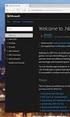 5. Témakör A méretpontosság technológiai biztosítása az építőiparban. Geodéziai terv. Minőségirányítási terv A témakör tanulmányozásához a Paksi Atomerőmű tervezési feladataiból adunk példákat. TARTALOMJEGYZÉK
5. Témakör A méretpontosság technológiai biztosítása az építőiparban. Geodéziai terv. Minőségirányítási terv A témakör tanulmányozásához a Paksi Atomerőmű tervezési feladataiból adunk példákat. TARTALOMJEGYZÉK
Igazgató: Szabó Győzőné
 JÁSZ-NAGYKUN- SZOLNOK MEGYEI PEDAGÓGIAI INTÉZET PEDAGÓGIAI SZAKMAI ÉS SZAKSZOLGÁLAT, SZOLNOK PEDAGÓGIAI SZAKMAI SZOLGÁLTATÁS OM azonosító szám: 102312 OKÉV nyilvántartási szám: 16-0058-04 5000 Szolnok,
JÁSZ-NAGYKUN- SZOLNOK MEGYEI PEDAGÓGIAI INTÉZET PEDAGÓGIAI SZAKMAI ÉS SZAKSZOLGÁLAT, SZOLNOK PEDAGÓGIAI SZAKMAI SZOLGÁLTATÁS OM azonosító szám: 102312 OKÉV nyilvántartási szám: 16-0058-04 5000 Szolnok,
A tananyag beosztása, informatika, szakközépiskola, 9. évfolyam 36
 A tananyag beosztása, informatika, szakközépiskola, 9. évfolyam 36 1. Az informatikai eszközök használata 5 4. Infokommunikáció, 5. Az információs társadalom 1 4.1. Információkeresés, információközlési
A tananyag beosztása, informatika, szakközépiskola, 9. évfolyam 36 1. Az informatikai eszközök használata 5 4. Infokommunikáció, 5. Az információs társadalom 1 4.1. Információkeresés, információközlési
11_Teszt_Záróvizsga_A variáns
 11_Teszt_Záróvizsga_A variáns Milyen halmazba tartoznak az alábbi kifejezések? econtent, egységes vizuális elvek, egységes informatikai háttér Munkamódszerek HIBAS Biztonsági szabályok HIBAS Szabványosítás
11_Teszt_Záróvizsga_A variáns Milyen halmazba tartoznak az alábbi kifejezések? econtent, egységes vizuális elvek, egységes informatikai háttér Munkamódszerek HIBAS Biztonsági szabályok HIBAS Szabványosítás
Akooperatív tanulás-tanítás folyamatában a pedagógus feladata a tanulás megfelelõ
 Könczöl Tamás igazgató, Sulinet Programiroda, Budapest A Sulinet Digitális Tudásbázis program Az SDT célja, hogy a pedagógusok munkáját olyan egyénre szabható, dinamikus, interaktív digitális taneszközökkel
Könczöl Tamás igazgató, Sulinet Programiroda, Budapest A Sulinet Digitális Tudásbázis program Az SDT célja, hogy a pedagógusok munkáját olyan egyénre szabható, dinamikus, interaktív digitális taneszközökkel
Képernyőképes segédlet a Prompt e-learning portál használatához
 Képernyőképes segédlet a Prompt e-learning portál használatához Regisztráció 1. lépés Az edu.prompt.hu címen elérhető e-learning portál használatához minden résztvevőnek szükséges elkészítenie a saját
Képernyőképes segédlet a Prompt e-learning portál használatához Regisztráció 1. lépés Az edu.prompt.hu címen elérhető e-learning portál használatához minden résztvevőnek szükséges elkészítenie a saját
Felhasználói segédlet a Scopus adatbázis használatához
 Felhasználói segédlet a Scopus adatbázis használatához Az adatbázis elérése, regisztrálás, belépés Az adatbázis címe: http://www.scopus.com Az adatbázis csak regisztrált, jogosultsággal rendelkező intézmények,
Felhasználói segédlet a Scopus adatbázis használatához Az adatbázis elérése, regisztrálás, belépés Az adatbázis címe: http://www.scopus.com Az adatbázis csak regisztrált, jogosultsággal rendelkező intézmények,
BARANGOLÁS AZ E-KÖNYVEK BIRODALMÁBAN Milyen legyen az elektonikus könyv?
 BARANGOLÁS AZ E-KÖNYVEK BIRODALMÁBAN Milyen legyen az elektonikus könyv? Készítették: Névery Tibor és Széll Ildikó PPKE I. évf. kiadói szerkesztő hallgatók, közösen 1 BEVEZETŐ Az elektronikus könyv valamilyen
BARANGOLÁS AZ E-KÖNYVEK BIRODALMÁBAN Milyen legyen az elektonikus könyv? Készítették: Névery Tibor és Széll Ildikó PPKE I. évf. kiadói szerkesztő hallgatók, közösen 1 BEVEZETŐ Az elektronikus könyv valamilyen
Felhasználói kézikönyv. Tőkepiaci Közzététel. Magyar Nemzeti Bank
 Felhasználói kézikönyv Tőkepiaci Közzététel Magyar Nemzeti Bank TARTALOMJEGYZÉK 1. BEVEZETÉS... 3 2. FOGALOMTÁR... 3 3. TŐKEPIACI KÖZZÉTÉTEL (TPK) MODUL... 4 3.1. A TPK MODUL ÁLTALÁNOS BEMUTATÁSA... 4
Felhasználói kézikönyv Tőkepiaci Közzététel Magyar Nemzeti Bank TARTALOMJEGYZÉK 1. BEVEZETÉS... 3 2. FOGALOMTÁR... 3 3. TŐKEPIACI KÖZZÉTÉTEL (TPK) MODUL... 4 3.1. A TPK MODUL ÁLTALÁNOS BEMUTATÁSA... 4
Tudásalapú információ-kereső rendszerek elemzése és kifejlesztése
 Tudásalapú információ-kereső rendszerek elemzése és kifejlesztése 1 Tudásalapú információ-kereső rendszerek elemzése és kifejlesztése Természetes nyelv feldolgozás 2 Tudásalapú információ-kereső rendszerek
Tudásalapú információ-kereső rendszerek elemzése és kifejlesztése 1 Tudásalapú információ-kereső rendszerek elemzése és kifejlesztése Természetes nyelv feldolgozás 2 Tudásalapú információ-kereső rendszerek
A TANTÁRGYTÖMBÖSÍTETT OKTATÁS BEVEZETÉSE
 Kompetencia alapú oktatás, egyenlő hozzáférés megteremtése a hodászi Kölcsey Ferenc Általános Iskolában és Óvodában PEDAGÓGUSOK FEJLESZTÉSI INNOVÁCIÓS TEVÉKENYSÉGÉNEK TÁMOGATÁSA A TANTÁRGYTÖMBÖSÍTETT OKTATÁS
Kompetencia alapú oktatás, egyenlő hozzáférés megteremtése a hodászi Kölcsey Ferenc Általános Iskolában és Óvodában PEDAGÓGUSOK FEJLESZTÉSI INNOVÁCIÓS TEVÉKENYSÉGÉNEK TÁMOGATÁSA A TANTÁRGYTÖMBÖSÍTETT OKTATÁS
Tájékoztató. Használható segédeszköz: -
 A 12/2013. (III. 29.) NFM rendelet szakmai és vizsgakövetelménye alapján. Szakképesítés, azonosítószáma és megnevezése 54 481 06 Informatikai rendszerüzemeltető Tájékoztató A vizsgázó az első lapra írja
A 12/2013. (III. 29.) NFM rendelet szakmai és vizsgakövetelménye alapján. Szakképesítés, azonosítószáma és megnevezése 54 481 06 Informatikai rendszerüzemeltető Tájékoztató A vizsgázó az első lapra írja
KIFIR tanulmányi terület, felvételi tájékoztató és írásbeli vizsgahelyszín kereső program Felhasználói útmutató
 KIFIR tanulmányi terület, felvételi tájékoztató és írásbeli vizsgahelyszín kereső program Felhasználói útmutató Szerkesztés lezárva: 2018.11.13. Tartalomjegyzék 1. Általános ismertetés... 3 2. A KIFIR
KIFIR tanulmányi terület, felvételi tájékoztató és írásbeli vizsgahelyszín kereső program Felhasználói útmutató Szerkesztés lezárva: 2018.11.13. Tartalomjegyzék 1. Általános ismertetés... 3 2. A KIFIR
A webáruház kezdőlapján háromféle diavetítés beállítására van lehetőség:
 KRYPTON sablon Részletes leírás a sablonhoz kapcsoló új beállításokról Diavetítés a kezdőlapon A webáruház kezdőlapján háromféle diavetítés beállítására van lehetőség: Képes diavetítés Termékes diavetítés
KRYPTON sablon Részletes leírás a sablonhoz kapcsoló új beállításokról Diavetítés a kezdőlapon A webáruház kezdőlapján háromféle diavetítés beállítására van lehetőség: Képes diavetítés Termékes diavetítés
A rendszer különféle információs, kulturális és oktatási célokat szolgálhat:
 Mi a VIDRA rendszer? A VIDRA egy szoftver csomag, amely képes egyszerre több videokamera adását és az előadók által vetített képeket számtalan webes felhasználó számára élőben közvetíteni és egyúttal rögzíteni
Mi a VIDRA rendszer? A VIDRA egy szoftver csomag, amely képes egyszerre több videokamera adását és az előadók által vetített képeket számtalan webes felhasználó számára élőben közvetíteni és egyúttal rögzíteni
7. Óravázlat. frontális, irányított beszélgetés. projektor, vagy interaktív tábla az ismétléshez,
 7. Óravázlat Cím: Információk feltöltése, biztonságos, jogszerű megosztása Műveltségi terület / tantárgy: Informatika Évfolyam: 7-8. évfolyam (vagy felette) Témakör: Az információs társadalom/ Az információkezelés
7. Óravázlat Cím: Információk feltöltése, biztonságos, jogszerű megosztása Műveltségi terület / tantárgy: Informatika Évfolyam: 7-8. évfolyam (vagy felette) Témakör: Az információs társadalom/ Az információkezelés
Értékelés a BUS programhoz elkészült termékek magyar változatáról Készítette: Animatus Kft. Jókay Tamás január 07.
 Értékelés a BUS programhoz elkészült termékek magyar változatáról Készítette: Animatus Kft. Jókay Tamás 2011. január 07. Tartarlom Guide book,,...3 Trainer s slides,,...4 Trainer s handbook,,...5 CD,,...6
Értékelés a BUS programhoz elkészült termékek magyar változatáról Készítette: Animatus Kft. Jókay Tamás 2011. január 07. Tartarlom Guide book,,...3 Trainer s slides,,...4 Trainer s handbook,,...5 CD,,...6
Informatika tanterv nyelvi előkészítő osztály heti 2 óra
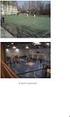 Informatika tanterv nyelvi előkészítő osztály heti Számítógép feladata és felépítése Az informatikai eszközök használata Operációs rendszer Bemeneti egységek Kijelző egységek Háttértárak Feldolgozás végző
Informatika tanterv nyelvi előkészítő osztály heti Számítógép feladata és felépítése Az informatikai eszközök használata Operációs rendszer Bemeneti egységek Kijelző egységek Háttértárak Feldolgozás végző
